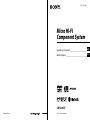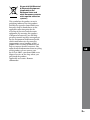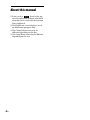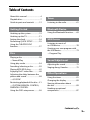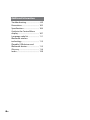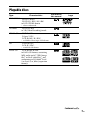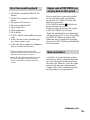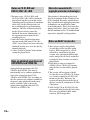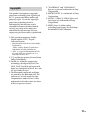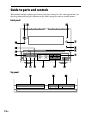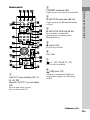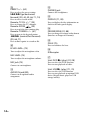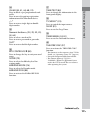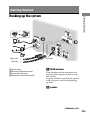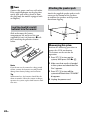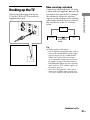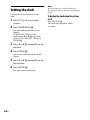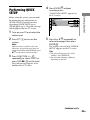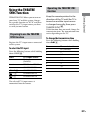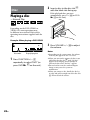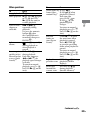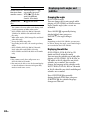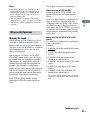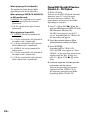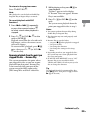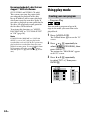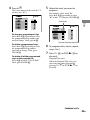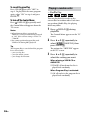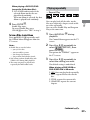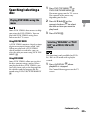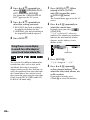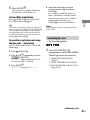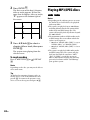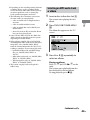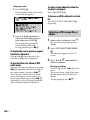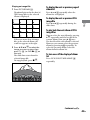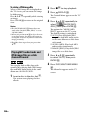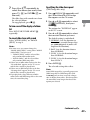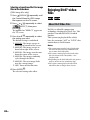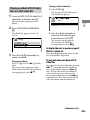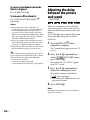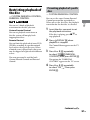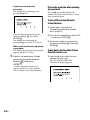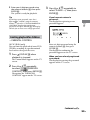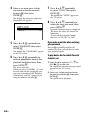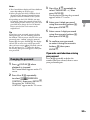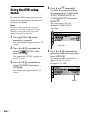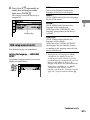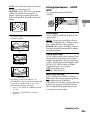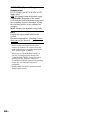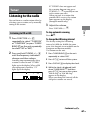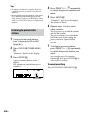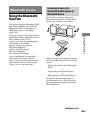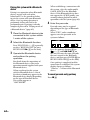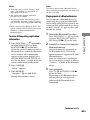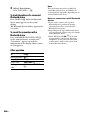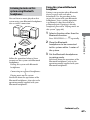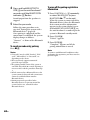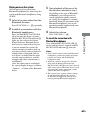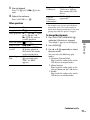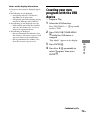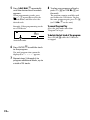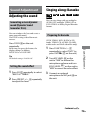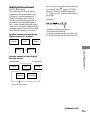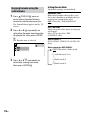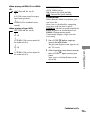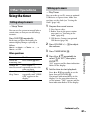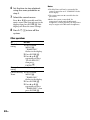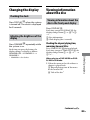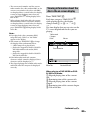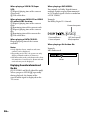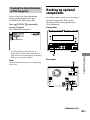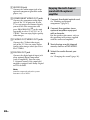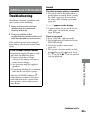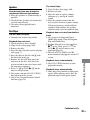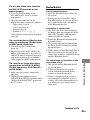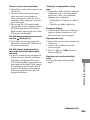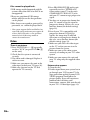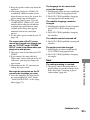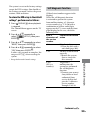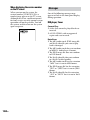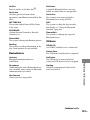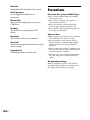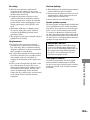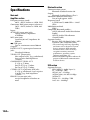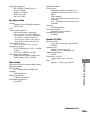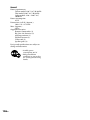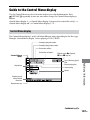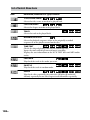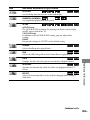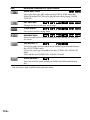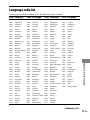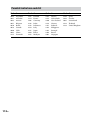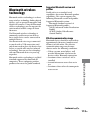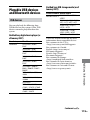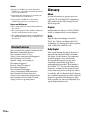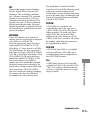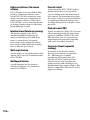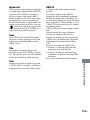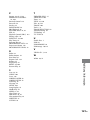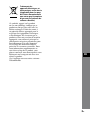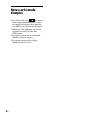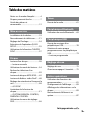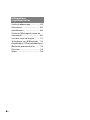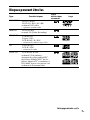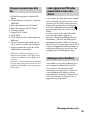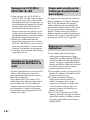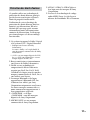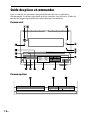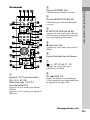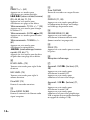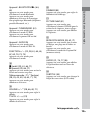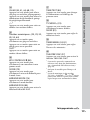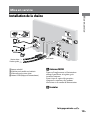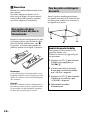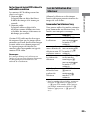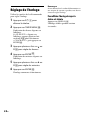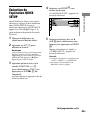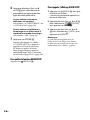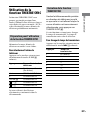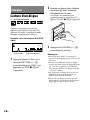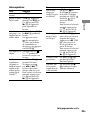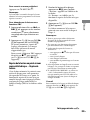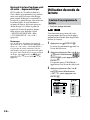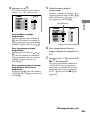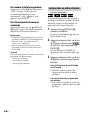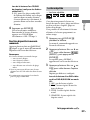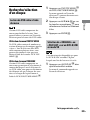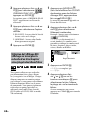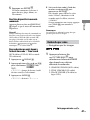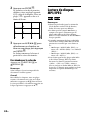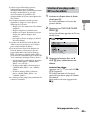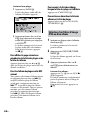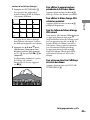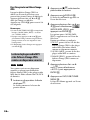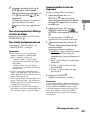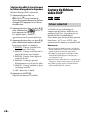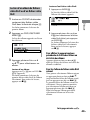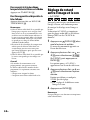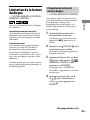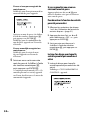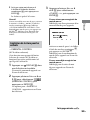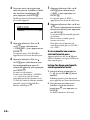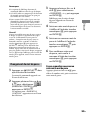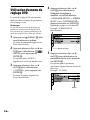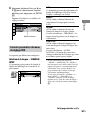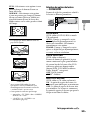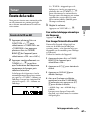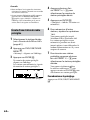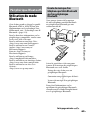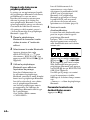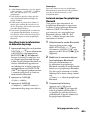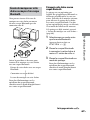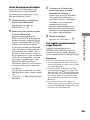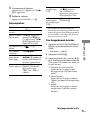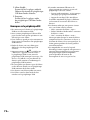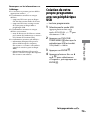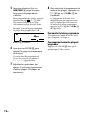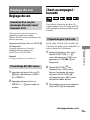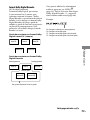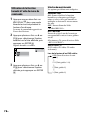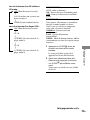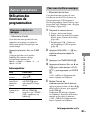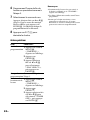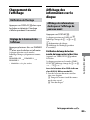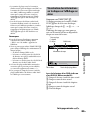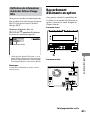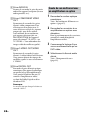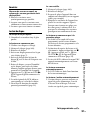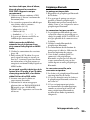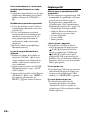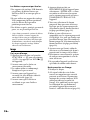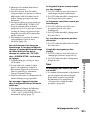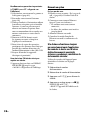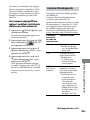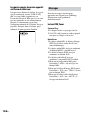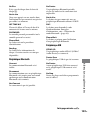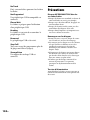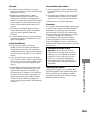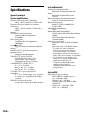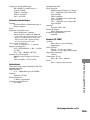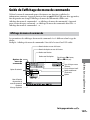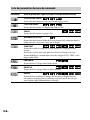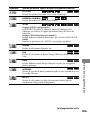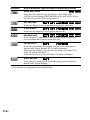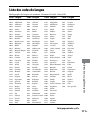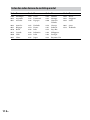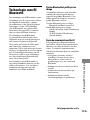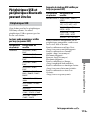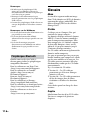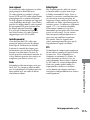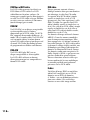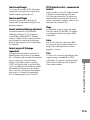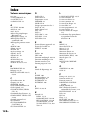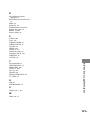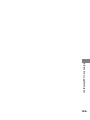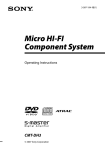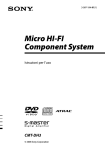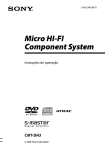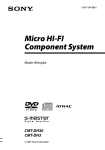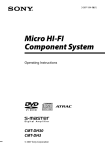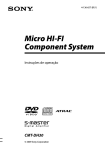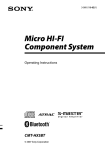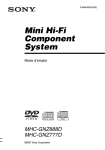Download Sony 3-097-196-14(1) Stereo System User Manual
Transcript
3-097-196-14(1) Micro HI-FI Component System Operating Instructions________________________ GB Mode d’emploi______________________________ FR CMT-DH5BT Printed in China © 2007 Sony Corporation WARNING To reduce the risk of fire or electric shock, do not expose this apparatus to rain or moisture. To reduce the risk of fire, do not cover the ventilation of the apparatus with newspapers, tablecloths, curtains, etc. And do not place lighted candles on the apparatus. To reduce the risk of fire or electric shock, do not place objects filled with liquids, such as vases, on the apparatus. Connect the unit to an easily accessible AC outlet. Should you notice an abnormality in the unit, disconnect the main plug from the AC outlet immediately. Do not install the appliance in a confined space, such as a bookcase or built-in cabinet. Do not expose the battery to excessive heat such as direct sunlight, fire or the like. Except for customers in the U.S.A. and Canada This appliance is classified as a CLASS 1 LASER product. This marking is located on the rear exterior. European model only Excessive sound pressure from earphones and headphones can cause hearing loss. GB Notice for the customer in the countries applying EU Directives According to the EU Directive related to product safety, EMC and R&TTE, the manufacturer of this product is Sony Corporation, 1-7-1 Konan, Minato-ku, Tokyo, Japan. The Authorized Representative is Sony Deutschland GmbH, Hedelfinger Strasse 61, 70327 Stuttgart, Germany. For any service or guarantee matters please refer to the addresses given in separate service or guarantee documents. Hereby, Sony Corp., declares that this equipment is in compliance with the essential requirements and other relevant provisions of Directive 1999/5/EC. For details, please access the following URL: http://www.compliance.sony.de/ Use of this radio equipment is not allowed in the geographical area within radius of 20 km from the centre of Ny-Alesund, Svalbard in Norway. Disposal of Old Electrical & Electronic Equipment (Applicable in the European Union and other European countries with separate collection systems) This symbol on the product or on its packaging indicates that this product shall not be treated as household waste. Instead it shall be handed over to the applicable collection point for the recycling of electrical and electronic equipment. By ensuring this product is disposed of correctly, you will help prevent potential negative consequences for the environment and human health, which could otherwise be caused by inappropriate waste handling of this product. The recycling of materials will help to conserve natural resources. For more detailed information about recycling of this product, please contact your local Civic Office, your household waste disposal service or the shop where you purchased the product. Applicable accessories: Remote commander GB GB About this manual Icons, such as , listed at the top of each explanation indicate what kind of media can be used with the function being explained. The English on-screen display is used for illustration purposes only. The Control Menu items may be different depending on the disc. The Setup Menu items may be different depending on the area. GB Table of Contents About this manual................................ 4 Playable discs......................................... 7 Guide to parts and controls............12 Tuner Listening to the radio........................61 Getting Started Bluetooth Device Hooking up the system....................19 Hooking up the TV.............................21 Setting the clock.................................24 Performing QUICK SETUP................25 Using the THEATRE SYNC function..................................................27 Using the Bluetooth function.........63 Disc Playing a disc........................................28 Normal Play Using play mode.................................34 Searching/selecting a disc...............39 Playing MP3/JPEG discs....................42 Enjoying DivX® video files................48 Adjusting the delay between the picture and sound..............................50 A/V SYNC Restricting playback of the disc.....51 CUSTOM PARENTAL CONTROL, PARENTAL CONTROL Using the DVD setup menu............56 USB Device Listening to music of an USB device.......................................70 Creating your own program with the USB device.....................................73 Program Play Sound Adjustment Adjusting the sound..........................75 Singing along: Karaoke.....................75 Other Operations Using the timer....................................81 Changing the display........................83 Viewing information about the disc ..................................................83 Hooking up optional components..........................................87 Continued GB Additional Information Troubleshooting..................................89 Precautions......................................... 102 Specifications.................................... 104 Guide to the Control Menu display.................................................. 107 Language code list.......................... 111 Bluetooth wireless technology......................................... 113 Playable USB devices and Bluetooth devices............................ 115 Glossary............................................... 116 Index..................................................... 120 GB Playable discs Type DVD VIDEO Characteristics Icon used in this manual Logo DVD VIDEO DVD-R*/-RW*/+R/+RW in DVD VIDEO format * also in video mode VR mode VIDEO CD DVD-R/-RW in VR (Video Recording) mode VIDEO CD Super VCD* CD-ROM*/-R*/-RW* * in VIDEO CD or Super VCD format CD AUDIO CD* CD-R*/-RW* * in AUDIO CD format DATA CD CD-ROM/-R/-RW in DATA CD format, containing MP3 audio tracks1), JPEG image files2) or DivX video files3), and conforming to ISO 96604) Level 1 or Level 2, or Joliet (expansion format). Continued GB Type DATA DVD Characteristics Icon used in this manual Logo DVD-ROM/-R/-RW/+R/+RW in DATA DVD format containing MP3 audio tracks1), JPEG image files2) or DivX video files3), and conforming to UDF (Universal Disk Format). This system can also play back discs with the following disc logos: MP3 (MPEG 1 Audio Layer 3) is a standard format defined by ISO/MPEG which compresses audio data. MP3 audio tracks must be in MPEG 1 Audio Layer 3 format. 2) JPEG image files must conform to the DCF image file format. (DCF “Design rule for Camera File System”: Image standards for digital cameras regulated by Japan Electronics and Information Technology Industries Association (JEITA)). 3) DivX video files must be recorded in DivX format with the extension “.AVI” or “.DIVX”. 4) A logical format of files and folders on CD-ROMs, defined by ISO (International Organization for Standardization). 1) “DVD+RW,” “DVD-RW,” “DVD+R,” “DVD VIDEO,” and the “CD” logos are trademarks. GB Discs that cannot be played CD-ROMs recorded in PHOTO CD format DATA CDs recorded in MP3 PRO format Data part of CD-Extras1) Data part of Mixed CDs2) Super Audio CDs DVD Audio discs DVD-RAMs A DVD VIDEO with a different region code. A disc that has a non-standard shape (e.g., heart, square, star). A disc that has the adhesive cellophane tape or a sticker still left on it. CD-Extra: This format records audio (AUDIO CD data) on the tracks in session 1 and data on the tracks in session 2. 2) Mixed CD: This format records data on the first track and audio (AUDIO CD data) on the second and subsequent tracks of a session. 1) Region code of DVD VIDEOs you can play back on this system Your system has a region code printed on the back of the unit and will only play back DVD VIDEOs labeled with identical region code. DVD VIDEOs labeled will also be played back on this system. If you try to play back any other region code DVD VIDEO, the message “Playback prohibited by area limitations.” will appear on the TV screen. Depending on the DVD VIDEO, no region code indication may be labeled even though playing the DVD VIDEO is prohibited by area restrictions. Note on DualDiscs A DualDisc is a two sided disc product which mates DVD recorded material on one side with digital audio material on the other side. However, since the audio material side does not conform to the Compact Disc (CD) standard, playback on this product is not guaranteed. Continued GB Notes on CD-R/-RW and DVD‑R/-RW/+R/+RW In some cases, CD-Rs/-RWs and DVD-Rs/-RWs/+Rs/+RWs cannot be played back on this system due to the recording quality or physical condition of the disc, or the characteristics of the recording device and authoring software. The disc will not be played back if it has not been correctly finalized. For more information, see the operation instructions for the recording device. Note that some playback functions may not work with some DVD+Rs/ +RWs, even if they have been correctly finalized. In this case, view the disc by normal playback. A disc created in Packet Write format cannot be played back. Note on playback operations of DVD VIDEOs and VIDEO CDs Some playback operations of DVD VIDEOs and VIDEO CDs may be intentionally set by software producers. Since this system play back DVD VIDEOs and VIDEO CDs according to the disc contents the software producers designed, some playback features may not be available. Also, refer to the instructions supplied with the DVD VIDEOs or VIDEO CDs. 10GB Music discs encoded with copyright protection technologies This product is designed to play back discs that conform to the Compact Disc (CD) standard. Recently, various music discs encoded with copyright protection technologies are marketed by some record companies. Please be aware that among those discs, there are some that do not conform to the CD standard and may not be playable by this product. Notes on Multi Session disc This system can play back Multi Session discs when an MP3 audio track, a JPEG image file or a DivX video file is contained in the first session. Any subsequent MP3 audio tracks, image files or DivX video files recorded in later sessions can also be played back. If the first session is recorded in AUDIO CD or VIDEO CD format, only the first session will be played back. The system will recognize a Multi Session disc as an AUDIO CD if there is a session recorded in AUDIO CD format on the disc. However, the system will only play back the disc if the first session is recorded in AUDIO CD format. With DATA CD or DATA DVD, the system will only play back DivX video files even if it contains MP3 audio tracks or JPEG image files. Copyrights This product incorporates copyright protection technology that is protected by U.S. patents and other intellectual property rights. Use of this copyright protection technology must be authorized by Macrovision, and is intended for home and other limited viewing uses only unless otherwise authorized by Macrovision. Reverse engineering or disassembly is prohibited. “WALKMAN” and “WALKMAN” logo are registered trademarks of Sony Corporation. MICROVAULT is a trademark of Sony Corporation. ATRAC, ATRAC3, ATRAC3plus and their logos are trademarks of Sony Corporation. MPEG Layer-3 audio coding technology and patents licensed from Fraunhofer IIS and Thomson. This system incorporates Dolby* Digital and the DTS** Digital Surround System. * Manufactured under license from Dolby Laboratories. “Dolby” and the double-D symbol are trademarks of Dolby Laboratories. **“DTS” is a registered trademark of DTS, Inc. and “DTS 2.0 + Digital Out” is a trademark of DTS, Inc. U.S. and foreign patents licensed from Dolby Laboratories. DivX is a video file compression technology, developed by DivX, Inc. DivX, DivX Certified, and associated logos are trademarks of DivX, Inc. and are used under license. The Bluetooth word mark and logos are owned by the Bluetooth SIG, Inc. and any use of such marks by Sony Corporation is under license. Other trademarks and trade names are those of their respective owners. ® 11GB Guide to parts and controls This manual mainly explains operations using the remote, but the same operations can also be performed using the buttons on the unit having the same or similar names. Front panel Top panel 12GB Remote control Lights up when the system is turned off. BLUETOOTH indicator (68, 69) Lights up when the Bluetooth function is active. BLUETOOTH OPR (66, 68, 69) Press to make a connection, disconnection, or pairing with a Bluetooth device. Guide to parts and controls STANDBY indicator (89) (eject) (30) Press to eject the disc. Disc slot +/ (27, 29, 64, 71, 74) Press to select an album. (USB) port (70) Unit: (on/standby) (24, 25, 61, 82, 98) Remote: TV 1) (on/standby) (23) Connect to an optional USB device (Digital music player or USB storage media). Press to turn on the system. Press to turn on the TV. Continued 13GB PRESET +/ (62) PHONES jack Press to select the preset station. / (go backward/ forward) (29, 44, 49, 66, 71, 74) Press to select a track or file. Remote: TV CH +/1) (23) Press to change the TV channels. Remote: SLOW / (29) Press to watch the slow‑motion play. Remote: TUNING +/ (61) Press to tune in the desired station. / (rewind/fast forward) (29, 66, 71) Press to find a point in a track or file. DISPLAY (71, 83) Press to display the disc information or clock in the front panel display. PROGRESSIVE (22, 88) Press to change the output video format (Interlace or Progressive format). DSGX (75) Press to reinforce the bass. ECHO LEVEL (75) 2) Turn to adjust the microphone echo. MIC LEVEL (75) Turn to adjust the microphone volume. MIC jack (75) IR Receptor Unit: DVD (play) (22, 28) Connect to a microphone. Press to select the DVD function. Press to start playback of a disc. Unit: USB (play) (71, 74) AUDIO IN jack (88) Connect to an optional audio component. 14GB Connect the headphones. Press to select the USB function. Press to start playback an optional USB device (Digital music player or USB storage media). Press to select the Bluetooth function. Press to start playback of the music on the Bluetooth device (Bluetooth mobile phone, etc.). DIMMER (83) Press to adjust the brightness of the display. Unit: TUNER/BAND (61) PICTURE NAVI (41) Press to select the TUNER function. Press to switch among FM and AM band. Unit: AUDIO IN Press to select the AUDIO IN function. FUNCTION +/ (22, 28, 61, 64, 65, 67, 69, 70, 73, 75) Press to select the function. (stop) (29, 61, 66, 71) (pause) (29, 66, 71) Press to stop or pause playback. Remote: (play) (28, 35, 43, 49, 54, 65, 71, 74) 3) Press to start playback. VOLUME +/ (28, 66, 69, 71) 3) Press to select the VIEWER format for searching the chapters, titles and tracks. Press to display the thumbnail pictures. REPEAT/FM MODE (38, 62, 71) Press to listen to a disc, a single track or file repeatedly. Press to select FM reception mode (monaural or stereo). Guide to parts and controls Unit: BLUETOOTH (64, 65) AUDIO (31, 76, 77, 86) Press to display the current audio signal on the TV screen. SUBTITLE (30) Press to switch the language of the subtitle (DVD VIDEO). Press to adjust the volume. TV VOL +/1)3) (23) Press to adjust the TV volume. Continued 15GB ANGLE (30) ADVANCE Press to advance the current scene during playback. Press to replay the previous scene during playback. DVD/USB/TUNER MENU (39, 46, 62) Press to display the MENU items on the TV screen. Press to preset the radio station. Press to select the play mode when using an optional USB device. EQ (75) Press to select the sound effect. DISPLAY (26, 34, 39, 46, 50, 51, 56, 78, 87, 99) REPLAY (29) STEP/ STEP (29) Press to play one frame at a time when playback is paused. RETURN (33) Press to return to the previous menu on the TV screen. /// (24, 25, 34, 36, 37, 39, 43, 71, 73, 81) Press to select the MENU items. ENTER (24, 42, 62, 73) Press to display the Control Menu on the TV screen. Press to enter the settings. DVD TOP MENU (39) TV1) (23) Press to operate the TV functions. 16GB (29) Press to change the angle (DVD VIDEO with multi-angles only). Press to display the DVD title on the TV screen. CLEAR (35, 41, 65, 68, 74) TIME/TEXT (83) Press to delete a pre-programmed track or file. Press to erase the pairing registration information of the Bluetooth device. Press to change the information in the front panel display. -/--1) Press to enter a single digit or double digit number. TV/VIDEO1) (23) Press to switch the input sources. SLEEP (81) Press to set the Sleep Timer. Numeric buttons (23, 29, 32, 39, 53, 64) Press to select a track or file. Press to enter a password or passcode. Press to set the clock and the timers. 3) 10/0 1) Press to enter a double digit number. KEY CONTROL / (80) Press to change the key to suit your vocal range. SCORE (79) Press to select the difficulty level for scoring mode. KARAOKE MODE (76) TIMER MENU (24, 81) Guide to parts and controls THEATRE SYNC (27) Press to activate the THEATRE SYNC function. This button is used to operate a Sony TV. For details, see “Operating a Sony TV” (page 23). 2) Except for European and Russian models. 3) The numeric button 5, TV VOL +, VOLUME + and buttons have a tactile dot. Use the tactile dot as a reference when operating the system. 1) Press to select the Karaoke mode. KARAOKE PON (80) Press to activate the KARAOKE PON function. Continued 17GB Display Indicates the selected function. Indicates the selected play mode. (34) Lights up when timer is set. (81) Lights up when a station is tuned in. (61) Lights up when DSGX is turned on. (75) Indicates the Playback status. Lights up when DTS is selected. (59) Lights up when Dolby Digital is selected. (59) Lights up when an optional USB device is connected. (70) Lights up when “P AUTO” or “P VIDEO” is selected. (22) 18GB Lights up when the output video signal is NTSC. (22) Lights up when playing VIDEO CD with PBC. (32) Indicates the type of audio format. Indicates the track/album information. Lights up when chapter or title number is displayed. Indicates the type of disc being played back. (28) Displays the text information. Getting Started Getting Started Hooking up the system or Right speaker Wall socket Left speaker AM loop antenna White side for North American model Brown side for other regions FM lead antenna (Extend it horizontally.) FM/AM antennas Find a location and an orientation that provide good reception, and then set up the antenna. Keep the antennas away from the speaker cords, the power cord to avoid picking up noise. Speakers Continued 19GB Power Connect the power cord to a wall socket. If the supplied adaptor on the plug does not fit your wall socket, detach it from the plug (only for models equipped with an adaptor). Attaching the speaker pads Attach the supplied speaker pads at each corner on the bottom of the speakers to stabilize the speakers and to prevent them from slipping. Inserting two R6 (size AA) batteries into the remote Slide and remove the battery compartment lid, and insert the two supplied R6 (size AA) batteries, side first, matching the polarities shown below. When carrying this system Perform the following procedure to protect the DVD mechanism. Use buttons on the unit for the operation. 1 Press / to turn on the system, then press DVD . Note If you do not use the remote for a long period of time, remove the batteries to avoid possible damage from battery leakage and corrosion. Tip With normal use, the batteries should last for about six months. When the remote no longer operates the system, replace both batteries with new ones. 20GB 2 Make sure that no disc is loaded in the system and check that “No Disc” appears. 3 Press / to turn off the system and check that “STANDBY” disappears. 4 Unplug the power cord. Hooking up the TV Connect the video deck to the TV using a video cord (not supplied). However, do not connect this unit to the TV through the video deck. Otherwise, you may experience video leakage when watching video images from this system. Connect this unit directly to the TV as shown below. TV Video deck Getting Started Connect the video input jack of your TV to the VIDEO OUT jack with the supplied video cord. When connecting a video deck Unit Do not connect directly Tip For higher quality video images: Use the optional component video cords to connect the COMPONENT VIDEO input jacks on your TV to the COMPONENT VIDEO OUT jacks of this unit. If your TV is compatible with progressive format file signals, use this connection and press PROGRESSIVE on the unit repeatedly until “P AUTO” or “P VIDEO” appears in the display (page 22). You can use an optional S Video cord to connect the S VIDEO input jack on your TV to the S VIDEO OUT jack of this unit. Continued 21GB Changing the color system (Except for European and Russian models) Set the color system to PAL or NTSC depending on the color system of your TV. The default setting for color system is different depending on the area. Each time you perform the procedure below, the color system changes as follows: NTSC PAL 1 Press FUNCTION +/– repeatedly to select “DVD” (or press DVD on the unit). 2 Press / to turn off the system. 3 Press DISPLAY to display the clock. 4 While the clock is displayed, hold down then press / . The system turns on automatically and the color system is changed. “COLOR NTSC” or “COLOR PAL” appears in the display. Note “––:––” appears in the display if you have not set the clock. Changing the format of the video signal output from COMPONENT VIDEO OUT jacks Progressive is a method for displaying TV images that reduces flickering and sharpens the image. To use this method, you need to connect to a TV that can accept progressive signals. You can output video signals from COMPONENT VIDEO OUT jacks in Interlace or Progressive format. 1 Press FUNCTION +/ repeatedly to select “DVD” (or press DVD on the unit). 2 Press PROGRESSIVE on the unit repeatedly. Select “P AUTO” or “P VIDEO” if your TV accepts progressive signals and the TV is connected to the COMPONENT VIDEO OUT jacks. Otherwise, select “INTERLACE.” P AUTO (PROGRESSIVE AUTO): The system automatically detects the software type and selects the appropriate conversion method. P VIDEO (PROGRESSIVE VIDEO): The system fixes the conversion method to PROGRESSIVE VIDEO for video-based software. Select this if the image is not clear when you select “P AUTO.” 22GB About DVD VIDEO software types and the conversion method Some DVD VIDEO contains both types of software. In order for these images to appear in your TV naturally when the video output is in progressive format, the progressive signals need to be converted to match your DVD VIDEO software. Note There would be no image on your TV or the image is not clear if your setting does not match your TV or connection. Turn on the TV and select the video input so that you can view the pictures from this system. Operating a Sony TV You can use the following buttons to operate a Sony TV. These buttons have been marked in orange. To Turn the TV on or off Switch the TV’s input source between the TV and other input sources Select the TV channels Adjust the volume of the TV speaker(s) Press TV / while holding down TV . TV/VIDEO while holding down TV . Getting Started The DVD VIDEO software can be divided into 2 types: Film-based software Film-based software is derived from film and displays the images at 24 frames per second. Video-based software Video-based software is derived from TV, such as dramas and sitcoms and displays images at 30 frames or 60 fields per second. When using a TV TV CH +/ or numeric buttons * while holding down TV . TV VOL +/ while holding down TV . * For double digit number, hold down TV and press -/-- , then press the number. (For example, hold down TV , press -/-- , then 2 and 5 for entering 25.) 23GB Setting the clock Use buttons on the remote to set the clock. 1 Press / to turn on the system. 2 Press TIMER MENU . The hour indication flashes in the display. If “PLAY SET?” flashes in the display, press or repeatedly to select “CLOCK SET?,” then press ENTER . 3 Press or repeatedly to set the hour. 4 Press ENTER . The minute indication flashes in the display. 5 Press or repeatedly to set the minutes. 6 Press ENTER . The clock starts functioning. 24GB Note The clock settings are canceled when you disconnect the power cord or if a power failure occurs. To display the clock when the system is off Press DISPLAY . The clock is displayed for about 8 seconds. Performing QUICK SETUP 4 Press ENTER without inserting a disc. “LANGUAGE SETUP” appears on the TV screen. Getting Started Before using the system, you can make the minimum basic adjustments in QUICK SETUP. If you do not want to perform QUICK SETUP, press CLEAR in step 3. The guide message will disappear from the TV screen. 1 Turn on your TV and select the video input. 2 Press / to turn on the system. Note Make sure there is no disc in the unit. Otherwise, the guide message does not appear. To perform QUICK SETUP, press on the unit to remove the disc. 3 Press FUNCTION +/ repeatedly to select “DVD” (or press DVD on the unit). 5 Press or repeatedly to select a language, then press ENTER . The setting is selected and “SCREEN SETUP” appears on the TV screen. Tips The selected language is for “OSD,” “MENU” and “SUBTITLE.” The selectable language is different depending on the area. The guide message appears at the bottom of the TV screen. Continued 25GB 6 Press or repeatedly to select the setting that matches your TV type. If you have a 4:3 standard TV: Select “4:3 LETTER BOX” or “4:3 PAN SCAN” (page 58) If you have a wide-screen TV or a 4:3 standard TV with wide-screen mode: Select “16:9” (page 58) 7 Press ENTER . The setting is selected and “QUICK SETUP is complete.” appears on the TV screen. The system is ready for playback. If you want to change each setting individually, see “Using the DVD setup menu” (page 56). To quit QUICK SETUP Press 26GB DISPLAY . To recall QUICK SETUP display 1 Press DISPLAY when playback is stopped. The Control Menu appears on the TV screen. 2 Press or repeatedly to select ENTER . (SETUP), then press 3 Press or repeatedly to select “QUICK,” then press ENTER . Note The guide message appears at the bottom of the TV screen when you turn on the system for the first time or after performing “RESET” (page 98). Using the THEATRE SYNC function Preparing to use the THEATRE SYNC function Register the TV’s input source connected to this system. To select the TV’s input Press the following buttons while holding down SLEEP . Press 0 TV’s input source No input source (Default) 1 to 8 9 CLEAR VIDEO 1 to VIDEO 8 COMPONENT 1 COMPONENT 2 COMPONENT 3 + COMPONENT 4 Keep the remote pointed in the direction of the TV until the TV is turned on and the input source is changed correctly, then press THEATRE SYNC . If this function does not work, change the transmission time. The transmission time varies depending on the TV. Getting Started THEATRE SYNC allows you to turn on your Sony TV and this system, changes the system’s function to “DVD” and then switches the TV’s input source you have set with just one button. Operating the THEATRE SYNC function To change the transmission time Press the following buttons while holding down . Press 1 2 3 4 5 6 7 8 Transmission time 0.5 (Default) 1 1.5 2 2.5 3 3.5 4 The selected TV’s input source is memorized into the remote. 27GB 2 Insert a disc in the disc slot Disc with the label side facing up. Playing a disc Normal Play If the playback does not start automatically, press (or DVD on the unit). Depending on the DVD VIDEO or VIDEO CD, some operations may be different or restricted. Refer to the operating instructions supplied with the disc. Example: When playing a DVD VIDEO 3 Press VOLUME +/ to adjust the volume. Title number Elapsed playing time 1 Press FUNCTION +/ repeatedly to select “DVD” (or press DVD on the unit). 28GB Notes Depending on the system status, the volume level may not appear on the TV screen. When you turn on the system, the disc is not pulled into the disc slot until “No Disc” appears in the display. Do not attempt to push in the disc until “No Disc” appears. Do not load an 8 cm disc with an adaptor. Doing so may cause the system to malfunction. When you remove a disc, handle the disc by its edge and pull it straight out of the disc slot . Do not touch the surface. Other operations Press SLOW or when SLOW playback is paused. Each time you press SLOW or , the SLOW playback speed changes. To return to normal playback, press (or DVD on the unit). Play one STEP to go to frame at a the next frame when time (Freeze playback is paused. 6) Frame) Press STEP 7) to go to the preceding frame when playback is paused. To return to normal playback, press (or DVD on the unit). during Replay the REPLAY previous scene playback. (Instant Replay)7) Briefly fast ADVANCE forward the during playback. current scene (Instant Advance)7) Continued Disc To Press Stop playback . Pause playback . Press again or (or DVD on the unit) to resume playback. Select a track1), or chapter or repeatedly during video file playback. Or, press the numeric buttons when the Control Menu is turned off, then press ENTER 2). Select an +/ repeatedly album3) during playback or when playback is paused. Locate a point or quickly in fast during playback. forward or fast Each time you press reverse (Lock or , the Search)4)5) playback speed changes cyclically. To return to normal playback, press (or DVD on the unit). To Watch frame by frame (Slowmotion Play)6) 29GB To Switch to DVD function from another source Remove the disc Press FUNCTION +/ repeatedly (or press DVD on the unit) (Automatic Source Selection). on the unit. You cannot select an audio track during Lock Search operation of MP3 audio tracks. 2) DVD VIDEO, DVD-R/-RW in VR mode, VIDEO CD, AUDIO CD and DivX video files only. 3) MP3 audio tracks, JPEG image files and DivX video files only. 4) Except for JPEG image files. 5) Depending on the disc, the actual speed may differ. 6) DVD VIDEO, DVD-R/-RW in VR mode, DivX video files and VIDEO CD only. 7) DVD VIDEO and DVD-R/-RW in VR mode only. 1) Notes You cannot search for a still picture on a DVD-R/-RW in VR mode. You may not be able to use the Instant Replay or Instant Advance function in Repeat Play mode or with some scenes. Displaying multi-angles and subtitles Changing the angles (DVD VIDEO only) You can change the viewing angle while playing a DVD VIDEO on which various angles (multi-angles) for a scene are recorded. Press ANGLE repeatedly during playback. Each time you press ANGLE , the angle changes. Note Depending on the DVD VIDEO, you may not be able to change the angle, even if multi-angles are recorded on the DVD VIDEO. Displaying the subtitles (DVD VIDEO, DVD-R/-RW in VR mode and DivX video files only) You can turn the subtitles on or off while playing a DVD VIDEO, DVD-R/-RW in VR mode or DivX video files on which subtitles are recorded. You can also change the language of the subtitles with DVD VIDEO, DVD-R/-RW in VR mode or DivX video files on which multilingual subtitles are recorded. Press SUBTITLE repeatedly during playback. Each time you press SUBTITLE , the subtitle language changes or turns off. 30GB Notes Other useful functions Changing the sound When playing a DVD VIDEO or a DivX video file recorded in multiple audio formats, you can select the audio format you want. If the DVD VIDEO is recorded with multilingual tracks, you can also change the language. When playing a VIDEO CD, AUDIO CD or MP3 audio tracks, you can select the sound from the right or left channel and listen to the sound of the selected channel through both the right and left speakers. For example, when playing a track with the vocals on the right channel and the instruments on the left channel, you can hear the instruments from both speakers by selecting the left channel. Press AUDIO repeatedly during playback to select the audio signal you want. The default settings are underlined. When playing a DVD VIDEO: Depending on the DVD VIDEO, the option of language and audio format varies. When a 4-digit number is displayed, the digits represent a language code (see “Language code list” (page 111)). When the same language is displayed two or more times, the DVD VIDEO is recorded in multiple audio formats. Note that the sound changes automatically depending on the disc. Disc Depending on the DVD VIDEO, you may not be able to change the subtitles even if multilingual subtitles are recorded on the DVD VIDEO. You also may not be able to turn the subtitles off. You can change the subtitles if the DivX video file has an “.AVI” or “.DivX” extension and contains subtitle information within the same file. When playing a DVD-R/-RW in VR mode: The number of audio tracks recorded on a disc is displayed. Example: 1: MAIN: the main sound of the audio track 1. 1: SUB: the sub sound of the audio track 1. 1: MAIN+SUB: the main and sub sound of the audio track 1. 2: MAIN*: the main sound of the audio track 2. 2: SUB*: the sub sound of the audio track 2. 2: MAIN+SUB*: the main and sub sound of the audio track 2. * These items do not appear if only one audio stream is recorded on the disc being played back. Continued 31GB When playing a DivX video file: The options for audio format differ depending on the DivX video files. When playing a VIDEO CD, AUDIO CD, or MP3 audio track: STEREO: the standard stereo sound. 1/L: the sound of the left channel (monaural). 2/R: the sound of the right channel (monaural). When playing a Super VCD: 1: STEREO: the stereo sound of the audio track 1. 1: 1/L: the sound of the left channel of the audio track 1 (monaural). 1: 2/R: the sound of the right channel of the audio track 1 (monaural). 2: STEREO: the stereo sound of the audio track 2. 2: 1/L: the sound of the left channel of the audio track 2 (monaural). 2: 2/R: the sound of the right channel of the audio track 2 (monaural). Playing VIDEO CDs with PBC functions (Version 2.0) PBC Playback (VIDEO CD only) You can use the PBC (Playback Control) menus on your TV screen to enjoy the disc’s interactive software. The menu format and structure may differ depending on each disc. 1 Press (or DVD on the unit) to start playing a VIDEO CD with PBC functions (Version 2.0). The PBC menu appears on the TV screen. Depending on the VIDEO CD, the menu may not appear. 2 Press the numeric buttons to select the item number you want. 3 Press ENTER . Depending on the VIDEO CD, “Press ENTER” may appear as “Press SELECT” in the operating instructions supplied with the disc. In this case, press (or DVD on the unit). 4 Continue playback according to the instructions on the menus. Refer to the operating instructions supplied with the VIDEO CD, as the operating procedure may differ depending on the VIDEO CD. 32GB To return to the previous menu Press RETURN . Note PBC playback is canceled when Shuffle Play, Program Play or Repeat Play is activated. 1 Press or repeatedly or press the numeric buttons to select a track when playback is stopped. 2 Press (or DVD on the unit) or ENTER . Playback starts from the selected track. Still images, such as the menu screens, will not be shown. To return to PBC playback, press twice, then press (or DVD on the unit). Resuming playback from the point you stopped the disc Resume Play This system memorizes the point where you stopped the disc so you can resume playback from that point. Resume Play is not canceled when you turn off the system except for MP3 audio tracks, JPEG image files and DivX video files. stop playback. “Resume” appears in the display. If “Resume” does not appear, Resume Play is not available. 2 Press (or DVD on the unit). The system starts playback from the point you stopped the disc in step 1. Disc To cancel playback with PBC functions 1 While playing a disc, press to Notes You cannot perform Resume Play during Shuffle Play or Program Play. This function may not work properly with some discs. Resume Play is canceled when you press when playback is stopped. you eject the disc. you change the function. you change the settings in the Setup Menu. Depending on where you stopped the disc, the system may not resume playback from the exact same point. If “MULTI-DISC RESUME” is set to “ON,” Resume Play is not canceled for DVD VIDEO and VIDEO CD when you eject the disc or change the function. Tip To play back from the beginning of the disc, press twice, then press (or DVD on the unit). Continued 33GB Resuming playback of a disc that was stopped Multi-disc Resume (DVD VIDEO and VIDEO CD only) This system can store the point where you stopped the playback of the disc for up to 40 discs and resumes playback when you insert the same disc again. If you store a playback resume point for the 41st disc, the playback resume point for the first disc will be deleted. To activate this function, set “MULTIDISC RESUME” in “CUSTOM SETUP” to “ON” (page 59). Note If “MULTI-DISC RESUME” in “CUSTOM SETUP” is set to “ON” and you play back a recorded disc such as DVD-R, the system may play back other recorded disc from the same playback resume point. To start playback from the beginning of the disc, press twice and then press (or DVD on the unit). Using play mode Creating your own program Program Play You can make a program of up to 99 steps in the order you want them to be played back. 1 Press DISPLAY . The Control Menu appears on the TV screen. 2 Press or repeatedly to select (PROGRAM), then press ENTER . The options for “PROGRAM” appear on the TV screen. 3 Press or repeatedly to select “SET,” then press ENTER . Track number 34GB 4 Press . The cursor moves to the track list “T” (in this case, “01”). 5 Select the track you want to program. For example, select track “02.” Press or repeatedly to select “02” under “T,” then press ENTER . Selected track Disc To change a programmed step: Press or repeatedly to select the programmed step number you want to change. Then, press . To delete a programmed step: Press or repeatedly to select the programmed step number you want to change. Then, press CLEAR . To delete all of the programmed steps in the program list: Press to select “ALL CLEAR.” Then, press ENTER . Total time of the programmed tracks 6 To program other tracks, repeat steps 4 to 5. 7 Press (or DVD on the unit). Program Play starts. When the Program Play ends, you can restart the same program by pressing (or DVD on the unit). Continued 35GB To cancel Program Play Press CLEAR or select “OFF” in step 3. To play back the same program again, select “ON” in step 3 and press ENTER . To turn off the Control Menu Press DISPLAY repeatedly until the Control Menu disappears from the TV screen. Notes When Program Play is activated, the “REPEAT” setting is automatically changed to “ON” if the current setting is “DISC” or “TRACK.” You cannot perform Program Play with VIDEO CDs during PBC playback. Tip The Program Play is canceled and the program list is cleared when you eject the disc. you turn off the system. you change the function. Playing in random order Shuffle Play You can play back the tracks on the current disc in random order. Each time you perform Shuffle Play, the playing order may differ. 1 Press DISPLAY during playback. The Control Menu appears on the TV screen. 2 Press or repeatedly to select (SHUFFLE), then press ENTER . The options for “SHUFFLE” appear on the TV screen. 3 Press or repeatedly to select the setting you want. When playing a VIDEO CD or AUDIO CD: TRACK: all tracks on the disc is played back randomly. When Program Play is activated: ON: all tracks in the program list is played back randomly. 36GB When playing a DATA CD/DVD (except for DivX video files): ON: all MP3 audio tracks in the selected album on the disc are played back randomly. When no album is selected, the first album is played back randomly. Shuffle Play starts. To cancel Shuffle Play, press CLEAR or select “OFF” in step 3. To turn off the Control Menu Press DISPLAY repeatedly until the Control Menu disappears from the TV screen. Notes Shuffle Play is canceled when you eject the disc. you turn off the system. you change the function. you perform Track/Index Search. You cannot perform Shuffle Play with VIDEO CDs during PBC playback. The same song may be played back repeatedly for MP3 audio tracks. Repeat Play You can play back all the titles, tracks, files or a single title, chapter, track or file on a disc repeatedly. You can select Shuffle Play and Program Play at the same time. Disc 4 Press ENTER . Playing repeatedly 1 Press DISPLAY during playback. The Control Menu appears on the TV screen. 2 Press or repeatedly to select (REPEAT), then press ENTER . The options for “REPEAT” appear on the TV screen. 3 Press or repeatedly to select the setting you want. The default setting is underlined. When playing a DVD VIDEO or DVD-R/DVD-RW in VR mode: OFF: does not play back repeatedly. DISC: repeats all the titles on the disc. TITLE: repeats the current title. CHAPTER: repeats the current chapter. Continued 37GB When playing a VIDEO CD or AUDIO CD: OFF: does not play back repeatedly. DISC: repeats all the tracks on the disc. TRACK: repeats the current track. When playing a DATA CD or DATA DVD: OFF: does not play back repeatedly. DISC: repeats all the albums on the disc. ALBUM: repeats the current album. TRACK1): repeats the current track. FILE2): repeats the current file. MP3 audio tracks only. DivX video files only. 1) 2) When Program Play or Shuffle Play is activated: OFF: does not play back repeatedly. ON: repeats the Program Play or Shuffle Play. 4 Press ENTER . Repeat Play starts. To cancel Repeat Play, press CLEAR or select “OFF” in step 3. 38GB To turn off the Control Menu Press DISPLAY repeatedly until the Control Menu disappears from the TV screen. Notes You can also change the Repeat Play setting by pressing REPEAT/FM MODE repeatedly. “REP” lights up in the display when Repeat Play is set to “DISC,” “ALBUM” or “ON.” “REP1” lights up in the display when Repeat Play is set to “ TITLE,” “CHAPTER,” “TRACK” or “FILE.” Depending on the DVD VIDEO, you cannot perform Repeat Play. You cannot perform Repeat Play with VIDEO CDs during PBC playback. When playing a DATA CD/DVD which contains MP3 audio tracks and JPEG image files, the audio sound will not match the image if their playing time are different. You cannot select “TRACK” when “MODE (MP3, JPEG)” is set to “IMAGE (JPEG)” (page 46). Repeat Play is canceled when you eject the disc. you turn off the system. you change the function. Searching/selecting a disc Some DVD VIDEOs have menus to help you enjoy the DVD VIDEOs. You can play back DVD VIDEOs using these menus on the TV screen. Using DVD TOP MENU A DVD VIDEO contains a lot of sections of picture or music feature called “title.” When you play back a DVD VIDEO which contains several titles, you can select the title you want using DVD TOP MENU . Using DVD MENU Some DVD VIDEOs allow you to select the disc contents using a menu. When you play back these DVD VIDEOs, you can select items such as the language for the subtitles and the language for the sound using DVD/USB/TUNER MENU . DVD/USB/TUNER MENU . The menu appears on the TV screen. The contents of the menu vary depending on the disc. 2 Press /// or the numeric buttons to select the title or item you want to play back. Disc Playing DVD VIDEOs using the menu 1 Press DVD TOP MENU or 3 Press ENTER . Selecting “ORIGINAL” or “PLAY LIST” on a DVD-R/-RW in VR mode This function is only available for DVDRs/-RWs in VR mode with a playlist created. 1 Press DISPLAY when playback is stopped. The Control Menu appears on the TV screen. Continued 39GB 2 Press or repeatedly to select (ORIGINAL/PLAY LIST), then press ENTER . The options for “ORIGINAL/PLAY LIST” appear on the TV screen. 3 Press or repeatedly to select the setting you want. PLAY LIST: play back according to the playlist created on the disc. ORIGINAL: play back according to the originally recorded sequence. 4 Press ENTER . Using the on-screen display to search for a title/chapter/ scene/track/index/album/file 1 Press DISPLAY . (When playing a DATA CD/DVD with JPEG image files, press DISPLAY twice.) The Control Menu appears on the TV screen. 2 Press or repeatedly to select the search item. Example: when you select (CHAPTER) “** (**)” is selected (** refers to a number). The number in parentheses indicates the total number of titles, chapters, tracks, indexes, scenes, albums or files. Selected row 3 Press ENTER . You can search by different information recorded on a disc, such as title, track, and album. Each item is assigned a unique number on the disc, and you can select the numbered item you want from the Control Menu. You can also search for a particular point using the time code (Time Search) (DVD VIDEO and DVDR/-RW in VR mode only). 40GB “** (**)” change to “– – (**).” 4 Press or repeatedly or the numeric buttons to select the title, track, album, etc. or file number. If you make a mistake, press CLEAR to cancel the number. 5 Press ENTER . The system starts playback from the selected title, track, album, etc. To turn off the Control Menu Press DISPLAY repeatedly until the Control Menu disappears. When the Control Menu display is turned off, you can search for a chapter (DVD VIDEO and DVD-R/-RW in VR mode) or track (AUDIO CD and VIDEO CD) or file (DivX video files in DATA CD/DVD) by pressing the numeric buttons and ENTER . To search for a particular point using the time code Time Search (DVD VIDEO and DVD-R/-RW in VR mode only) 1 Press DISPLAY . 2 Press or repeatedly to select (TIME/TEXT). “T **:**:**” (elapsed playing time of the current title) is selected. 3 Press ENTER . “T **:**:**” changes to “T--:--:--.” numeric buttons , then press ENTER . For example, to find the scene at 2 hours, 10 minutes, and 20 seconds after the beginning, enter “2:10:20.” If you make a mistake, press CLEAR to cancel the number. Note Depending on the disc, you cannot perform Time Search. Disc Tip 4 Input the time code using the Searching by scene Picture Navigation 1 Press PICTURE NAVI repeatedly to select the VIEWER format you want to search in. CHAPTER VIEWER (DVD VIDEO) TITLE VIEWER (DVD VIDEO) TRACK VIEWER (VIDEO CD or Super VCD) Continued 41GB 2 Press ENTER . The first scene of the first 9 chapters, titles or tracks appears. If there are more than 9 chapters, titles, or tracks, “” appears at the bottom right of the screen. 3 Press /// to select a chapter, title or track, then press ENTER . The system starts playing from the selected scene. To cancel searching Press RETURN or . DISPLAY Note Depending on the disc, you may not be able to select some items. Tip To display the remaining chapters, titles, or tracks, select a scene at the bottom row and press . To return to the previous scene, select a scene at the top row and press . 42GB Playing MP3/JPEG discs Notes Depending on the software you use to create the DATA CD or DATA DVD, the playback order may differ. The system can play back up to 200 albums, including albums that do not contain MP3 audio tracks and JPEG image files. The system will not play back any albums beyond the 200th album. The maximum number of MP3 audio tracks or JPEG image files on an album which this system can recognize is: 600 when “MODE (MP3, JPEG)” is set to “AUDIO (MP3)” or “IMAGE (JPEG).” 300 when “MODE (MP3, JPEG)” is set to “AUTO.” The system can play back MP3 audio tracks and JPEG image files. The system will play back any data with the extension “.MP3”, “.JPG” or “.JPEG” even if they are not in MP3 or JPEG format. Playing this data may generate a loud noise which could damage your speaker system. Selecting an MP3 audio track or album 1 Insert a disc in the disc slot . The system starts playing the first album. 2 Press DVD/USB/TUNER MENU . The album list appears on the TV screen. Disc Depending on the encoding/writing software, recording device, or the recording media used to record an MP3 audio track, you may encounter problems such as cannot play back, sound interruptions and noise. The following discs/situations can increase the time it takes to start playback: a disc recorded with a complicated tree structure. a disc recorded in Multi Session. a disc to which data can be added (nonfinalized disc). when the tracks or files in another album have just been played back. Some CD-Rs/-RWs or DVD-Rs/-RWs/+Rs/ +RWs cannot be played back on the system depending on the file format. When playing a DATA CD or DATA DVD containing both MP3 audio tracks and JPEG image files, select “MODE (MP3, JPEG)” from the Control Menu after the disc’s TOC reading is complete. If you want to play back both MP3 audio tracks and JPEG image files, set “MODE (MP3, JPEG)” to “AUTO.” MP3 audio tracks only, set “MODE (MP3, JPEG)” to “AUDIO (MP3).” JPEG image files only, set “MODE (MP3, JPEG)” to “IMAGE (JPEG).” The system can play back to a depth of 8 folders only. 3 Press or repeatedly to select an album. Playing an album: Press (or DVD on the unit). The system starts playback from the first track of the selected album. To stop playback, press . Continued 43GB Playing a track: 1 Press ENTER . The list of MP3 audio tracks of the selected album appears. To return to the album list when the track list is displayed Press RETURN . To turn on or off the album list or track list Press DVD/USB/TUNER MENU repeatedly. 2 Press or repeatedly to select the MP3 audio track you want, then press ENTER . The system starts playing the selected MP3 audio track. To stop playback, press . To display the next or previous page of track list or album list Press or repeatedly when the track list or album list is displayed. To play back the next album of MP3 audio tracks You can select the next album by pressing repeatedly until the last track of the current album, then press once. The first track of the next album is selected. However, you cannot select the previous album by pressing repeatedly. To select the previous album, select the album from the album list. 44GB Selecting a JPEG image file or album 1 Insert a disc in the disc slot . The system starts playing the first album. 2 Press DVD/USB/TUNER MENU . The album list appears on the TV screen. 3 Press or repeatedly to select an album. Playing an album: Press (or DVD on the unit). The system starts a slide show from the first image file of the selected album. To stop playback, press . Playing an image file: 1 Press PICTURE NAVI . Thumbnail picture for the first 16 JPEG image files in the selected album is displayed. To display the next or previous page of album list Press or repeatedly when the album list is displayed. To display the next or previous JPEG image file Disc Press or repeatedly during the slide show. To play back the next album of JPEG image files If there are more than 16 image files in the selected album, the scroll bar appears at the right. 2 Press /// to select the image you want to view, then press (or DVD on the unit). The slide show starts from the selected image file. To stop playback, press . You can select the next album by pressing repeatedly until the last file of the current album, then press once. The first file of the next album is selected. However, you cannot select the previous album by pressing repeatedly. To select the previous album, select the album from the album list. To turn on or off the display of album list Press DVD/USB/TUNER MENU repeatedly. Continued 45GB To rotate a JPEG image file When a JPEG image file is displayed on the TV screen, you can rotate the image by 90 degrees. Press or repeatedly while viewing an image. Press CLEAR to return to the original view. Notes The PICTURE NAVI button does not work when “MODE (MP3, JPEG)” is set to “AUDIO (MP3).” When you press or to select the next or previous image, the image will return to its original view even if you have rotated the image previously. The slide show stops when you press or . Playing MP3 audio tracks and JPEG image files as a slide show with sound You can play back a slide show with sound by first placing both JPEG image files and MP3 audio tracks in the same album on a DATA CD/DVD. 1 Insert a disc in the disc slot . The system starts playing the first album. 46GB 2 Press to stop playback. 3 Press DISPLAY . The Control Menu appears on the TV screen. 4 Press or repeatedly to select (MODE (MP3, JPEG)), then press ENTER . The options for “MODE (MP3, JPEG)” appear on the TV screen. The default setting is underlined. AUTO: Plays back both JPEG image files and MP3 audio tracks in the same album as a slide show with sound. AUDIO (MP3): Plays back MP3 audio tracks continuously. IMAGE (JPEG): Plays back JPEG image files as a slide show. 5 Press or repeatedly to select “AUTO,” then press ENTER . 6 Press DVD/USB/TUNER MENU . The album list appears on the TV screen. 7 Press or repeatedly to select the album you want, then press (or DVD on the unit). To turn on or off the display of album list Press DVD/USB/TUNER MENU repeatedly. To cancel slide show with sound Select “AUDIO (MP3)” or “IMAGE (JPEG)” in step 4. Notes In some cases, you cannot change the “MODE (MP3, JPEG)” setting when “MODE (MP3, JPEG)” has been set to “IMAGE (JPEG)” and the selected disc only contains MP3 audio tracks. “AUDIO (MP3)” and the selected disc only contains JPEG image files. If there are no MP3 audio tracks in the disc, “No audio data” appears on the TV screen and the disc cannot be played back. If there are no JPEG image files in the disc, “No image data” appears on the TV screen and the disc cannot be played back. If you play back a large data size of MP3 audio tracks and JPEG image files at the same time, the sound may skip. (JPEG image files only) 1 Press DISPLAY repeatedly until the Control Menu for JPEG image files appears on the TV screen. 2 Press or repeatedly to select (INTERVAL), then press ENTER . The options for “INTERVAL” appear on the TV screen. Disc The slide show with sound starts from the selected album. To stop playback, press . Specifying the slide show speed 3 Press or repeatedly to select the transition interval you want. The default setting is underlined. NORMAL: Sets the duration to about 6 to 9 seconds (Images that are 4,000,000 pixels or more will lengthen the duration). FAST: Sets the duration shorter than NORMAL. SLOW 1: Sets the duration longer than NORMAL. SLOW 2: Sets the duration longer than SLOW 1. 4 Press ENTER . The selected setting takes effect. Note Some JPEG image files (especially progressive JPEG image files or JPEG image files with 3,000,000 pixels or more) may take a longer time to display than others, which may make the transitions seem longer than that of the option you selected. Continued 47GB Selecting a transition effect for image files in the slide show (JPEG image files only) 1 Press DISPLAY repeatedly until the Control Menu for JPEG image files appears on the TV screen. 2 Press or repeatedly to select (EFFECT), then press ENTER . The options for “EFFECT” appear on the TV screen. 3 Press or repeatedly to select the setting you want. The default setting is underlined. MODE 1: The image sweeps in from top to bottom of the screen. MODE 2: The image sweeps in from left to right of the screen. MODE 3: The image stretches out from the center of the screen. MODE 4: The images randomly cycle through the effects. MODE 5: The next image slides over the current image. OFF: Turns off this function. 4 Press ENTER . The selected setting takes effect. 48GB Enjoying DivX® video files About DivX Video Files ® DivX is a video file compression technology, developed by DivX, Inc. This product is an official DivX Certified product. This system can play back files which have the extension “.AVI” or “.DIVX” that contain data in DivX format. ® Notes The system may not play back a DivX video file when the file has been combined from two or more DivX video files. The system cannot play back a DivX video file size of more than 720 (width) × 576 (height)/2GB. Depending on the DivX video file, the picture may be unclear or the sound may skip. The system cannot play back some DivX video files that are longer than 3 hours. Playing an album of DivX video files or a DivX video file 1 Insert a DATA CD/DVD with DivX Playing a DivX video file: 1 Press ENTER . The list of DivX video files of the selected album appears. video files in the disc slot . Disc The system starts playing the first album. 2 Press DVD/USB/TUNER MENU . The album list appears on the TV screen. 2 Press or repeatedly to select the DivX video file you want, then press ENTER . The system starts playing the selected of DivX video files. To stop playback, press . To display the next or previous page of file list or album list 3 Press or repeatedly to select an album. Playing an album: Press (or DVD on the unit). The system starts playing the first DivX video file of the selected album. To stop playback, press . Press or repeatedly when the file list or album list is displayed. To play back the next album of DivX video files You can select the next album by pressing repeatedly until the last file of the current album, then press once. The first file of the next album is selected. However, you cannot select the previous album by pressing repeatedly. To select the previous album, select the album from the album list. Continued 49GB To return to the album list when the file list is displayed Press RETURN . To turn on or off the album list Press DVD/USB/TUNER MENU repeatedly. Notes Depending on the DivX video file, the picture may pause or be unclear. In this case, it is recommended that you create the file at a lower bit rate. If the sound is still noisy, MP3 is the recommended audio format. Note that, this system does not conform to WMA (Windows Media Audio) format. Due to the compression technology used for DivX video files, it may take some time after you press for the picture to appear. Depending on the DivX video file, the sound may not match the pictures on the screen. Tip If the number of viewing times has been preset, you can play back the DivX video files as many times as the preset number. The following occurrences are counted: when the system is turned off. when another DivX video file is played back. Adjusting the delay between the picture and sound A/V SYNC When the sound does not synchronize with the pictures on the screen, you can adjust the delay between the picture and sound. A/V SYNC does not work for MP3 audio tracks and JPEG image files in DATA CD/DVD. 1 Press DISPLAY when playback is stopped. The Control Menu appears on the TV screen. 2 Press or repeatedly to select (A/V SYNC), then press ENTER . The options for “A/V SYNC” appear on the TV screen. 3 Press or repeatedly to select the setting you want. The default setting is underlined. OFF: Does not adjust. ON: Adjusts the difference between picture and sound. 4 Press ENTER . Note Depending on the input stream, this function may not be effective. 50GB Restricting playback of the disc CUSTOM PARENTAL CONTROL, PARENTAL CONTROL Custom Parental Control You can set playback restrictions so that the system will not play back inappropriate discs. Parental Control You can limit the playback of some DVD VIDEOs according to a predetermined level such as the age of the users. When a limited scene is played back, that scene may be skipped or replaced with different scenes. The same password is used for both Custom Parental Control and Parental Control. CUSTOM PARENTAL CONTROL You can set the same Custom Parental Control password for up to 40 discs. When you set the 41st-disc, the playback restriction for the first disc is canceled. 1 Insert the disc you want to set Disc You can set 2 kinds of playback restrictions for the disc you want. Preventing playback of specific discs the playback restriction. If the disc is playing, press to stop playback. 2 Press DISPLAY when playback is stopped. The Control Menu appears on the TV screen. 3 Press or repeatedly to select (PARENTAL CONTROL), then press ENTER . The options for “PARENTAL CONTROL” appear on the TV screen. 4 Press or repeatedly to select “ON ,” then press ENTER . Continued 51GB If you have not entered a password: The display for registering a new password appears. If you make a mistake when entering your password Press repeatedly to delete the number you have entered, then re-enter your password again. To turn off the Custom Parental Control function 1 Follow steps 1 through 3 of “Preventing playback of specific discs” (page 51). Enter a 4-digit password using the numeric buttons , then press ENTER . The display for confirming the password appears on the TV screen. When you have already registered a password: The display for entering the password appears on the TV screen. 5 Enter or re-enter your 4-digit password using the numeric buttons , then press ENTER . “Custom parental control is set.” appears on the TV screen and the screen returns to the Control Menu. 52GB 2 Press or repeatedly to select “OFF ,” then press ENTER . 3 Enter your 4-digit password using the numeric buttons , then press ENTER . To play back a disc for which Custom Parental Control is set 1 Insert the disc for which Custom Parental Control is set. The “CUSTOM PARENTAL CONTROL” display appears. 2 Enter your 4-digit password using the numeric buttons , then press ENTER . The system is ready for playback. Tip select “PLAYER ,” then press ENTER . If you have not entered a password: The display for registering a new password appears. Disc If you forget your password, enter the 6digit number “199703” using the numeric buttons when the “CUSTOM PARENTAL CONTROL” display asks you for your password, then press ENTER . The display will ask you to enter a new 4-digit password. 3 Press or repeatedly to Limiting playback for children PARENTAL CONTROL (DVD VIDEO only) You can limit the playback of some DVD VIDEOs according to a predetermined level such as the age of the users. 1 Press DISPLAY when playback is stopped. The Control Menu appears on the TV screen. 2 Press or repeatedly Enter a 4-digit password using the numeric buttons , then press ENTER . The display for confirming the password appears on the TV screen. When you have already registered a password: The display for entering the password appears on the TV screen. to select (PARENTAL CONTROL), then press ENTER . The options for “PARENTAL CONTROL” appear on the TV screen. Continued 53GB 4 Enter or re-enter your 4-digit password using the numeric buttons , then press ENTER . The display for setting the playback limitation level appears. 7 Press or repeatedly to select “LEVEL,” then press ENTER . The options for “LEVEL” appear on the TV screen. 8 Press or repeatedly to select the level you want, then press ENTER . Parental Control setting is completed. The lower the value, the stricter the limitation. To turn off the Parental Control function, set “LEVEL” to “OFF.” 5 Press or repeatedly to select “STANDARD,” then press ENTER . The options for “STANDARD” appear on the TV screen. 6 Press or repeatedly to select a geographic area as the playback limitation level, then press ENTER . The area is selected. When you select “OTHERS ,” enter the area code for the geographic area you want according to the “Parental Control area code list” (page 112) by using the numeric buttons . 54GB If you make a mistake when entering your password Press repeatedly to delete the number you have entered, then re-enter your password again. To play back a disc for which Parental Control is set 1 Insert the disc and press (or DVD on the unit). The display for entering your password appears on the TV screen. 2 Enter your 4-digit password using the numeric buttons , then press ENTER . The system starts playback. Notes Tip If you forget your password, remove the disc and repeat steps 1 to 3 of “Limiting playback for children.” When you are asked to enter your password, enter “199703” using the numeric buttons , then press ENTER . The display will ask you to enter a new 4-digit password. After you enter a new 4-digit password, reinsert the disc and press . When the display for entering your password appears, enter your new password. Changing the password 1 Press DISPLAY when playback is stopped. 3 Press or repeatedly to select “PASSWORD ,” then press ENTER . The display for entering the password appears on the TV screen. 4 Enter your 4-digit password using the numeric buttons , then press ENTER . Disc The Control Menu display will show different items depending on the disc type. When you play back DVD VIDEOs which do not have the Parental Control function, playback cannot be limited on this system. Depending on the DVD VIDEO, you may be asked to change the parental control level while playing the disc. In this case, enter your password, then change the level. If Resume Play is canceled, the level returns to the original level. 5 Enter a new 4-digit password using the numeric buttons , then press ENTER . 6 To confirm your password, re-enter it using the numeric buttons , then press ENTER . If you make a mistake when entering your password Press repeatedly to delete the number you have entered, then re-enter your password again. The Control Menu appears on the TV screen. 2 Press or repeatedly to select (PARENTAL CONTROL), then press ENTER . The options for “PARENTAL CONTROL” appear on the TV screen. 55GB Using the DVD setup menu By using the DVD setup menu, you can make various adjustments to items such as picture and sound. Note Playback settings stored in the disc take priority over the DVD setup menu settings. Therefore, some of the DVD setup menu settings may not be performed. 4 Press or repeatedly to select the setup item from the displayed list: “LANGUAGE SETUP,” “SCREEN SETUP” or “CUSTOM SETUP.” Then press ENTER . The setup item is selected. Example: SCREEN SETUP Selected item 1 Press DISPLAY when playback is stopped. The Control Menu appears on the TV screen. 2 Press or repeatedly to select (SETUP), then press ENTER . The options for “SETUP” appear on the TV screen. 3 Press or repeatedly to select “CUSTOM,” then press ENTER . Setup items 5 Press or repeatedly to select the item you want, then press ENTER . The options for the selected item appear on the TV screen. Example: TV TYPE The Setup menu appears on the TV screen. Options 56GB 6 Press or repeatedly to select the setting you want, then press ENTER . The setting is selected and setup is completed. DVD setup menu item list The default settings are underlined. Setting the language LANGUAGE SETUP Set various languages for the on-screen display or sound track. MENU* (DVD VIDEO only) Select the language for the DVD menu. AUDIO* (DVD VIDEO only) Switches the language of the sound track. When you select “ORIGINAL,” the language given priority in the disc is selected. Disc Selected setting OSD (On-Screen Display) Switches the language of the on-screen display. SUBTITLE* (DVD VIDEO only) Switches the language of the subtitle. When you select “AUDIO FOLLOW,” the language for the subtitles changes according to the language you selected for the sound track. * When you select a language in “MENU,” “SUBTITLE,” or “AUDIO” that is not recorded on the DVD VIDEO, one of the recorded language is automatically selected. However, depending on the disc, the language may not be selected automatically. If you select “OTHERS ” in “MENU,” “SUBTITLE,” and “AUDIO,” enter a language code from the “Language code list” (page 111) using the numeric buttons . Continued 57GB Setting the TV screen SCREEN SETUP Choose the settings according to the TV you connected. TV TYPE1) (DVD VIDEO only) 16:9: Select this when you connect a wide-screen TV or a TV with a wide mode function. 4:3 LETTER BOX: Select this when you connect a 4:3 screen TV. This setting displays a wide picture with bands on the upper and lower portions of the screen. 4:3 PAN SCAN2): Select this when you connect a 4:3 screen TV. This setting displays the wide picture on the entire screen and cuts off the portions that do not fit. COLOR SYSTEM (VIDEO CD) (Except for European and Russian models) Select the output video signal when you play back a VIDEO CD. AUTO: Output the video signal according to the color system of the disc, either PAL or NTSC. PAL: Change the video signal of an NTSC disc and output it in PAL system. NTSC: Change the video signal of a PAL disc and output it in NTSC system. 58GB SCREEN SAVER The screen saver will help prevent your display device from becoming damaged (ghosting). Press (or DVD on the unit) to turn off the screen saver. ON: The screen saver image appears when playback is stopped or paused for 15 minutes or when you play back an AUDIO CD or MP3 audio tracks for more than 15 minutes. OFF: The screen saver does not appear. BACKGROUND Selects the background color or picture to be displayed on the TV screen. The background color or picture is displayed when playback is stopped or while playing an AUDIO CD and MP3 audio tracks. JACKET PICTURE: The jacket picture (still picture) appears in the background, but only when the jacket picture is already recorded on the disc (DVD VIDEO, CD-EXTRA, etc.). If the disc does not contain a jacket picture, the “GRAPHICS” picture appears. GRAPHICS: A preset picture stored in the system appears in the background. BLUE: The background color is blue. BLACK: The background color is black. 4:3 OUTPUT3) Change this setting to watch 4:3 aspect ratio progressive signals. If you can change the aspect ratio on your progressive format (525p/625p) compatible TV, change the setting on your TV. FULL: Select this when you can change the aspect ratio on your TV. NORMAL: Select this when you cannot change the aspect ratio on your TV. Shows a 16:9 aspect ratio signal with black bands on left and right sides of the image. Setting playback options CUSTOM SETUP Set up playback related and other settings. Disc 16:9 aspect ratio TV 1) The default setting varies depending on the country or region. 16:9 4:3 LETTER BOX 4:3 PAN SCAN Depending on the DVD VIDEO, “4:3 LETTER BOX” may be selected automatically instead of “4:3 PAN SCAN” or vice versa. 3) This setting is effective only when you set “TV TYPE” in “SCREEN SETUP” to “16:9.” “P AUTO” or “P VIDEO” is selected (page 22). 2) PAUSE MODE (DVD VIDEO and DVD-R/-RW in VR mode only) AUTO: The picture, including subjects that move dynamically, is output with no jitter. Normally select this position. FRAME: The picture, including subjects that do not move dynamically, is output in high resolution. TRACK SELECTION (DVD VIDEO only) Gives priority to the sound track which contains the highest number of channels when you play back a DVD VIDEO on which multiple audio (PCM, DTS, MPEG audio, or Dolby Digital) formats1) are recorded. OFF: No priority given. AUTO2): Priority given. MULTI-DISC RESUME (DVD VIDEO and VIDEO CD only) ON: Stores the resume playback point in the memory for up to 40 discs. OFF: Does not store the resume playback point in the memory. Playback starts at the resume playback point only for the current disc in the system. Continued 59GB AUDIO DRC3) (Dynamic Range Compression) (DVD VIDEO and DVD-R/-RW in VR mode only) OFF: No compression of dynamic range. STANDARD: Reproduces the sound track with the kind of dynamic range that the recording engineer intended. Useful for watching movies at low volume late at night. MAX: Narrows the dynamic range fully. DivX Display the registration code for this system. For more information, go to http://www. divx.com on the Internet. If each audio sound track has the same number of channels, the system selects the audio sound tracks in the order from PCM, DTS, Dolby Digital, to MPEG. 2) When you set “TRACK SELECTION” to “AUTO,” the language may change. The “TRACK SELECTION” setting has higher priority than the “AUDIO” settings in “LANGUAGE SETUP”. However, depending on the disc, this function may not be performed. 3) AUDIO DRC can only be performed with Dolby Digital sources. 1) 60GB Tuner Listening to the radio You can listen to a radio station either by selecting a preset station, or by manually tuning in the station. If “TUNED” does not appear and the scanning does not stop, press TUNING +/ repeatedly to tune in the station you want. When you tune in a station that provides RDS services, the station name appears on the display (European model only). 3 Adjust the volume. Press VOLUME +/ . 1 Press FUNCTION +/ repeatedly to select “TUNER FM” or “TUNER AM” (or press TUNER/ BAND on the unit repeatedly to select “FM” or “AM”). 2 Press and hold TUNING +/ until the frequency indication changes and then release. Scanning stops automatically when a station is tuned in and “TUNED” lights up in the display. When a FM stereo program is tuned in, “ST” lights up in the display. Tuner Listening to FM or AM To stop automatic scanning Press . To change the AM tuning interval The factory setting for AM tuning interval is 9 kHz (or 10 kHz, for some areas, this function is not available on the European and Russian models). Use buttons on the unit. 1 Press TUNER/BAND on the unit repeatedly to select “AM.” 2 Press / to turn off the system. 3 Press DISPLAY to display the clock. 4 While the clock is displayed, hold down TUNER/BAND and then press / to turn on the system. “AM 9k Step” or “AM 10k Step” appears in the display. When you change the interval, all the AM preset stations are erased. Continued 61GB Tips To improve broadcast reception, adjust the supplied antennas, or connect an external antenna. When an FM stereo program has static noise, press REPEAT/FM MODE repeatedly until “MONO” lights up in the display. There will be no stereo effect, but the reception will improve. 4 Press PRESET +/ repeatedly to select the preset number you want. 5 Press ENTER . “Complete!” appears in the display. The station is stored. 6 Repeat steps 1 to 6 to store Listening to preset radio station 1 Tune in the desired station (see “Listening to FM or AM” (page 61)). 2 Press DVD/USB/TUNER MENU . “Memory?” flashes in the display. 3 Press ENTER . A preset number flashes in the display. The stations are stored from preset number 1. Preset number 62GB other stations. You can preset up to 20 FM stations and 10 AM stations. The preset stations are retained for half a day even if you unplug the power cord or if a power failure occurs. 7 To listen to a preset station, press PRESET +/ repeatedly to select the preset station you want. You can also press the numeric buttons , then press ENTER to select a preset station. To cancel presetting Press DVD/USB/TUNER MENU . Bluetooth Device Using the Bluetooth function You can listen to music from your Bluetooth mobile phone or Bluetooth device over a wireless connection. Bluetooth Device This system supports Bluetooth A2DP and AVRCP profiles. For details on Bluetooth wireless technology, see “Bluetooth wireless technology” (page 113). Check the websites below for the latest information about compatible devices. For customers in the U.S.A.: <http://www.sony.com/shelfsupport> For customers in Canada: English <http://www.sony.ca/ ElectronicsSupport/> French <http://fr.sony.ca/ ElectronicsSupport/> For customers in Europe: <http://sonydigital-link.com/dna> For customers in Latin America: <http://www.sony-latin.com/pa/info> For customers in Asia and Oceania: <http://www.css.ap.sony.com/> Listening to music of a Bluetooth mobile phone or Bluetooth device Follow the procedure below to listen to music from Bluetooth devices with this system. Pairing this system with a Bluetooth device Connecting to registered devices Playing music of a Bluetooth device For details about the operations of the Bluetooth device, also refer to the operation manual supplied with your Bluetooth device. Continued 63GB Pairing this system with a Bluetooth device Pairing is an operation where Bluetooth devices register with each other beforehand. Use the procedure below to pair the system with your Bluetooth device. Once a pairing operation is performed, it does not need to be performed again. If pairing is already completed, proceed to “Playing music of a Bluetooth device” (page 65). 1 Place the Bluetooth device to be connected to this system within 1 meter of the system. When establishing a connection with this system, select the audio profile (A2DP, AVRCP) at the Bluetooth device. If the Bluetooth device does not support the AVRCP profile, you cannot perform playback or other operations with the system (page 63). 4 Enter the passcode. Passcode entry may be required depending on the type of Bluetooth device. When “PIN?” and a countdown appear, enter the passcode at the system as follows: 2 Select the Bluetooth function. Press FUNCTION +/ repeatedly to select “BLUETOOTH” (or press BLUETOOTH on the unit). 3 Operate the Bluetooth device and perform the pairing operation. For details about the operations of the Bluetooth device, refer to the operation manual supplied with your Bluetooth device. When searching for this system with the Bluetooth device, a list of the devices found may appear in the Bluetooth device display depending on the type of Bluetooth device. This system appears as “CMT-DH5BT.” 64GB Press the numeric buttons (or +/ and / on the unit) to enter the same passcode that was entered at the Bluetooth device, and then press ENTER (or BLUETOOTH OPR on the unit). Once pairing is completed and the connection is established, the system display changes as follows: “Connect” Name of the Bluetooth device To cancel passcode entry partway Press . Notes “Passcode” may be called “Passkey,” “PIN code,” “PIN number” or “Password,” etc. depending on the device. This system only supports numerical passcodes up to 4 digits. The pairing standby status of the system is cancelled after about 30 seconds. If pairing is not successful, redo the procedure from step 1. While connected to a Bluetooth device, this system cannot be detected and a connection cannot be established from another Bluetooth device. 1 Press FUNCTION +/ repeatedly to select “BLUETOOTH” (or press BLUETOOTH on the unit). When the system is connected with a Bluetooth device (when the Bluetooth device name or other information appears in the system display), press and hold BLUETOOTH OPR on the unit for about 2 seconds to put the system in Bluetooth standby mode. 2 Press CLEAR . “Delete?” appears. 3 Press ENTER . “Complete!” appears and all the pairing information is erased. In order to connect with a Bluetooth device after performing this operation, you must enter the passcode again. Playing music of a Bluetooth device You can operate a Bluetooth device by connecting the system and a Bluetooth device using AVRCP. If the system is not connected with a Bluetooth device using AVRCP, “Not In Use” appears when you operate the system. 1 Select the Bluetooth function. Press FUNCTION +/ repeatedly to select “BLUETOOTH” (or press BLUETOOTH on the unit). 2 Establish a connection from the Bluetooth device. For details about the operations of the Bluetooth device, refer to the operation manual supplied with your Bluetooth device. Once the connection is established, the system display changes as follows: “Connect” Name of the Bluetooth device Bluetooth Device To erase all the pairing registration information Note 3 Start playback. Press (or BLUETOOTH on the unit). Depending on the Bluetooth device, you may need to start up the AV software of the Bluetooth device beforehand. Continued 65GB 4 Adjust the volume. Press VOLUME +/ . To check the address of a connected Bluetooth device Press DISPLAY while the Bluetooth device name appears in the system display. The Bluetooth device address appears for 8 seconds. To cancel the connection with a Bluetooth device Press and hold BLUETOOTH OPR on the unit for about 2 seconds until “Disconnect” appears, or until the information on the display (device name, etc.) disappears. Other operation To Pause playback Stop playback Select a file Find a point in a file 66GB Press . . / . Hold down / . Note These operations may not be available for certain Bluetooth devices. In addition, the actual operations may differ depending on the connected Bluetooth device. Notes on connections with Bluetooth devices If you cannot connect with a paired Bluetooth device, perform the pairing operation between the system and the Bluetooth device again. Depending on the type of Bluetooth device, you can adjust the volume using the controls of the Bluetooth device. When BLUETOOTH on the unit is pressed while connected to Bluetooth headphones, it may take some time until a connection is made to the system from another Bluetooth device. Listening to music on this system using Bluetooth headphones You can listen to music played on this system using your Bluetooth headphones over a wireless connection. Pairing this system with Bluetooth headphones Pairing is an operation where Bluetooth devices register with each other beforehand. Use the procedure below to pair the system with your Bluetooth headphones. Once a pairing operation is performed, it does not need to be performed again. If pairing is already completed, proceed to “Playing music on this system” (page 69). 1 Select a function other than the Press FUNCTION +/ repeatedly. 2 Place the Bluetooth headphones to be connected to this system within 1 meter of the system. 3 Put the Bluetooth headphones Follow the procedure below to listen to music on this system with Bluetooth headphones. Pairing this system with Bluetooth headphones Connecting to registered headphones Playing music on this system For details about the operations of the Bluetooth headphones, also refer to the operation manual supplied with your Bluetooth headphones. Bluetooth Device Bluetooth function. in pairing mode. For details about the operations of the Bluetooth headphones, refer to the operation manual supplied with your Bluetooth headphones. Continued 67GB 4 Press and hold BLUETOOTH OPR on the unit for about 7 seconds until the BLUETOOTH indicator flashes. Sound output from the speakers is stopped. 5 Enter the passcode. Follow the same procedure as in step 4 of “Pairing this system with a Bluetooth device” (page 64). Once pairing is completed and the connection is established, the system display changes as follows: “Connect” Name of the Bluetooth device To cancel passcode entry partway Press . Notes “Passcode” may be called “Passkey,” “PIN code,” “PIN number” or “Password,” etc. depending on the device. This system only supports numerical passcodes up to 4 digits. The pairing standby status of the system is cancelled after about 30 seconds. If pairing is not successful, redo the procedure from step 1. While connected to a Bluetooth device, this system cannot be detected and a connection cannot be established from another Bluetooth device. Pairing may not be possible if other Bluetooth devices are present around the system. In this case, turn off the other Bluetooth devices. 68GB To erase all the pairing registration information 1 Press FUNCTION +/ repeatedly to select “BLUETOOTH” (or press BLUETOOTH on the unit). When the system is connected with a Bluetooth device (when the Bluetooth device name or other information appears in the system display), press and hold BLUETOOTH OPR on the unit for about 2 seconds to put the system in Bluetooth standby mode. 2 Press CLEAR . “Delete?” appears. 3 Press ENTER . “Complete!” appears and all the pairing information is erased. Note To connect with Bluetooth headphones after performing this operation, you must enter the passcode again. Playing music on this system You can operate this system from Bluetooth headphones by connecting the system and Bluetooth headphones using AVRCP. 1 Select a function other than the Bluetooth function. Press FUNCTION +/ repeatedly. 2 Establish a connection with the Bluetooth headphones. the function selected in step 1. Depending on the type of Bluetooth headphones, you can operate this system (playback, volume control, etc.) using the headphone’s controls. For details about the operations of the Bluetooth headphones, refer to the operation manual supplied with your Bluetooth headphones. 4 Adjust the volume. Press VOLUME +/ . To cancel the connection with Bluetooth headphones Press and hold BLUETOOTH OPR on the unit for about 2 seconds until the BLUETOOTH indicator turns off. Notes If you cannot connect with paired Bluetooth headphones, perform the pairing operation between the system and the Bluetooth headphones again. When the system is changed to a function other than the Bluetooth function and BLUETOOTH OPR on the unit is pressed while connected to a Bluetooth device, it may take some time until a connection is made with the Bluetooth headphones. This system stores separate volume settings for when listening through the speakers or PHONES jack on the unit, or when listening through Bluetooth headphones. Bluetooth Device Press and hold BLUETOOTH OPR on the unit for about 2 seconds until the BLUETOOTH indicator lights up, then release the button. If more than one Bluetooth device that has been connected in the past is present around the system, the system attempts to connect with up to 3 most recently connected devices. (Connection is attempted with up to 3 devices in order from the most recently connected device, and the attempts end when a connection is established.) Once the connection is established, the system display changes as follows: “Connect” Name of the Bluetooth device 3 Start playback of the music for 69GB USB Device 2 Connect an optional USB device (Digital music player or USB storage media) to the (USB) port as shown below. Listening to music of an USB device You can connect an optional USB device (Digital music player or USB storage media) to the (USB) port on the unit and listen to music stored in the USB device. See “Playable USB devices and Bluetooth devices” (page 115) for a list of USB devices that can be connected to this system. The audio formats that can be played back by this system are as follows: ATRAC/MP3*/WMA*/AAC* * Files with copyright protection (Digital Rights Management) cannot be played by this system. Files downloaded from an online music store may not be played by this system. 1 Select the USB function. Press FUNCTION +/ repeatedly to select “USB”. USB device (Digital music player or USB storage media) When USB cable connection is necessary, connect the USB cable supplied with the USB device to be connected. See the operation manual supplied with the USB device to be connected for details on the operation method. When the USB device is connected, the display changes as follows: “Reading” “ATRAC AD1)” or “StorageDrive2)” When connecting a digital music player. When connecting USB storage media. The volume label is displayed next if recorded. 1) 2) Note It may take about 10 seconds before “Reading” appears depending on the type of USB device connected. 70GB 3 Start playback. Press (or USB on the unit). 4 Adjust the volume. Press VOLUME +/ . Other operation Select a track / . Find a point in Hold down / during playback, a track and release the button at the desired point. Select Repeat REPEAT/FM MODE repeatedly until Play “REP” or “REP1” appears. Hold down until “No Device” appears, then remove the USB device. View the USB device information* DISPLAY repeatedly. * For example, you can view the USB device information such as the track number or album name during normal play, or the total playing time while the player is stopped. To change the play mode 1 Press DVD/USB/TUNER MENU while the USB device is stopped. “Play Mode?” appears in the display. 2 Press ENTER . 3 Press or repeatedly to select the play mode. You can select the following play modes: Continue (Normal Play): Plays back the audio tracks on the USB device in original order. AlbmContinue: Plays back the audio tracks in the selected album on the USB device. Shuffle: Plays back the audio tracks on the USB device in random order. Continued USB Device To Press Stop playback . Pause playback . Press again or (or USB on the unit) to resume playback. Select an album +/ . Remove the USB device 71GB Albm Shuffle: Plays back the audio tracks in the selected album on the USB device in random order. Program: Plays back the audio tracks on the USB device in the order you want them to be played. Notes on the USB device Do not connect the system and the USB device through a USB hub. With some connected USB devices, after an operation is performed, there may be a delay before it is performed by this system. This system does not necessarily support all the functions provided in a connected USB device. The playback order for the system may differ from the playback order of the connected USB device. Always hold down and make sure that “No Device” appears before removing the USB device. Removing the USB device while “No Device” is not displayed may corrupt the data on it or damage the USB device itself. Do not save other types of files or unnecessary folders on an USB device that has audio files. Folders that have no audio files are skipped. Files are played back in the order that they are transferred to the USB device. 72GB The maximum numbers of albums and tracks that can be contained on a single USB device are as follows: Digital music player: 65,535 groups (maximum 999 tracks per group) USB storage media: 999 files The maximum number of tracks and album may vary depending on the file and folder structure. The audio formats that you can listen to with this system are as follows: MP3: file extension “.mp3” Windows Media Audio file: file extension “.wma” AAC: file extension “.m4a” Note that even when file names have the above file extensions, if the actual file differs, the system may produce noise or may malfunction. Compatibility with all encoding/writing softwares, recording devices, and recording media cannot be guaranteed. Incompatible USB device may produce noise or interrupted audio or may not play at all. Notes on the display information Characters that cannot be displayed appear as “_.” The following are not displayed: total playing time for a CD-DA disc depending on the play mode. total playing time and remaining playing time for an MP3 disc and USB device. The following are not displayed correctly: folder and file names that do not follow either the ISO 9660 Level 1, Level 2 or Joliet in the expansion format. The following are displayed: ID3 tag information for MP3 files when ID3 version 1 and version 2 tags are used (up to 62 characters for an MP3 disc). ID3 tag information for “ATRAC” files when ID3 version 2 tags are used. Creating your own program with the USB device Program Play 1 Select the USB function. Press FUNCTION +/ repeatedly to select “USB”. 2 Press DVD/USB/TUNER MENU while the USB device is stopped. “Play Mode?” appears in the display. select “Program,” then press ENTER . Continued USB Device 3 Press ENTER . 4 Press or repeatedly to 73GB 5 Press / repeatedly until the desired track number appears. When programming tracks, press +/ repeatedly to select the desired album, and then select the desired track. Example: When programming tracks on a USB device 8 To play your program of tracks, press (or USB on the unit). The program remains available until you remove the USB device. To play the same program again, press (or USB on the unit). To cancel Program Play Select the play mode other than “Program” in step 4. To delete the last track of the program Selected track number 6 Press ENTER to add the track to the program. The total program time cannot be displayed, so “ . ” appears. 7 Repeat steps 5 through 6 to program additional tracks, up to a total of 25 tracks. 74GB Press CLEAR while the USB device is stopped. Sound Adjustment Singing along: Karaoke Adjusting the sound Generating a more dynamic sound (Dynamic Sound Generator X-tra) You can reinforce the bass and create a more powerful sound. The DSGX setting is ideal for music sources. Press DSGX on the unit repeatedly. Tip The default setting is “DSGX ON.” Setting the sound effect 1 Press EQ repeatedly to select “BASS” or “TREBLE.” 2 Press PRESET +/ repeatedly Preparing for karaoke (DVD VIDEO, DVD-R/-RW in VR mode, VIDEO CD, AUDIO CD, MP3 audio tracks and DivX video files only) 1 Press FUNCTION +/ repeatedly to select “DVD” (or press DVD on the unit). 2 Turn MIC LEVEL on the unit to “MIN” to reduce the microphone volume and turn ECHO LEVEL * on the unit to “MIN” to cancel the echo effect. Sound Adjustment Each time you press the button, the display changes as follows: DSGX ON DSGX OFF You can sing along with any multiplex AUDIO CD, multiplex VIDEO CD or DVD VIDEO in Dolby Digital Karaoke format. 3 Connect an optional microphone to MIC jack on the unit. to adjust the level. Continued 75GB 4 Press KARAOKE MODE . “KARAOKE MODE: ON” appears on the TV screen. 5 Start playing the music and adjust the volume. DVD VIDEO, DVD-R/-RW in VR mode or DivX video files: The system outputs the audio format that you have selected. AUDIO CD, VIDEO CD or MP3 audio tracks: The audio setting automatically changes to “1/L” and the system outputs the left channel audio on both front and surround channels. If you want to hear vocal: Press AUDIO repeatedly to select another audio channel. 6 Start singing along with the music. 76GB Other operations To Adjust the microphone volume Adjust the microphone echo Cancel the echo effect Turn MIC LEVEL on the unit. ECHO LEVEL * on the unit. ECHO LEVEL * on the unit to “MIN.” * Except for European and Russian models. To turn off the Karaoke Mode Disconnect the microphone or press KARAOKE MODE . “KARAOKE MODE: OFF” appears on the TV screen. Notes You cannot activate karaoke mode in step 4 when the QUICK SETUP guide message is displayed on the TV screen. Karaoke Mode is automatically turned off when you: turn off the system. change the function. connect the headphones. Dolby Digital Karaoke format (DVD VIDEO only) The Dolby Digital format, which reproduces surround sound using 5 channels, can also contain the “Dolby Digital Karaoke” format which is specialized for karaoke. In the Dolby Digital Karaoke format discs, guide melody and guide vocal tracks are recorded in addition to the accompaniment. You can select them when Karaoke Mode is turned on. Speaker output in normal Dolby Digital format (5.1 channel) Center Front (L) Example: 2/0: Recorded only with accompaniment. 3/0: Recorded with guide melody. 3/1: Recorded with guide melody and one guide vocal. 3/2: Recorded with guide melody and two guide vocals. Front (R) Surround (R) Sound Adjustment Surround (L) You can check the audio information by pressing AUDIO (page 31). When playing a Dolby Digital Karaoke disc, “” appears at the current audio format (page 86). Speaker output in Dolby Digital Karaoke format Accompaniment Accompaniment Front (L) Center Front (R) Guide melody Surround (L) Surround (R) Guide vocal 1 Guide vocal 2 You can select any of these. Continued 77GB Enjoying karaoke using the control menu 1 Press DISPLAY once or twice when Karaoke Mode is turned on while playing a disc. The Control Menu appears on the TV screen. 2 Press or repeatedly to select the Karaoke item from the displayed list, then press ENTER . The Karaoke item is selected. 3 Press or repeatedly to select the setting you want, then press ENTER . 78GB Setting Karaoke Mode The default settings are underlined. KARAOKE PON1) ON: Enjoy karaoke with any disc, even if it is not a karaoke or multiplex disc by reducing the sound of the vocal. OFF: Cancel the “KARAOKE PON” effect. KEY CONTROL2) Adjust the pitch of the music to suit your vocal range. Select “” to cancel the “KEY CONTROL” effect. VOCAL SELECT3) (DVD VIDEO, VIDEO CD, AUDIO CD only) When playing a DVD VIDEO: OFF (Turn off the Guide vocal) 1+2 (Guide vocal 1+2) 1 (Guide vocal 1) 2 (Guide vocal 2) When playing a VIDEO CD or AUDIO CD: OFF (Turn off the vocal) L+R (The same sound is output from both speakers) STEREO (The standard stereo sound) SCORE MODE5) When Karaoke Mode is turned on, you can select this. Your score is calculated by comparing your voice with the music source. NORMAL: Advance or professional level. EASY: Beginner or intermediate level. DEMO: Demonstration mode. Consistently displays a high score for every song. 1 Press SCORE before singing a song in Karaoke Mode. The previous highest score appears on the TV screen. 2 After singing for more than a minute, press SCORE again to view your score. Your score is calculated from a scale of 0 to 99. Continued Sound Adjustment When playing a Super VCD: OFF (Turn off the vocal) 1:L+R 1:STEREO (The stereo sound of the audio track 1) 2:L+R 2:STEREO (The stereo sound of the audio track 2) GUIDE MELODY4) (DVD VIDEO only) ON: Turn on the guide melody. OFF: Turn off the guide melody. 79GB The singer’s voice may not be reduced when: only a few instruments are playing. a duet is being played back. the source has strong echoes or chorus. the singer’s voice deviates from the center. the voice on the source is singing in high soprano or tenor. You can also change the “KARAOKE PON” setting by pressing KARAOKE PON when the Karaoke Mode is turned on. The “KARAOKE PON” setting is automatically changed to “OFF” when you set “VOCAL” to “ON.” 2) You can also change the “KEY CONTROL” setting by pressing KEY CONTROL to reduce the key and KEY CONTROL to increase the key when the Karaoke Mode is turned on. The “KEY CONTROL” setting is automatically changed to default setting when you change the track or title. Depending on the disc, you may not be able to do the above operation. 3) The “VOCAL” setting is automatically changed to “OFF” when you set “KARAOKE PON” to “ON.” For DVD VIDEOs without guide vocal, you cannot turn on the vocal. When playing a DVD VIDEO, the function only works for Dolby Digital Karaoke format. For DVD VIDEOs with 1 guide vocal recorded, you cannot change the vocal. Depending on the disc, you may not be able to change the vocal. 1) 80GB When playing a DVD VIDEO, the function only works for Dolby Digital Karaoke format. For DVD VIDEOs without guide melody, you cannot hear the guide melody even if you set the setting to “ON.” 5) The highest score is reset when the system is turned off. If you press other buttons on the remote, the score calculating function may be canceled. In some cases, you may not be able to use the scoring mode. 4) Note Each Karaoke setting in the table above is automatically changed to “OFF” or to the default setting when you: turn off the system. change the function. connect the headphones. turn off the Karaoke Mode. eject the disc. Other Operations Using the timer Falling asleep to music Sleep Timer You can set the system to turn off after a certain time, so that you can fall asleep to music. Press SLEEP repeatedly. Each time you press the button, the minute display changes cyclically as follows: 90min 80min 70min … 10min OFF Other operations Cancel the Sleep Timer Do this Press SLEEP once. Press SLEEP repeatedly to select the time you want. Press SLEEP repeatedly until “SLEEP OFF” appears in the display. Play Timer You can wake up to CD, tuner or optional USB device at a preset time. Make sure you have set the clock (see “Setting the clock” (page 24)). 1 Prepare the sound source. Disc: Insert a disc. Radio: Tune in the preset station you want (see “Listening to the radio” (page 61)). USB device: Connect an optional USB device (page 70). 2 Press VOLUME +/ to adjust the volume. 3 Press TIMER MENU . 4 Press or repeatedly to select “PLAY SET?,” then press ENTER . “ON” appears and the hour indication flashes in the display. 5 Set the time to start playback. Press or repeatedly to set the hour, then press ENTER . The minute indication flashes in the display. Use the procedure above to set the minute. “OFF” appears and the hour indication flashes in the display. Continued Other Operations To Check the remaining time Change the time to turn off Waking up to music 81GB 6 Set the time to stop playback using the same procedure as step 5. 7 Select the sound source. Press or repeatedly until the music source you want appears in the display, then press ENTER . This display will show the timer settings. 8 Press to turn off the system. Other operations To Check the setting Do this 1 Press TIMER MENU . “TIMER SEL?” flashes in the display. 2 Press ENTER . 3 Press or repeatedly to select “PLAY SELECT?,” then press ENTER . Start from step 1. Change the setting Cancel the Play 1 Press TIMER Timer MENU . “TIMER SEL?” flashes in the display. 2 Press ENTER . 3 Press or repeatedly to select “TIMER OFF?,” then press ENTER . 82GB Notes The Play Timer will not be activated if the system is turned on or if “STANDBY” flashes in the display. The system turns on 30 seconds before the preset time. Before the system is turned off, if a connection is made with the Bluetooth headphones, sounds played by the Play Timer may be output to the Bluetooth headphones. Changing the display Checking the clock Press DISPLAY when the system is turned off. The clock is displayed for 8 seconds. Viewing information about the disc Viewing information about the disc in the front panel display Press DISPLAY . Adjusting the brightness of the display Each time you press DISPLAY , the display changes from … Disc information Clock display (for 8 seconds) Press DIMMER repeatedly while the system is on. Checking the elapsed playing time, remaining time and titles * DIMMER 2 is the darkest. Press TIME/TEXT during playback. Each time you press TIME/TEXT , the display changes from … … When playing a DVD VIDEO or DVDR/-RW in VR mode: When the menu or the title without a chapter is played back Elapsed playing time of the menu or the current title Title of the disc1) Continued Other Operations Each time you press the button, the display changes cyclically as follows: DIMMER OFF DIMMER 1 DIMMER 2* 83GB When a chapter other than above condition is played back Elapsed playing time of the current title Remaining time of the current title Elapsed playing time of the current chapter Remaining time of the current chapter Title of the disc1)2) When playing an AUDIO CD or VIDEO CD without PBC function: Elapsed playing time of the current track Remaining time of the current track Elapsed playing time of the current disc3) Remaining time of the current disc3) Title of the disc1)4) When playing a VIDEO CD/Super VCD: Elapsed playing time of the current scene/track Title of the disc1)4) When playing MP3 audio tracks on a DATA CD/DVD or DivX video files on a DATA CD/DVD: Elapsed playing time of the current track/file Title of the track and file5) 84GB Checking the total playing time and titles Press TIME/TEXT repeatedly when playback is stopped. Each time you press TIME/TEXT , the display changes from … DVD VIDEO or DVD-R/-RW in VR mode: Total number of titles on the disc Title of the disc1) VIDEO CD without PBC playback or AUDIO CD: Total number of the tracks on the disc and the total playing time of the disc Title of the disc1) VIDEO CD with PBC playback: Total number of scenes on the disc Title of the disc1) “NO TEXT” appears in the display if the DVD VIDEO is not a DVD-TEXT disc or the VIDEO CD does not have text information. 2) The current chapter number and the current title number are displayed for 2 seconds before the display returns to elapsed playing time when you press TIME/TEXT during display of title of the disc. 3) When Program Play or Shuffle Play is turned on, the elapsed playing time and the remaining time of the disc would be skipped. 1) The current track number and the current index number (for a disc without PBC) or the current scene number (for a disc with PBC) are displayed for 2 seconds before the display returns to elapsed playing time when you press TIME/TEXT during display of the title of disc. 5) When playing DivX video files, the current album number and the current file number are displayed for 2 seconds before the display returns to elapsed playing time when you press TIME/TEXT during display of title of the file. 4) Notes Press TIME/TEXT . Each time you press TIME/TEXT while playing the disc, the display changes from … … The time display that you can view on the TV screen depends on the disc you are playing. T: title or track C: chapter D: disc Bit rate Time information Album Title Disc/track/file title When playing a DVD VIDEO or DVDR/-RW in VR mode: Elapsed playing time of the current title Remaining time of the current title Elapsed playing time of the current chapter Remaining time of the current chapter Title of the disc Continued Other Operations If you play back a disc containing JPEG image files only, “JPEG” or “No Audio” appears in the display. You cannot use TIME/TEXT to change the display of disc information when: a JPEG image file is played back. playback is stopped for DATA CD/DVD with MP3 audio tracks and/or JPEG image files. playback is stopped for DATA CD/DVD with DivX video files. If the MP3 audio track title contains characters which cannot be displayed, these characters will be displayed as “*.” The elapsed playing time of MP3 audio tracks and DivX video files may not be displayed correctly. Viewing information about the disc in the on-screen display 85GB When playing a VIDEO CD/Super VCD: Elapsed playing time of the current scene/track Title of the disc When playing a DVD VIDEO: For example, in Dolby Digital format, multiple signals ranging from monaural to 5.1 channel signals can be recorded on a DVD VIDEO. When playing an AUDIO CD or VIDEO CD without PBC function: Elapsed playing time of the current track Remaining time of the current track Elapsed playing time of the current disc Remaining time of the current disc Title of the disc Example: For Dolby Digital 5.1 channel: When playing a DATA CD/DVD: Elapsed playing time of the current track/file Notes Only alphabet letters, numbers and some symbols can be displayed. Depending on the disc, the system can only display a limited number of characters. For MP3 audio tracks with format other than ISO 9660 Level 1 and Level 2, album title and track title may not be displayed. Displaying the audio information of the disc (DVD VIDEO and DivX video files only) When you press AUDIO repeatedly during playback, the format of the current audio signal is displayed on the TV screen. 86GB 2 Surround components 2 Front components + 1 Center component 1 LFE (Low Frequency Effect) component When playing a DivX video file: Example: MP3 audio track Bit rate Checking the date information of JPEG image files You can check the date information during playback when Exif* tag is recorded in the JPEG image files. Press DISPLAY repeatedly during playback. The Control Menu appears. Hooking up optional components To enhance your system, you can connect optional components. Refer to the operating instructions provided with each component. Front panel Date information Note Other Operations * “Exchangeable Image File Format” is a digital camera image format defined by the Japan Electronics & Information Technology Industries Association (JEITA). Rear panel The date information format varies depending on the area. Continued 87GB AUDIO IN jack Connect the audio output jack of an optional component (portable audio player, etc.). COMPONENT VIDEO OUT jacks Connect the component video input jacks of the TV or projector. If your TV accept progressive format signals, you must use this connection and press PROGRESSIVE on the unit repeatedly to select “P AUTO” or “P VIDEO.” You can enjoy higher quality video images. S VIDEO OUT/VIDEO OUT jacks Connect the S Video/video input jack of the TV. You can enjoy higher quality video images when you select the S VIDEO. DIGITAL OUT jack Connect the digital optical input jack of an optional digital component (such as amplifier). You can enjoy 5.1 channel sound, if the connected amplifier equipped with Dolby Digital or DTS decoder. Note Sound is output only when the system function is set to “DVD.” 88GB Enjoying the multi channel sound with the optional amplifier 1 Connect the digital optical cord. See “Hooking up optional components” (page 87). 2 Connect the speakers to an optional amplifier equipped with a decoder. For the speakers placement, refer to the operating instructions supplied with the connected amplifier. 3 Start playing a multi channel source, such as a DVD VIDEO. 4 Select the audio format you want. See “Changing the sound” (page 31). Additional Information Troubleshooting Should you encounter a problem with your system, do the following: 1 Make sure the power cord and speaker cords are connected correctly and firmly. 2 Find your problem in the troubleshooting checklist below and take the indicated corrective action. If the problem persists after doing all of the above, consult your nearest Sony dealer. If the STANDBY indicator flashes The clock or timer setting is canceled. The power cord is disconnected or a power failure occurred. Redo “Setting the clock” (page 24). If you have set the timer, redo “Waking up to music” (page 81). “– –:– –” appears in the display. A power failure has occurred. Set the clock (page 24) and timer settings (page 81) again. There is no sound. Press VOLUME + repeatedly. The headphones are connected to the PHONES jack . Check the speaker connections (page 19). The system is in pause mode, in Slowmotion Play or in Lock Search. Press (or DVD on the unit) to start the playback. Additional Information Immediately unplug the power cord, and check the following items. If your system has a voltage selector, is the voltage selector set to the correct voltage? Are you using only the supplied speakers? Is anything blocking the ventilation holes on the rear of the system? General After the STANDBY indicator stops flashing, reconnect the power cord, and turn on the system. If the issue persists, contact your nearest Sony dealer. Continued 89GB If the BLUETOOTH indicator is lit or flashing when a function other than the Bluetooth function is selected, no sound is heard through the speakers or PHONES jack . Press and hold BLUETOOTH OPR for about 2 seconds until the BLUETOOTH indicator turns off. There is no microphone sound. Press VOLUME + repeatedly or turn MIC LEVEL on the unit clockwise to adjust the microphone volume. Make sure the microphone is connected to the MIC jack correctly. There is severe hum or noise. A TV or VCR is placed too close to the unit. Move the unit away from the TV or VCR. Move the unit away from the source of noise. Connect the unit to a different wall outlet. Install a noise filter (commercially available) to the power cord. The timer does not function. Check the timer setting and set the correct time (page 81). Cancel the Sleep Timer function (page 81). 90GB The remote does not function. Remove the obstacles between the remote and the unit. Move the remote closer to the unit. Point the remote at the unit’s sensor. Replace the batteries (R6/size AA). Locate the unit away from the fluorescent light. There is acoustic feedback. Reduce the volume. Move the microphone away from the speakers or change the direction of the microphone. The color irregularity on a TV screen persists. Turn off the TV set once, then turn it on after 15 to 30 minutes. If the color irregularity still persists, place the speakers farther away from the TV set. THEATRE SYNC function does not work. If distance between the TV and this unit is too far, this function may not work. Install the unit near the TV. Speakers Sound comes from one channel or unbalanced left and right volume. Place the speakers as symmetrically as possible. Check that the speakers are connected securely and correctly. The source being played back is monaural. Disc Player The disc does not eject. Consult your nearest Sony dealer. Playback does not start from the first track. The system is in Program Play or Shuffle Play mode. Turn off Program Play and Shuffle Play. Resume Play has been selected. Press twice. Then, press (or DVD on the unit) to start playback (page 33). The title of DVD VIDEO or PBC menu automatically appears on the TV screen. Playback starts automatically. The DVD VIDEO features an auto playback function. Playback stops automatically. Some discs may contain an auto pause signal. While playing such a disc, the playback stops at auto pause signal. Continued Additional Information Playback does not start. Check whether a disc is loaded. Wipe the disc clean (page 102). Reinsert the disc. Insert the disc that this system can play back (page 7). Insert the disc in the disc slot with the label side facing up. Remove the disc and wipe away the moisture on the disc, then leave the system turned on for a few hours until the moisture evaporates. Press (or DVD on the unit) to start playback. The region code on the DVD VIDEO does not match the system. Cancel the Custom Parental Control function (page 52). The sound skips. Wipe the disc clean (page 102). Reinsert the disc. Move the unit to a place without vibration (e.g., on top of a stable stand). Move the speakers away from the unit, or place them on separate stands. When you listen to a track with bass sounds at high volume, the speaker vibration may cause the sound to skip. 91GB You cannot perform some functions such as Stop, Lock Search, Slowmotion Play, Repeat Play, Shuffle Play or Program Play. Depending on the disc, you may not be able to do some of the operations above. Refer to the operating instructions supplied with the disc. The DATA CD (MP3 audio track/JPEG image file/DivX video file) cannot be played back. The DATA CD is not recorded in a format that conforms to ISO 9660 Level 1, Level 2, or Joliet (expansion format). The DATA DVD is not recorded in a format that conforms to UDF (Universal Disk Format). The MP3 audio track does not have the extension “.MP3”. The data is not stored in the desired format. The MP3 audio tracks in format other than MPEG 1 Audio Layer 3 cannot be played back. The system can playback to a depth of 8 folders only. For MP3/JPEG files, check the “MODE (MP3, JPEG)” setting (page 42). The disc contains more than 200 albums. The album contains more than 600 tracks/files. 92GB For MP3/JPEG files, the album contains more than 300 tracks/files when the “MODE (MP3, JPEG)” is set to “AUTO.” For MP3/JPEG files, the DATA CD/ DVD contains a DivX video file. The JPEG image file does not have the extension “.JPG” or “.JPEG”. The JPEG image file is larger than 3,072 (width) × 2,048 (height) in normal mode, or more than 2,000,000 pixels in Progressive JPEG mode which is mainly used on the Internet website. JPEG image files with a high width to length ratio cannot be played back. The DivX video file does not have the extension “.AVI” or “.DIVX”. DivX video files with a high width to length ratio cannot be played back. The MP3 audio tracks take longer time to play back than others. After the system reads all the tracks on the disc, playback may take more time than usual if: the number of albums or tracks on the disc is very large. the album and track organization structure is very complex. The disc title, album title, track title and DVD-TEXT characters do not appear properly. Use a disc that conforms to the ISO 9660 Level 1, Level 2, or Joliet (expansion). The character code that can be displayed by this system are as follows: Upper cases (A to Z) Lower cases (a to z) Numbers (0 to 9) Symbols (< > * +, / [ ] _) Other characters may not be displayed correctly. The surround effect is difficult to hear when you are playing a Dolby Digital or MPEG audio sound track. Check the speaker connections (page 19). Depending on the DVD VIDEO, the output signal may not be the entire 5.1 channel. It may be monaural or stereo, even if the sound track is recorded in Dolby Digital or MPEG audio format. Pairing cannot be done. Move the Bluetooth device closer to the system. Pairing may not be possible if other Bluetooth devices are present around the system. In this case, turn off the other Bluetooth devices. Connection is not possible. The Bluetooth device you attempted to connect does not support the A2DP and AVRCP profiles, and cannot be connected with the system. Enable the Bluetooth function of the Bluetooth device. The pairing registration information has been erased. Perform the pairing operation again. While connected to a Bluetooth device, this system cannot be detected and a connection cannot be established from another Bluetooth device. The sound skips or fluctuates, or the connection is lost. The system and the Bluetooth device are too far apart. If there are obstacles between the system and your Bluetooth device, remove or avoid the obstacles. If there is equipment that generates electromagnetic radiation, such as a wireless LAN, other Bluetooth device, or a microwave oven nearby, move them away. Continued Additional Information The sound loses stereo effect when you play back an AUDIO CD, VIDEO CD, MP3 audio track, DivX video file or DVD VIDEO. Make sure the system is connected properly. Unplug the microphone or press KARAOKE MODE repeatedly until “KARAOKE MODE: OFF” appears on the TV screen. Bluetooth device 93GB The sound of your Bluetooth device cannot be heard on this system. Turn up the volume on your Bluetooth device first, and then adjust the volume using VOLUME +/ . Severe hum or noise If there are obstacles between the system and your Bluetooth device, remove or avoid the obstacles. If there is equipment that generates electromagnetic radiation, such as a wireless LAN, other Bluetooth device, or a microwave oven nearby, move them away. Turn down the volume of the connected Bluetooth device. The sound from the Bluetooth headphones is distorted. Turn down the volume of the system using VOLUME . If your headphones have a volume control, also adjust the volume using the headphone’s volume control. Press DSGX on the unit repeatedly until “DSGX OFF” appears. Press EQ repeatedly to select “BASS” or “TREBLE,” and then press PRESET repeatedly to turn down the level. USB device Are you using a supported USB device? If you connect an unsupported USB device, the following problems may occur. See “Playable USB devices and Bluetooth devices” (page 115) for the supported device types. The USB device is not recognized. File or folder names are not displayed on this system. Playback is not possible. The sound skips. There is noise. “Over Current” appears. A problem has been detected with the level of electrical current from the (USB) port . Turn off the system and remove the USB device from the (USB) port . Make sure there is no problem with the USB device. If this display pattern persists, contact your nearest Sony dealer. There is no sound. The USB device is not connected correctly. Turn off the system, then reconnect the USB device and check if “USB MEMORY” appears. The sound is distorted. The bit rate used when encoding the files was low. Send files encoded with higher bit rates to the USB device. 94GB There is noise or the sound skips. Turn off the system, then reconnect the USB device. The music data itself contains noise. Noise may have been introduced when creating music data due to the conditions of the computer. Create the music data again. When using the USB storage media, copy the files to your computer, format the USB storage media in FAT16 or FAT32 format, and copy the files to the USB storage media again.* The USB device cannot be connected into the (USB) port . The USB device is being connected backwards. Connect the USB device in the correct orientation. Erroneous display Send the music data to the USB device again, as the data stored in the USB device may have been corrupted. Play does not start. Turn off the system, then reconnect the USB device. Connect the USB device that this system can play. Press (or USB on the unit) to start play. Play does not start from the first track. Set the play mode to Normal Play mode. Continued Additional Information The USB storage media which has been used on another device does not work. It may be recorded in an unsupported format. If so, first take the precaution of backing up important files on the USB storage media by copying them to your computer hard disk. Next, format the USB storage media with a FAT16 or FAT32 file system and transfer the backed-up audio files onto the USB storage media again.* “Reading” is displayed for a long time. It may take a while to finish reading the USB device if there are many folders or files on it. Thus, we recommend following these guidelines. Total folders on USB device: 100 or less Total files per folder: 100 or less 95GB Files cannot be played back. USB storage media formatted with file systems other than FAT16 or FAT32 are unsupported.* If you use partitioned USB storage media, only files on the first partition can be played. Files that are encrypted or protected by passwords, etc. cannot be played back. * This system supports FAT16 and FAT32, but some USB storage media may not support all of these FAT. For details, see the operation manual of each USB storage media or contact the manufacturer. Picture There is no picture. Press FUNCTION +/ repeatedly to select “DVD” (or press DVD on the unit). Check that the system is connected securely. The video cord is damaged. Replace it with a new one. Make sure you connect the unit to the video input jack of your TV (page 21). Make sure you turn on the TV and operate the TV correctly. 96GB Press PROGRESSIVE on the unit repeatedly to select “INTERLACE” if you connect your TV to the unit’s COMPONENT VIDEO OUT jacks and your TV cannot accept progressive signal. You have set to progressive format but your TV cannot accept the signal in progressive format. In this case, set to interlace format (the default setting) (page 22). Even if your TV is compatible with progressive format (525p/625p) signals, the image may be affected when you set to progressive format. In this case, set to interlace format (the default setting) (page 22). Make sure you select the video input on the TV so that you can view the pictures from the system. Make sure you set the color system correctly, according to your TV’s color system. Make sure you connect the unit and your TV using only the supplied video cord. Picture noise appears. Clean the disc. If video signal from your system has to go through your VCR to your TV, the copy-protection applied to some DVD VIDEO programs could affect the picture quality. If you still experience problems after checking your connections, connect your unit directly to your TV’s S Video input (page 21). Keep the speaker cords away from the antennas. When you play back a VIDEO CD recorded in a different color system from the one you set to the system, the picture image may be distorted. When you connect your TV to the COMPONENT VIDEO OUT jacks and play back video-based software in progressive signal format, some sections of the image may appear unnatural due to the conversion process. Set the color system to match your TV (page 58). Messages do not appear on the TV screen in the language you want. Select the language you want for the on-screen display in “OSD” under “LANGUAGE SETUP” in the Setup Menu (page 57). The subtitles language cannot be changed. Multilingual subtitles are not recorded on the DVD VIDEO being played back. The DVD VIDEO prohibits changing the subtitles. The subtitles cannot be turned off. The DVD VIDEO prohibits turning off subtitles. The angles cannot be changed. Multi-angles are not recorded on the DVD VIDEO being played back. The DVD VIDEO prohibits changing the angles. Tuner The radio presetting is canceled. The power cord is disconnected or a power failure occurred for longer than half a day. Redo “Listening to preset radio station” (page 62). Continued Additional Information The aspect ratio of the TV screen cannot be changed even though you can set “TV TYPE” under “SCREEN SETUP” in the Setup Menu when you play back a wide picture. The aspect ratio is fixed on your DVD VIDEO. If you connect the unit with the S Video cord, connect directly to the TV. Otherwise, you may not change the aspect ratio. Depending on the TV, you may not change the aspect ratio. The language for the sound track cannot be changed. Multilingual tracks are not recorded on the DVD VIDEO being played back. The DVD VIDEO prohibits changing the language for the sound track. 97GB There is severe hum or noise. (“TUNED” or “ST” flashes in the display) Set the proper band and frequency (page 61). Connect the antenna properly (page 19). Find a place and an orientation that provide good reception, then set up the antenna again. If you cannot obtain good reception, we recommend that you connect a commercially available external antenna. The supplied FM lead antenna receives signals along its entire length, so make sure you extend it fully. Locate the antennas as far away from the speaker cords, power cord and the USB cable as possible, to avoid picking up noise. Try turning off the surrounding electrical equipment. A stereo FM program cannot be received in stereo. Press REPEAT/FM MODE repeatedly until “MONO” disappears from the display. Optional components There is no sound. Refer to General item “There is no sound.” (page 89) and check the condition of the system. Connect the component properly (page 87) while checking: if the cords are connected properly. if the cord plugs are firmly inserted all the way. Turn on the connected component. Refer to the operating instructions supplied with the connected component and start playing. If the system still does not operate properly after performing the above measures or other troubles not described above occur, reset the system as follows: Use buttons on the unit to reset the system to its factory default settings. 1 Unplug the power cord. 2 Plug the power cord back in. 3 Press to turn on the system. 4 Press , DISPLAY and at the same time. “RESET” appears in the display. 98GB The system is reset to the factory settings except for DVD settings. You should set the settings you made, such as the preset stations, clock and timer. To return the DVD setup to the default settings*, perform reset as follows: 1 Press DISPLAY when playback is stopped. The Control Menu appears on the TV screen. 2 Press or repeatedly to select ENTER . (SETUP), then press 3 Press or repeatedly to select “RESET,” then press ENTER . 4 Press or repeatedly to select “YES,” then press ENTER . It takes a few seconds to complete. Do not press when resetting the system. * Except for Parental Control settings Self-diagnosis Function (When letters/numbers appear in the display) When the self-diagnosis function is activated to prevent the system from malfunctioning, a 5-character service number (e.g. C 13 50) with a combination of a letter and 4 digits appears on the TV screen and the front panel display. In this case, check the following table. Continued Additional Information First 3 Cause and corrective characters of action the service number C 13 This disc is dirty. Clean the disc with a soft cloth (page 102). C 31 The disc is not inserted correctly. Restart the system, then re-insert the disc correctly. E XX To prevent a (XX is a malfunction, the number) system has performed the self-diagnosis function. Contact your nearest Sony dealer or local authorized Sony service facility and give the 5-character service number. Example: E 61 10 99GB When displaying the version number on the TV screen When you turn on the system, the version number [VER.X.XX] (X is a number) may appear on the TV screen. Although this is not a malfunction and for Sony service use only, normal system operation will not be possible. Turn off the system, and then turn on the system again to operate. Messages One of the following messages may appear or flash in the front panel display during operation. DVD player, Tuner Cannot Play A disc that cannot be played back was inserted. A DVD VIDEO with unsupported region code was inserted. Data Error The MP3 audio track, JPEG image file and DivX video file you want to play back is damaged. The MP3 audio track does not conform to MPEG 1 Audio Layer 3 format. The JPEG image file does not conform to DCF format. The DivX video file does not conform to a DivX Certified profiles. The MP3 audio track has the extension “.MP3” but it is not in MP3 format. The JPEG image file has the extension “.JPG” or “.JPEG” but it is not in JPEG format. The DivX video file has the extension “.AVI” or “.DIVX” but it is not in DivX format. 100GB No Disc There is no disc in the disc slot . Not In Use You have pressed a button whose operation is not allowed or invalid at that time. OFF TIME NG! The on time and off time of Play Timer is the same. PASSWORD Custom Parental Control or Parental Control is set. Please Wait The system is doing initialization process. No Device A pairable Bluetooth device was not found, or connection was not possible. Not In Use The system is not connected with a Bluetooth device using AVRCP. PIN? The system is asking for the passcode. For details, see “Using the Bluetooth function” (page 63). Please Wait The system is readying for usage of a Bluetooth device. USB device ATRAC AD An ATRAC Audio Device is connected. Bluetooth device Device Error The USB device could not be recognized. Connect Bluetooth communication was established. No Device No USB device is connected or the connected USB device has been stopped. Disconnect Communication with a Bluetooth device was cut off for some reason, or Bluetooth communication was ended. No Step All of the programmed tracks or files have been erased. Not Connect Connection was not possible. Continued Additional Information Reading The system is reading information of the disc. Some buttons are not available. 101GB No Track No playable file is loaded in the system. Not Supported An unsupported USB device is connected. Please Wait The system is readying for usage of an USB device. Reading The system is recognizing the USB device. Removed The USB device has been removed. Step Full! You tried to program more than 26 tracks or files (steps). StorageDrive USB storage media is connected. Precautions Discs that this system CANNOT play Discs of non-standard shape (for example, heart, square, star) Discs that have adhesive tape, paper, or sticker attached to them Rental or used discs with attached seals where the glue extends beyond the seal Discs that have labels printed using ink that feels tacky when touched Notes on discs Before playing, wipe the disc with a cleaning cloth from the center out to the edge. Do not clean discs with solvents, such as benzine thinner, or commercially available cleaners or anti-static spray intended for vinyl LPs. Do not expose discs to direct sunlight or heat sources such as hot air ducts, nor leave it in a car parked in direct sunlight. Do not use discs encircled with a protection ring. This may cause a malfunction to the system. On operating voltage Before operating the system, check that the operating voltage of the unit is identical with the voltage of your local power supply. 102GB On safety On heat buildup The unit is not disconnected from the AC power source (mains) as long as it is connected to the wall socket, even if the unit itself has been turned off. Completely disconnect the power cord (mains lead) from the wall socket (mains) if it is not going to be used for an extended period of time. When unplugging the unit, always grip the plug. Never pull the cord itself. Should any solid object or liquid get into the system, unplug the system, and have it checked by qualified personnel before operating it again. The AC power cord can be changed only by a qualified service facility. Heat buildup on the unit during operation is normal and is not cause for alarm. Do not touch the cabinet if it has been used continuously at a high volume because the cabinet may have become hot. Do not obstruct the ventilation holes. On placement The front speaker is magnetically shielded and can be installed near a TV. Color irregularity may still be observed, however on some types of TV screens. In this situation, turn off the TV, wait 15 to 30 minutes, and turn it back on. Place the right speaker on the right side of the unit and the left speaker on the left side of the unit. If there is no improvement, move the speakers far away from the TV. IMPORTANT NOTICE Caution: If you leave a still video image or on-screen display image displayed on your TV for an extended period of time via this system, you risk permanent damage to your TV screen. Projection TVs are especially susceptible to this. Cleaning the cabinet Clean this system with a soft cloth slightly moistened with a mild detergent solution. Do not use any type of abrasive pad, scouring powder, or solvent, such as thinner, benzine, or alcohol. Additional Information Do not place the system in an inclined position or in locations that are extremely hot, cold, dusty, dirty, or humid or lacking adequate ventilation, or subject to vibration, direct sunlight or a bright light. Be careful when placing the unit or speakers on surfaces that have been specially treated (for example, with wax, oil, polish) as staining or discoloration of the surface may result. If the system is brought directly from a cold to a warm location or is placed in a very damp room, moisture may condense on the lens inside the DVD player, and cause the system to malfunction. In this situation, remove the disc, and leave the system turned on for about an hour until the moisture evaporates. On the speaker system 103GB Specifications Main unit Amplifier section DIN power output (rated) 40 W + 40 W (6 ohms at 1 kHz, DIN) Continuous RMS power output (reference) 50 W + 50 W (6 ohms at 1 kHz, 10% THD) Inputs: AUDIO IN (stereo mini jack): Voltage 620 mV, impedance 47 kilohms MIC (mini jack): Sensitivity 0.8 mV, impedance 10 kilohms (USB) port: Type A, maximum current 500 mA Outputs: DIGITAL OUT (square optical connector jack): Wavelength 660 nm VIDEO OUT (phono jack): Max. output level 1 Vp-p, unbalanced, Sync. negative load impedance 75 ohms COMPONENT VIDEO OUT: Y: 1 Vp-p, 75 ohms Pb/Cb: 0.7 Vp-p, 75 ohms Pr/Cr: 0.7 Vp-p, 75 ohms S VIDEO OUT (4-pin/mini-DIN jack): Y: 1 Vp-p, unbalanced, Sync. negative C: 0.286 Vp-p, load impedance 75 ohms PHONES (stereo mini jack): accepts headphones of 8 ohms or more 104GB Bluetooth section Communication system: Bluetooth Standard version 2.0 Output: Bluetooth Standard Power Class 2 Maximum communication range: Line of sight approx. 10 m1) Frequency band: 2.4 GHz band (2.4000 GHz 2.4835 GHz) Modulation method: FHSS Compatible Bluetooth profiles2): A2DP (Advanced Audio Distribution Profile) AVRCP (Audio Video Remote Control Profile) Supported codecs: Receive: SBC (Sub Band Codec), MP3 Transmit: SBC (Sub Band Codec) The actual range will vary depending on factors such as obstacles between devices, magnetic fields around a microwave oven, static electricity, reception sensitivity, antenna’s performance, operating system, software application, etc. 2) Bluetooth standard profiles indicate the purpose of Bluetooth communication between devices. 1) USB section Supported bit rate: MP3 (MPEG 1 Audio Layer-3): 32 320 kbps, VBR ATRAC: 48 352 kbps (ATRAC3plus), 66/105/132 kbps (ATRAC3) WMA: 32 192 kbps, VBR AAC: 48 320 kbps Sampling frequencies: MP3 (MPEG 1 Audio Layer-3): 32/44.1/48 kHz ATRAC: 44.1 kHz WMA: 44.1 kHz AAC: 44.1 kHz Disc player section System: Compact disc and digital audio and video system Laser: Laser Diode Properties: Emission duration: continuous Laser Output*: Less than 1000 µW *This output is the value measurement at a distance of 200 mm from the objective lens surface on the Optical Pick-up Block with 7 mm aperture. Semiconductor laser: (DVD: λ=650 nm, CD: λ=790 nm) Frequency response: DVD (PCM 48 kHz): 2 Hz 22 kHz (±1dB) CD: 2 Hz 20 kHz (±0.5 dB) Video color system format: European and Russian models: PAL Other models: NTSC and PAL FM stereo, FM/AM superheterodyne tuner FM tuner section Tuning range: 87.5 108.0 MHz (50 kHz step) Antenna: FM lead antenna Antenna terminals: 75 ohms unbalanced Intermediate frequency: 10.7 MHz Speaker (SS-CDH5) Speaker system: 2-way, bass-reflex type, magnetically shielded Speaker units: Woofer: 12 cm, cone type Tweeter: 2.5 cm, soft dome type Nominal impedance: 6 ohms Dimensions (w/h/d): Approx. 140 × 283 × 240 mm Mass: Approx. 2.7 kg net per speaker Continued Additional Information Tuner section AM tuner section Tuning range: European and Russian models: 531 1,602 kHz (with the interval set at 9 kHz) Other models: 530 1,710 kHz (with the interval set at 10 kHz) 531 1,602 kHz (with the interval set at 9 kHz) Antenna: AM loop antenna Antenna terminals: External antenna terminal Intermediate frequency: 450 kHz 105GB General Power requirements: Taiwan model: 120 V AC, 50/60 Hz Thai model: 220 V AC, 50/60 Hz Other models: 220 240 V AC, 50/60 Hz Power consumption: 45 W Dimensions (w/h/d) (Approx.): 190 × 141 × 273 mm Mass (Approx.): 2.8 kg Supplied accessories: Remote Commander (1) R6 (Size AA) batteries (2) AM loop antenna (1) FM lead antenna (1) Video cord (1) Speaker pads (8) Design and specifications are subject to change without notice. • Standby power consumption: 0.5 W • Halogenated flame retardants are not used in the certain printed wiring boards. 106GB Guide to the Control Menu display Use the Control Menu to select a function and to view related information. Press DISPLAY repeatedly to turn on, turn off or change the Control Menu display as follows: Control Menu display 1 Control Menu display 2 (appears for certain discs only) Control Menu display off Control Menu display 1 … Control Menu display The Control Menu display 1 and 2 will show different items depending on the disc type. Example: Control Menu display 1 when playing a DVD VIDEO Currently playing title number Currently playing chapter number Total number of titles Total number of chapters Control Menu items Type of disc being played back Elapsed playing time Current setting Options Function name of selected Control Menu item Operation message Continued Additional Information Selected item Playback status ( Playback, Pause, Stop, etc.) 107GB List of Control Menu items Item Item Name, Relevant Disc Type, Function TITLE/SCENE/TRACK Selects the title, scene, or track to be played back. CHAPTER/INDEX Selects the chapter or index to be played back. TRACK Selects the track to be played back. ORIGINAL/PLAY LIST Selects the playback sequence either to the originally recorded sequence or to the playlist created on the disc. TIME/TEXT Checks the elapsed playing time and the remaining time. Inputs the time code for picture and music searching. Displays the text information on the DVD TEXT discs and MP3 audio tracks. PROGRAM Plays back the track in the order you want. SHUFFLE Plays back the track in random order. REPEAT Plays back a disc repeatedly, the entire disc (all titles/all tracks/all albums) repeatedly or one title/chapter/track/album/file repeatedly. 108GB Item Item Name, Relevant Disc Type, Function A/V SYNC Sets the delay time between the sound and display. PARENTAL CONTROL Sets to prohibit playback on this system. SETUP QUICK Setup Use QUICK SETUP to choose the language of the on-screen display and the aspect ratio of the TV. CUSTOM Setup In addition to the QUICK SETUP setting, you can adjust other settings. RESET Returns the settings in “SETUP” to the default setting. ALBUM Selects the album to be played back. FILE Selects the JPEG image file or DivX video file to be played back. DATE Displays the date when the picture was taken by a digital camera. EFFECT Selects the transition effects to be used for changing slides during a slide show. Continued Additional Information INTERVAL Specifies the duration for which the slides are displayed on the TV screen. 109GB Item Item Name, Relevant Disc Type, Function MODE (MP3, JPEG) Selects the data type: MP3 audio track (AUDIO), JPEG image file (IMAGE) or both (AUTO) to be played back when playing a DATA CD/DVD. KEY CONTROL* Changes the key to suit your vocal range. SCORE MODE* Selects the level for scoring mode. KARAOKE PON* Enjoys karaoke with a stereo-recorded disc by reducing the sound of the vocals. VOCAL SELECT* Selects the guide vocal recorded on the Dolby Digital Karaoke Format disc (DVD VIDEO only). Selects the vocal type recorded on the disc (VIDEO CD, AUDIO CD only). Turns off the vocal (VIDEO CD, AUDIO CD only). GUIDE MELODY* Turns on or off the guide melody for Dolby Digital Karaoke Format disc. * This function is only available during karaoke mode. 110GB Language code list The language spellings conform to the ISO 639:1988 (E/F) standard. Code Language Code Language Code Language 1027 1028 1032 1039 1044 1045 1051 1052 1053 1057 1059 1060 1061 1066 1067 1070 1079 1093 1097 1103 1105 1109 1130 1142 1144 1145 1149 1150 1151 1157 1165 1166 1171 1174 1181 1183 1186 1194 1196 1203 1209 1217 1226 1229 1233 1235 1239 1245 1248 1253 1254 1257 1261 1269 1283 1287 1297 1298 1299 1300 1301 1305 1307 1311 1313 1326 1327 1332 1334 1345 1347 1349 1350 1352 1353 1356 1357 1358 1363 1365 1369 1376 1379 1393 1403 1408 1417 1428 1435 1436 1463 1481 1482 1483 1489 1491 1495 1498 1501 1502 1503 1505 1506 1507 1508 1509 1511 1512 1513 1514 1515 1516 1517 1521 1525 1527 1528 1529 1531 1532 1534 1535 1538 1539 1540 1543 1557 1564 1572 1581 1587 1613 1632 1665 1684 1697 1703 Afar Abkhazian Afrikaans Amharic Arabic Assamese Aymara Azerbaijani Bashkir Byelorussian Bulgarian Bihari Bislama Bengali; Bangla Tibetan Breton Catalan Corsican Czech Welsh Danish German Bhutani Greek English Esperanto Spanish Estonian Basque Persian Finnish Fiji Faroese French Frisian Irish Scots Gaelic Galician Guarani Gujarati Hausa Hindi Croatian Hungarian Armenian Interlingua Interlingue Inupiak Indonesian Icelandic Italian Hebrew Japanese Yiddish Javanese Georgian Kazakh Greenlandic Cambodian Kannada Korean Kashmiri Kurdish Kirghiz Latin Lingala Laothian Lithuanian Latvian; Lettish Malagasy Maori Macedonian Malayalam Mongolian Moldavian Marathi Malay Maltese Burmese Nauru Nepali Dutch Norwegian Occitan (Afan) Oromo Oriya Punjabi Polish Pashto; Pushto Portuguese Quechua Rhaeto-Romance Kirundi Romanian Russian Kinyarwanda Sanskrit Sindhi Sangho Serbo-Croatian Singhalese Slovak Slovenian Samoan Shona Somali Albanian Serbian Siswati Sesotho Sundanese Swedish Swahili Tamil Telugu Tajik Thai Tigrinya Turkmen Tagalog Setswana Tonga Turkish Tsonga Tatar Twi Ukrainian Urdu Uzbek Vietnamese Volapük Wolof Xhosa Yoruba Chinese Zulu Not specified Continued Additional Information Code Language 111GB Parental Control area code list 112GB Code Area Code Area Code Area Code Area 2044 2047 2046 2057 2070 2079 2090 2092 2115 2165 2174 2109 2248 2238 2254 2276 2304 2363 2362 2376 2390 2379 2427 2424 2436 2489 2501 2149 2499 2086 2528 2184 Argentina Australia Austria Belgium Brazil Canada Chile China Denmark Finland France Germany India Indonesia Italy Japan Korea Malaysia Mexico Netherlands New Zealand Norway Pakistan Philippines Portugal Russia Singapore Spain Sweden Switzerland Thailand United Kingdom Bluetooth wireless technology Profile refers to a standard set of capabilities for various Bluetooth product capabilities. This system supports the following Bluetooth version and profiles. Supported Bluetooth version: Bluetooth Standard version 2.0 Supported Bluetooth profiles: A2DP (Advanced Audio Distribution Profile) AVRCP (Audio Video Remote Control Profile) Effective communication range Bluetooth devices should be used within approximately 10 meters (unobstructed distance) of each other. The effective communication range may become shorter under the following conditions. When a person, metal object, wall or other obstruction is between the devices with a Bluetooth connection Locations where a wireless LAN is installed Around microwave ovens that are in use Locations where other electromagnetic waves occur Continued Additional Information Bluetooth wireless technology is a shortrange wireless technology linking digital devices, such as personal computers and digital still cameras. Using the Bluetooth wireless technology, you can operate the units involved within a range of about 10 meters. The Bluetooth wireless technology is commonly used between two devices, but a single device can be connected to multiple devices. You do not need wires to get connected as you do with a USB connection, and you do not need to place the devices face to face as you do with wireless infrared technology. You can use the technology with one Bluetooth device in your bag or pocket. Bluetooth wireless technology is a global standard supported by thousands of companies. These companies produce products that meet the global standard. Supported Bluetooth version and profiles 113GB Effects of other devices Bluetooth devices and wireless LAN (IEEE 802.11b/g) use the same frequency band (2.4 GHz). When using your Bluetooth device near a device with wireless LAN capability, electromagnetic interference may occur. This could result in lower data transfer rates, noise, or inability to connect. If this happens, try the following remedies: Try connecting this system and Bluetooth mobile phone or Bluetooth device when you are at least 10 meters away from the wireless LAN equipment. Turn off the power to the wireless LAN equipment when using your Bluetooth device within 10 meters. Effects on other devices The radio waves broadcast by this system may interfere with the operation of some medical devices. Since this interference may result in malfunction, always turn off the power on this system, Bluetooth mobile phone and Bluetooth device in the following locations: In hospitals, on trains, in airplanes, at gas stations, and any place where flammable gasses may be present Near automatic doors or fire alarms 114GB Notes This system supports security functions that comply with the Bluetooth specification as a means of ensuring security during communication using Bluetooth technology. However, this security may be insufficient depending on the setting contents and other factors, so always be careful when performing communication using Bluetooth technology. Sony cannot be held liable in any way for damages or other loss resulting from information leaks during communication using Bluetooth technology. Bluetooth communication is not necessarily guaranteed with all Bluetooth devices that have the same profile as this system. Bluetooth devices connected with this system must comply with the Bluetooth specification prescribed by the Bluetooth SIG, Inc., and must be certified to comply. However, even when a device complies with the Bluetooth specification, there may be cases where the characteristics or specifications of the Bluetooth device make it impossible to connect, or may result in different control methods, display or operation. Noise may occur or the audio may cut off depending on the Bluetooth device connected with this system, the communications environment, or surrounding conditions. Playable USB devices and Bluetooth devices USB devices You can play back the following Sony USB devices on this system. Other USB devices cannot be played back on this system. Verified Sony digital music player (as of January 2007) ® Product name Model name MICROVAULT USM512EX / 1GEX / 2GEX USM128J / 256J / 512J / 1GJ / 2GJ / 4GJ / 8GJ USM512JX / 1GJX / 2GJX / 4GJX USM256H / 512H / 1GH / 2GH / 4GH USD2G / 4G / 5G / 8G Check the websites below for the latest information about compatible devices. For customers in the U.S.A.: <http://www.sony.com/shelfsupport> For customers in Canada: English <http://www.sony.ca/ ElectronicsSupport/> French <http://fr.sony.ca/ ElectronicsSupport/> For customers in Europe: <http://sonydigital-link.com/dna> For customers in Latin America: <http://www.sony-latin.com/pa/info> For customers in Asia and Oceania: <http://www.css.ap.sony.com/> Continued Additional Information Product name Model name Walkman NW-E103 / E105 / E107 NW-E205 / E207 NW-E303 / E305 / E307 NW-E403 / E405 / E407 NW-E503 / E505 / E507 NW-E002 / E002F / E003 / E003F / E005 / E005F NW-A605 / A607 / A608 NW-A1000 / A1200 / A3000 NW-HD5 NW-S603 / S605 / S703F / S705F / S706F NW-S202 / S202F / S203F / S205F Verified Sony USB storage media (as of January 2007) 115GB Notes Do not use USB devices other than these USB devices. Operation of models not listed here is not guaranteed. Operation may not always be ensured even when using these USB devices. Some of these USB devices may not be available for purchase in certain areas. Notes on Walkman You cannot play back Linear PCM audio on this system. You cannot play back the ATRAC Advanced Lossless audio format on this system. You cannot play back music recorded directly to a Walkman without using a computer on this system. Bluetooth devices You can check the websites below for the Bluetooth compatible devices. For customers in the U.S.A.: <http://www.sony.com/shelfsupport> For customers in Canada: English <http://www.sony.ca/ ElectronicsSupport/> French <http://fr.sony.ca/ ElectronicsSupport/> For customers in Europe: <http://sonydigital-link.com/dna> For customers in Latin America: <http://www.sony-latin.com/pa/info> For customers in Asia and Oceania: <http://www.css.ap.sony.com/> 116GB Glossary Album Section of a music or picture piece on a DATA CD or DATA DVD containing MP3 audio tracks, JPEG image files or DivX image file. Chapter Subdivision of a title on a DVD VIDEO. A title is composed of several chapters. DivX® Digital video technology created by DivX, Inc. Videos encoded with DivX technology are among the highest quality with a relatively small file size. Dolby Digital This sound format for movie theaters is more advanced than Dolby Surround Pro Logic. In this format, the surround speakers output stereo sound with an expanded frequency range and a subwoofer channel for deep bass is independently provided. This format is also called “5.1” because the subwoofer channel is counted as 0.1 channel (since it functions only when a deep bass effect is needed). All six channels in this format are recorded separately to realize superior channel separation. Furthermore, since all the signals are processed digitally, less signal degradation occurs. DTS Digital audio compression technology that the Digital Theater Systems, Inc. developed. This technology conforms to 5.1-channel surround. The surround channel is stereo and there is discrete subwoofer channel in this format. DTS provides the same 5.1 discrete channels of high quality digital audio. The good channel separation is realized because the all channel data is recorded discrete and processed in digital. DVD VIDEO DVD-RW A DVD-RW is a recordable and rewritable disc that is the same size as a DVD VIDEO. The DVD-RW has two different modes: VR mode and Video mode. DVD-RWs created in Video mode have the same format as a DVD VIDEO, while discs created in VR (Video Recording) mode allow the contents to be programmed or edited. DVD+RW A DVD+RW (plus RW) is a recordable and rewritable disc. DVD+RWs use a recording format that is comparable to the DVD VIDEO format. File A JPEG image file or a DivX video file recorded on a DATA CD or DATA DVD. (“File” is an exclusive definition for this system.) A single file consists of a single image or movie. Continued Additional Information A disc that contains up to 8 hours of moving pictures even though its diameter is the same as an AUDIO CD. The data capacity of a single-layer and single-sided DVD VIDEO, at 4.7 GB (Giga Byte), is 7 times that of an AUDIO CD. Furthermore, the data capacity of a dual-layer and single-sided DVD VIDEO is 8.5 GB, a single-layer and double-sided DVD VIDEO 9.4 GB, and a dual-layer and double-sided DVD VIDEO 17 GB. The picture data uses the MPEG 2 format, one of the worldwide standards for digital compression technology. The picture data is compressed to about 1/40 of its original size. The DVD VIDEO also uses variable rate coding technology that changes the data to be allocated according to the status of the picture. The audio data is recorded in Dolby Digital as well as in PCM, allowing you to enjoy more realistic audio presence. Furthermore, various advanced functions such as the multi-angle, multilingual, and Parental Control functions are provided with the DVD VIDEO. 117GB Film based software, Video based software DVD VIDEOs can be classified as Film based or Video based software. Film based DVD VIDEOs contain the same images (24 frames per second) that are shown at movie theaters. Video based DVD VIDEOs, such as television dramas or sitcoms, displays images at 30 frames (or 60 fields) per second. Interlace format (Interlaced scanning) The Interlace format is the NTSC standard method for displaying TV images at 30 frames per second. Each frame is scanned twice-alternately between the even numbered scanning lines and then odd numbered scanning lines, at 60 times per second. Multi-angle function Various angles, or viewpoints of the video camera, for a scene are recorded on some DVD VIDEOs. Multilingual function Several languages for the sound or subtitles in a picture are recorded on some DVD VIDEOs. 118GB Parental Control A function of the DVD VIDEO to limit playback of the disc by the age of the users according to the limitation level in each country. The limitation varies from disc to disc; when it is activated, playback is completely prohibited, violent scenes are skipped or replaced with other scenes and so on. Playback Control (PBC) Signals encoded on VIDEO CDs (Version 2.0) to control playback. By using menu screens recorded on VIDEO CDs with PBC functions, you can enjoy playing simple interactive programs, programs with search functions, and so on. Progressive format (sequential scanning) In contrast to the Interlace format, the progressive format can reproduce 50 60 frames per second by reproducing all scanning lines (525 lines for the NTSC system, 625 lines for PAL system). The overall picture quality increases and still images, text and horizontal lines appear sharper. This format is compatible with the 525 or 625 progressive format. Region Code This system is used to protect copyrights. A region code is allocated on each DVD system or DVD VIDEO according to the sales region. Each region code is shown on the unit as well as on the disc packaging. The system can play back the discs that match its region code. The system can also play back discs with the “ ” mark. Even when the region code is not shown on the DVD VIDEO, the region limit may still be activated. Scene On a VIDEO CD with PBC functions, the menu screens, moving pictures and still pictures are divided into sections called “scenes.” Title The longest section of a picture or a music piece on a DVD VIDEO; a movie, etc., for a picture piece on video software, or the entire album in audio software. Track A compact disc that contains moving pictures. The picture data uses the MPEG 1 format, one of the worldwide standards for digital compression technology. The picture data is compressed to about 1/140 of its original size. Consequently, a 12 cm VIDEO CD can contain up to 74 minutes of moving pictures. VIDEO CDs also contain compact audio data. Sounds outside the range of human hearing are compressed while the sounds we can hear are not compressed. VIDEO CDs can hold 6 times the audio information of conventional AUDIO CDs. There are 2 versions of VIDEO CDs. Version 1.1: You can play back only moving pictures and sounds. Version 2.0: You can play back highresolution still pictures and enjoy PBC functions. This system conforms to both versions. Additional Information Section of a picture or a music piece on a VIDEO CD, CD, or MP3. An album is composed of several tracks (MP3 only). VIDEO CD 119GB Index Numerics D K 16:9 58 4:3 LETTER BOX 58 4:3 OUTPUT 58 4:3 PAN SCAN 58 DATA CD 7 DATA DVD 8 DIMMER 83 DISPLAY 24 DivX 48, 116 Dolby Digital 116 DTS 117 DVD 7 DVD+RW 7, 117 DVD-RW 7, 117 DVD’s menu 39 Karaoke 75 ECHO 75, 76 KARAOKE PON 78, 110 KEY CONTROL 78, 110 SCORE MODE 79, 110 Vocal 76 VOCAL SELECT 78, 110 A A/V SYNC 50, 109 A2DP 63, 113 AAC 70, 72 ALBUM 109 Album 29, 116 ANGLE 30 ATRAC 70, 73 ATRAC AD 70 AUDIO 57 AUDIO DRC 60 AVRCP 63, 65, 69, 113 EFFECT 48, 109 F Language Code List 111 LANGUAGE SETUP 25, 57 Listening to other components 88 Listening to the radio 61 Locating a specific point by watching the TV screen 40 BACKGROUND 58 Batteries 20 Bluetooth device address 66 BLUETOOTH OPR 64, 65, 68, 69 Fast forward 29 Fast reverse 29 FILE 109 File 117 Film based software 118 Freeze Frame 29 Front panel 87 Front panel display 18 C H CHAPTER 40, 108 Chapter 29, 116 Cold reset 98 COLOR SYSTEM (VIDEO CD) 58 COMPONENT VIDEO OUT 22, 88 Continuous play 46 Controlling the TV 23 Control Menu Display 107 CUSTOM 56 CUSTOM PARENTAL CONTROL 51 CUSTOM SETUP 59 Handling discs 28 MENU 57 Microphone 75, 76 MODE (MP3, JPEG) 110 MP3 7 Multi-angle function 30, 118 MULTI-DISC RESUME 34, 59 Multilingual function 118 Multi Session CD 10 I O B 120GB E L INDEX 108 Instant Advance 29 Instant Replay 29 INTERLACE 22 Interlace format 118 INTERVAL 109 J JPEG 42, 44, 46 M ORIGINAL 39, 108 OSD 57 Other Component Hookup 87 P T Pairing 64, 65, 67, 68 PARENTAL CONTROL 53, 109 Parental Control 118 Passcode 64 Passkey 65 PAUSE MODE 59 PBC Playback 32 PICTURE NAVI 41, 45 PIN 64 Playback Control (PBC) 118 Playing a disc 28 PLAY LIST 39, 108 Play Timer 81 Program Play 34 PROGRESSIVE AUTO 22 Progressive format 118 PROGRESSIVE VIDEO 22 THEATRE SYNC 27 TIME/TEXT 108 Timer 81 TITLE 37, 108 Title 39, 119 TRACK 108 Track 7, 8 TRACK SELECTION 59 Troubleshooting 89 TV Hookup 21 TV TYPE 58 R S Scan 26, 58 SCENE 108 Scene 119 SCREEN SAVER 58 SCREEN SETUP 25 Searching 39 Selecting 39 SETUP 109 Setup Display 25 Shuffle Play 36 SLEEP 27, 81 Sleep Timer 81 Slide Show 44, 46 Slow-motion Play 29 SUBTITLE 57 S VIDEO 88 Usable discs 7 USB 70 USB MEMORY 94 USB Storage 70, 115 V VIDEO CD 7, 119 W WMA 70, 72 Additional Information Radio 61 Radio Stations 62 Rear Panel 87 Region Code 119 Remote 13 Repeat Play 37 RESET 98, 109 Resume Play 33 U 121GB AVERTISSEMENT Afin de réduire les risques d’incendie ou de choc électrique, n’exposez pas cet appareil à la pluie ni à l’humidité. Pour réduire les risques d’incendie, ne couvrez pas les orifices d’aération de l’appareil avec des journaux, nappes, rideaux, etc. Ne placez pas non plus de bougies allumées sur l’appareil. Pour réduire les risques d’incendie ou d’électrocution, ne placez pas de récipients remplis de liquides (vases, etc.) sur l’appareil. Branchez l’appareil à une prise secteur facilement accessible. Si vous constatez une anomalie de l’appareil, débranchez immédiatement la fiche principale de la prise secteur. N’installez pas l’appareil dans un endroit exigu tel qu’une bibliothèque ou un meuble encastré. N'exposez pas les piles à une chaleur excessive, comme aux rayons directs du soleil, un feu, etc. Sauf pour les utilisateurs aux ÉtatsUnis et au Canada Cet appareil fait partie des produits laser de la CLASSE 1. Cette étiquette se trouve au dos de l’appareil. Modèle européen seulement Une pression acoustique excessive des écouteurs et du casque peut provoquer la surdité. FR Avis aux clients de pays appliquant les directives EU Conformément à la Directive UE concernant la sécurité du produit, EMC et R&TTE, le fabricant de ce produit est Sony Corporation, 1-7-1 Konan, Minato-ku, Tokyo, Japon. Le représentant agréé est Sony Deutschland GmbH, Hedelfinger Strasse 61, 70327 Stuttgart, Allemagne. Pour tous sujets concernant le service après-vente ou la garantie, reportez-vous aux adresses indiquées dans les documents de service après-vente ou de garantie séparés. Par la présente Sony Corp. déclare que l’appareil est conforme aux exigences essentielles et aux autres dispositions pertinentes de la directive 1999/5/CE. Pour toute information complémentaire, veuillez consulter l’URL suivante : http://www.compliance.sony.de/ L’utilisation de cet équipement radio n’est pas autorisée dans la zone géographique se trouvant dans un rayon de 20 km depuis le centre de Ny-Alesund, Svalbard en Norvège. Traitement des appareils électriques et électroniques en fin de vie (Applicable dans les pays de l’Union Européenne et aux autres pays européens disposant de systèmes de collecte sélective) Ce symbole, apposé sur le produit ou sur son emballage, indique que ce produit ne doit pas être traité avec les déchets ménagers. Il doit être remis à un point de collecte approprié pour le recyclage des équipements électriques et électroniques. En s’assurant que ce produit est bien mis au rebut de manière appropriée, vous aiderez à prévenir les conséquences négatives potentielles pour l’environnement et la santé humaine. Le recyclage des matériaux aidera à préserver les ressources naturelles. Pour toute information supplémentaire au sujet du recyclage de ce produit, vous pouvez contacter votre municipalité, votre déchetterie ou le magasin où vous avez acheté le produit. Ceci s’applique aux accessoires suivants : Télécommande FR FR Notes sur le mode d’emploi Des icônes telles que au-dessus d’une explication indiquent les types de support d’enregistrement pouvant être utilisés avec la fonction expliquée. L’affichage OSD (affichage sur écran) anglais n’est utilisé qu’à des fins d’illustration. Les options du menu de commande diffèrent selon les disques. Les options du menu de réglage diffèrent selon les zones. FR Table des matières Notes sur le mode d’emploi.............. 4 Disques pouvant être lus................... 7 Guide des pièces et commandes..........................................12 Mise en service Installation de la chaîne....................19 Raccordement du téléviseur...........21 Réglage de l’horloge..........................24 Exécution de l’opération QUICK SETUP......................................................25 Utilisation de la fonction THEATRE SYNC........................................................27 Disque Lecture d’un disque...........................28 Lecture normale Utilisation du mode de lecture......34 Recherche/sélection d’un disque......................................................39 Lecture de disques MP3/JPEG........42 Lecture de fichiers vidéo DivX®......48 Réglage du retard entre l’image et le son............................................................50 A/V SYNC Limitation de la lecture du disque......................................................51 CUSTOM PARENTAL CONTROL, PARENTAL CONTROL Utilisation du menu de réglage DVD..........................................................56 Tuner Écoute de la radio...............................61 Périphérique Bluetooth Utilisation du mode Bluetooth......63 Périphérique USB Écoute de musique d’un périphérique USB................................70 Création de votre propre programme avec un périphérique USB...........................................................73 Lecture programmée Réglage du son Réglage du son....................................75 Chant accompagné : karaoké.........75 Autres opérations Utilisation des fonctions de programmation...................................81 Changement de l’affichage.............83 Affichage des informations sur le disque ....................................................83 Raccordement d’éléments en option......................................................87 Suite page suivante FR Informations supplémentaires Guide de dépannage.........................89 Précautions......................................... 102 Spécifications.................................... 104 Guide de l’affichage du menu de commande......................................... 107 Liste des codes de langue............. 111 Technologie sans fil Bluetooth.... 113 Périphériques USB et périphériques Bluetooth pouvant être lus.......... 115 Glossaire.............................................. 116 Index..................................................... 120 FR Disques pouvant être lus Type DVD VIDEO Caractéristiques Icône utilisée dans ce manuel Logo DVD VIDEO DVD-R*/-RW*/+R/+RW au format DVD vidéo * également en mode vidéo Mode VR VIDEO CD DVD-R/-RW en mode VR (Video Recording) VIDEO CD Super VCD* CD-ROM*/-R*/-RW* * au format CD vidéo ou Super VCD CD AUDIO CD* CD-R*/-RW* * au format CD audio DATA CD CD-ROM/-R/-RW au format CD de données, contenant des plages audio MP31), des fichiers d’image JPEG2) ou des fichiers vidéo DivX3) et conformes à l’ISO 96604) niveau 1 ou niveau 2 ou au format de l’extension Joliet. Suite page suivante FR Type DATA DVD Caractéristiques Icône utilisée dans ce manuel Logo DVD-ROM/-R/-RW/+R/+RW au format DVD de données contenant des plages audio MP31), des fichiers d’image JPEG2) ou des fichiers vidéo DivX3) et conformes à UDF (Universal Disk Format). Cette chaîne peut également lire les disques portant les logos suivants : MP3 (MPEG1 Audio Layer 3) est un format standard défini par ISO/MPEG pour la compression des données audio. Les plages audio MP3 doivent être au format MPEG 1 Audio Layer 3. 2) Les fichiers d’image JPEG doivent être conformes au format de fichier d’image DCF. (DCF « Design rule for Camera File System » : Normes d’image pour les appareils numériques réglementées par l’association Japan Electronics and Information Technology Industries Association (JEITA)). 3) Les fichiers vidéo DivX doivent être enregistrés au format DivX avec l’extension « .AVI » ou « .DIVX ». 4) Format logique de fichiers et dossiers de CD-ROM défini par l’ISO (Organisation internationale de normalisation). 1) « DVD+RW », « DVD-RW », « DVD+R », « DVD VIDEO » et les logos « CD » sont des marques. FR Disques ne pouvant pas être lus CD-ROM enregistré en format CD Photo CD de données enregistrés au format MP3 PRO Partie des données des CD-Extra1) Partie des données de CD mixtes2) CD Super Audio Disques DVD audio DVD-RAM DVD vidéo avec des codes régionaux différents. Disques de forme non standard (en cœur, carrés, en étoile, par exemple). Disques portant des restes de ruban adhésif ou un autocollant. CD-Extra : Ce format enregistre le son (données de CD audio) sur les plages de la session 1 et les données sur les plages de la session 2. 2) CD mixte : Ce format enregistre les données sur la première plage d’une session et le son (données de CD audio) sur les autres plages de la session. Code régional des DVD vidéo pouvant être lus sur cette chaîne Cette chaîne est dotée d’un code régional, qui est indiqué sur sa face arrière, et ne peut lire que des DVD vidéo portant le même code régional sur leur étiquette. Les DVD vidéo portant la mention peuvent également être lus sur cette chaîne. Si vous essayez de lire un DVD vidéo ayant un autre code régional, le message « Playback prohibited by area limitations. » (lecture interdite par les limitations de zone) s’affiche sur l’écran du téléviseur. Il se peut que certains DVD vidéo ne comportent aucune mention de code régional bien que leur lecture soit interdite par les limitations de zone. 1) Remarque sur les DualDiscs Un DualDisc est un disque double face qui comporte les données d’un DVD sur une face et des données audio numériques sur l’autre face. La face du contenu audio des DualDiscs n’étant pas conforme à la norme Compact Disc (CD), la lecture de ces disques sur cet appareil n’est pas garantie. Suite page suivante FR Remarques sur CD-R/-RW et DVD‑R/-RW/+R/+RW Dans certains cas, les CD-R/-RW et DVD-R/-RW/+R/+RW ne peuvent pas être lus par cette chaîne si leur qualité d’enregistrement, leur état physique, les caractéristiques de l’appareil sur lequel ils ont été enregistrés ou le logiciel de création ne le permettent pas. Le disque ne peut pas non plus être lu s’il n’a pas été correctement finalisé. Pour plus d’informations, consultez le mode d’emploi de l’appareil enregistreur. Notez que certaines fonctions de lecture sont inopérantes avec certains DVD+R/+RW, même si ceux-ci ont été correctement finalisés. Visionnez alors le disque en mode de lecture normale. Un disque créé en format Packet Write ne peut pas être lu. Remarque sur les opérations de lecture des DVD vidéo et CD vidéo Certaines opérations de lecture des DVD vidéo et CD vidéo peuvent avoir été intentionnellement paramétrées par les fabricants de logiciels. Cette chaîne lit les DVD vidéo et CD vidéo d’après leur contenu tel que conçu par leur fabricant. Il se peut donc que certaines fonctions de lecture ne soient pas disponibles. Consultez également les instructions accompagnant les DVD vidéo ou CD vidéo. 10FR Disques audio encodés par des technologies de protection des droits d’auteur Cet appareil est conçu pour la lecture de disques conformes à la norme Compact Disc (CD). Récemment, des disques audio encodés par des technologies de protection des droits d’auteur ont été mis en vente par certaines compagnies de disques. Veuillez noter que, parmi ces disques, certains ne sont pas conformes à la norme CD et qu’il est possible qu’ils ne puissent pas être lus sur cet appareil. Remarques sur les disques multisession Cette chaîne peut lire des disques multisession comportant une plage audio MP3, un fichier d’image JPEG ou un fichier vidéo DivX dans la première session. Les plages audio MP3, fichiers d’image ou fichiers vidéo DivX suivants enregistrés dans les autres sessions peuvent également être lus. Si la première session est enregistrée au format CD audio ou CD vidéo, seule la première session sera lue. La chaîne reconnaît un disque multisession comme étant un CD audio s’il comporte une session enregistrée au format CD audio. Elle ne lit, toutefois, le disque, que si la première session est enregistrée au format CD audio. Pour les CD de données ou DVD de données, la chaîne ne lit que les fichiers vidéo DivX même si le disque contient des plages audio MP3 ou des fichiers d’image JPEG. Protection des droits d’auteur Ce produit utilise une technologie de protection des droits d’auteur protégée par des brevets américains et d’autres droits de propriété intellectuelle. L’utilisation de cette technologie de protection des droits d’auteur doit être autorisée par Macrovision. Elle n’est destinée qu’à un usage privé ou autre visionnement limité sauf autorisation contraire de Macrovision. Le désossage par rétrotechnique et le désassemblage sont interdits. ATRAC, ATRAC3, ATRAC3plus et leur logo sont des marques de Sony Corporation. Licence de la technologie de codage audio MPEG Layer-3 et des brevets obtenue de Fraunhofer IIS et Thomson. Ce système incorpore le Dolby* Digital et le système DTS** Digital Surround. * Fabriqué sous licence de Dolby Laboratories. Le terme « Dolby » et le sigle double D sont des marques commerciales de Dolby Laboratories. **« DTS » est une marque déposée de DTS, Inc. et « DTS 2.0 + Digital Out » est une marque déposée de DTS, Inc. Brevets américains et internationaux sous licence de Dolby Laboratories. DivX est une technologie de compression de fichier vidéo mise au point par DivX, Inc. DivX, DivX Certified et les logos associés sont des marques commerciales de DivX, Inc. et sont utilisés sous licence. La marque Bluetooth et les logos appartiennent à Bluetooth SIG, Inc. et doivent être utilisés par Sony Corporation uniquement sous licence. Les autres marques commerciales et noms commerciaux appartiennent à leurs propriétaires respectifs. « WALKMAN » et le logo « WALKMAN » sont des marques déposées de Sony Corporation. MICROVAULT est une marque commerciale de Sony Corporation. ® 11FR Guide des pièces et commandes Dans ce manuel, les opérations sont principalement décrites en utilisant la télécommande. Les mêmes opérations peuvent, toutefois, être effectuées à l’aide des touches de l’appareil qui portent des noms identiques ou similaires. Panneau avant Panneau supérieur 12FR Télécommande S’allume lorsque la chaîne est éteinte. Témoin BLUETOOTH (68, 69) S’allume lorsque la fonction Bluetooth est active. BLUETOOTH OPR (66, 68, 69) Appuyez sur cette touche pour effectuer une connexion, déconnexion ou pairage avec un périphérique Bluetooth. (éjection) (30) Guide des pièces et commandes Témoin STANDBY (89) Appuyez sur cette touche pour éjecter le disque. Fente d’introduction du disque +/ (27, 29, 64, 71, 74) Appuyez sur cette touche pour sélectionner un album. Appareil : (marche/veille) (24, 25, 61, 82, 98) Télécommande : TV 1) (marche/veille) (23) Port (USB) (70) Permet de connecter un périphérique USB en option (lecteur audio numérique ou support de stockage USB). Appuyez sur cette touche pour allumer la chaîne. Appuyez sur cette touche pour allumer le téléviseur. Suite page suivante 13FR PRESET +/ (62) Prise PHONES Appuyez sur ces touches pour sélectionner une station préréglée. Permet de raccorder un casque d’écoute. / (retour arrière/avance) (29, 44, 49, 66, 71, 74) Appuyez sur cette touche pour sélectionner une plage ou un fichier. Appuyez sur cette touche pour afficher les informations de disque ou l’horloge sur l’affichage du panneau avant. Télécommande : TV CH +/1) (23) Appuyez sur cette touche pour changer les chaînes TV. Télécommande : SLOW / (29) Appuyez sur ces touches pour la lecture au ralenti. Télécommande : TUNING +/ (61) Appuyez sur cette touche pour sélectionner la station désirée. / (rembobinage/avance rapide) (29, 66, 71) Appuyez sur cette touche pour localiser un point dans une plage ou un fichier. ECHO LEVEL2) (75) Tournez cette touche pour régler l’écho du micro. MIC LEVEL (75) Tournez cette touche pour régler le volume du micro. Prise MIC (75) Permet de raccorder un micro. Prise AUDIO IN (88) Permet de connecter un élément audio séparé en option. 14FR DISPLAY (71, 83) PROGRESSIVE (22, 88) Appuyez sur cette touche pour sélectionner le format vidéo de sortie (format entrelacé ou progressif). DSGX (75) Appuyez sur cette touche pour accentuer les graves. Récepteur infrarouge Appareil : DVD (lecture) (22, 28) Appuyez sur cette touche pour sélectionner le mode DVD. Appuyez sur cette touche pour commencer la lecture d’un disque. Appareil : USB (lecture) (71, 74) Appuyez sur cette touche pour sélectionner le mode USB. Appuyez sur cette touche pour commencer la lecture d’un périphérique USB en option (lecteur audio numérique ou support de stockage USB). Appuyez sur cette touche pour sélectionner le mode Bluetooth. Appuyez sur cette touche pour commencer la lecture de la musique d’un périphérique Bluetooth (téléphone portable Bluetooth, etc.). Appareil : TUNER/BAND (61) Appuyez sur cette touche pour sélectionner le mode TUNER. Appuyez sur cette touche pour sélectionner la gamme FM ou AM. Appareil : AUDIO IN Appuyez sur cette touche pour sélectionner le mode AUDIO IN. FUNCTION +/ (22, 28, 61, 64, 65, 67, 69, 70, 73, 75) DIMMER (83) Appuyez sur cette touche pour régler la luminosité de l’affichage. PICTURE NAVI (41) Appuyez sur cette touche pour sélectionner le format VIEWER pour la recherche de chapitres, titres et plages. Appuyez sur cette touche pour afficher les vignettes. REPEAT/FM MODE (38, 62, 71) Appuyez sur cette touche pour écouter un disque, une plage ou un fichier en boucle. Appuyez sur cette touche pour sélectionner le mode de réception FM (mono ou stéréo). Appuyez sur cette touche pour sélectionner le mode. Appuyez sur cette touche pour afficher le signal audio actuel sur l’écran du téléviseur. (arrêt) (29, 61, 66, 71) (pause) (29, 66, 71) Appuyez sur cette touche pour arrêter la lecture ou la mettre en pause. Télécommande : 3) (lecture) (28, 35, 43, 49, 54, 65, 71, 74) Appuyez sur cette touche pour commencer la lecture. Guide des pièces et commandes Appareil : BLUETOOTH (64, 65) AUDIO (31, 76, 77, 86) SUBTITLE (30) Appuyez sur cette touche pour changer la langue des sous-titres (DVD vidéo). VOLUME +/3) (28, 66, 69, 71) Appuyez sur cette touche pour régler le volume. TV VOL +/1)3) (23) Appuyez sur cette touche pour régler le volume du téléviseur. Suite page suivante 15FR ANGLE (30) ADVANCE Appuyez sur cette touche pour faire avancer la scène actuelle pendant la lecture. Appuyez sur cette touche pour revoir la scène précédente pendant la lecture. DVD/USB/TUNER MENU (39, 46, 62) REPLAY (29) STEP/ STEP (29) Appuyez sur cette touche pour afficher les options de MENU sur l’écran du téléviseur. Appuyez sur cette touche pour mémoriser une station de radio. Appuyez sur cette touche pour sélectionner le mode de lecture lorsque vous utilisez un périphérique USB en option. Appuyez sur ces touches pour une lecture vue par vue en mode de pause. /// (24, 25, 34, 36, 37, 39, 43, 71, 73, 81) EQ (75) Appuyez sur cette touche pour sélectionner l’effet sonore. RETURN (33) Appuyez sur cette touche pour revenir au menu précédent sur l’écran du téléviseur. Appuyez sur ces touches pour sélectionner les options de MENU. ENTER (24, 42, 62, 73) Appuyez sur cette touche pour valider. DISPLAY (26, 34, 39, 46, 50, 51, 56, 78, 87, 99) Appuyez sur cette touche pour afficher le menu de commande sur l’écran du téléviseur. Appuyez sur cette touche pour afficher le titre du DVD sur l’écran du téléviseur. TV1) (23) Appuyez sur cette touche pour commander les fonctions du téléviseur. 16FR (29) Appuyez sur cette touche pour changer l’angle de vue (DVD vidéo multiangle seulement). DVD TOP MENU (39) CLEAR (35, 41, 65, 68, 74) TIME/TEXT (83) Appuyez sur cette touche pour effacer une plage ou un fichier préprogrammés. Appuyez sur cette touche pour effacer les informations de déclaration de pairage du périphérique Bluetooth. Appuyez sur cette touche pour changer les informations sur l’affichage du panneau avant. -/--1) Appuyez sur cette touche pour saisir un nombre à un ou deux chiffres. TV/VIDEO1) (23) Appuyez sur cette touche pour sélectionner la source d’entrée. SLEEP (81) Touches numériques (23, 29, 32, 39, 53, 64) 3) Appuyez sur cette touche pour régler la minuterie d’arrêt. Appuyez sur ces touches pour sélectionner une plage ou un fichier. Appuyez sur ces touches pour saisir un mot de passe ou un passcode. Appuyez sur ces touches pour saisir un nombre à deux chiffres. Appuyez sur cette touche pour activer la fonction THEATRE SYNC. 10/0 1) KEY CONTROL / (80) Appuyez sur cette touche pour sélectionner le ton convenant à votre gamme vocale. SCORE (79) Appuyez sur cette touche pour sélectionner le niveau de difficulté pour le mode Score. KARAOKE MODE (76) Appuyez sur cette touche pour sélectionner le mode karaoké. TIMER MENU (24, 81) Guide des pièces et commandes Appuyez sur cette touche pour régler l’heure et les minuteries. THEATRE SYNC (27) Cette touche permet de commander un téléviseur Sony. Pour plus d’informations, voir « Commande d’un téléviseur Sony » (page 23). 2) Sauf pour les modèles pour l’Europe et la Russie. 3) La touche numérique 5 et les touches TV VOL +, VOLUME + et ont un point tactile. Utilisez ce point tactile comme repère lorsque vous commandez la chaîne. 1) KARAOKE PON (80) Appuyez sur cette touche pour activer la fonction KARAOKE PON. Suite page suivante 17FR Affichage Indique la fonction sélectionnée. Indique le mode de lecture sélectionné. (34) S’allume lorsque la fonction de programmation est activée. (81) S’allume lorsqu’une station est captée. (61) S’allume lorsque le DSGX est activé. (75) Indique l’état de lecture. S’allume lorsque DTS est sélectionné. (59) S’allume lorsque la fonction Dolby Digital est sélectionnée. (59) S’allume lorsqu’un périphérique USB en option est connecté. (70) S’allume lorsque « P AUTO » ou « P VIDEO » est sélectionné. (22) 18FR S’allume lorsque le signal vidéo de sortie est NTSC. (22) S’allume lors de la lecture de CD vidéo avec PBC. (32) Indique le type de format audio. Indique les informations de plage/ album. S’allume lorsqu’un numéro de chapitre ou de titre est affiché. Indique le type de disque en cours de lecture. (28) Affiche les informations texte. Mise en service Mise en service Installation de la chaîne ou Enceinte droite Enceinte gauche Antenne-cadre AM Côté blanc pour le modèle nord-américain Côté marron pour les autres régions Antenne à fil FM (Déployez-la horizontalement.) Prise murale Antennes FM/AM Trouvez l’emplacement et l’orientation offrant la meilleure réception, puis installez l’antenne. Pour éviter de capter des parasites, éloignez les antennes des cordons d’enceinte et du cordon d’alimentation. Enceintes Suite page suivante 19FR Alimentation Branchez le cordon d’alimentation à une prise murale. Si la fiche adaptatrice fournie sur la fiche n’est pas adaptée à la prise murale, retirez-la de la fiche (pour les modèles avec fiche adaptatrice seulement). Pose des patins antidérapants d’enceinte Posez les patins antidérapants fournis aux quatre coins de la face inférieure des enceintes pour stabiliser les enceintes et les empêcher de glisser. Mise en place des deux piles R6 (format AA) dans la télécommande Retirez le couvercle du logement des piles en le faisant glisser, puis insérez les deux piles R6 (format AA) fournies, côté en premier, en faisant correspondre les polarités comme sur la figure ci-dessous. Avant de transporter la chaîne Pour protéger le mécanisme DVD, procédez comme suit : Utilisez les touches de l’appareil pour les opérations. 1 Appuyez sur / pour allumer la chaîne, puis appuyez sur DVD . 2 Assurez-vous qu’il n’y a pas de Remarque Si vous prévoyez que la télécommande restera longtemps inutilisée, retirez les piles pour éviter qu’elles ne coulent et causent des dommages ou une corrosion. Conseil Dans des conditions normales d’utilisation, les piles durent environ six mois. Quand la chaîne ne répond plus à la télécommande, remplacez les deux piles ensemble par des neuves. 20FR disque dans la chaîne et vérifiez que « No Disc » apparaît. 3 Appuyez sur / pour éteindre la chaîne et assurez-vous que « STANDBY » disparaît. 4 Débranchez le cordon d’alimentation. Raccordement du téléviseur Raccordez la platine vidéo au téléviseur à l’aide d’un cordon vidéo (non fourni). Ne raccordez, toutefois, pas cet appareil au téléviseur via une platine vidéo. Il risquerait autrement de se produire des pertes vidéo lorsque vous regardez des images vidéo depuis la chaîne. Raccordez cet appareil directement au téléviseur comme sur la figure ci-dessous. Mise en service Raccordez la prise d’entrée vidéo du téléviseur à la prise VIDEO OUT à l’aide du cordon vidéo fourni. Lors du raccordement d’une platine vidéo Téléviseur Platine vidéo Appareil Ne les raccordez pas directement Conseil Pour obtenir des images vidéo de meilleure qualité : Utilisez des cordons vidéo composantes en option pour raccorder les prises d’entrée COMPONENT VIDEO du téléviseur aux prises COMPONENT VIDEO OUT de cet appareil. Si votre téléviseur est compatible avec les signaux progressifs, utilisez cette méthode de raccordement et appuyez plusieurs fois sur la touche PROGRESSIVE de l’appareil jusqu’à ce que « P AUTO » ou « P VIDEO » apparaisse sur l’affichage (page 22). Vous pouvez utiliser un cordon S-vidéo en option pour raccorder la prise d’entrée S VIDEO du téléviseur à la prise S VIDEO OUT de cet appareil. Suite page suivante 21FR Changement du système de couleur (Sauf pour les modèles pour l’Europe et la Russie) Réglez le système de couleur sur PAL ou NTSC selon le système de couleur de votre téléviseur. Le système de couleur sélectionné par défaut diffère selon les zones. À chaque fois que vous effectuez la procédure ci-dessous, le système de couleur change comme suit : NTSC PAL 1 Appuyez plusieurs fois sur la touche FUNCTION +/– pour sélectionner « DVD » (ou appuyez sur DVD de l’appareil). 2 Appuyez sur / pour éteindre la chaîne. 3 Appuyez sur DISPLAY pour afficher l’horloge. 4 Alors que l’horloge est affichée, maintenez la touche enfoncée, puis appuyez sur / . La chaîne s’allume automatiquement et le système de couleur est changé. « COLOR NTSC » ou « COLOR PAL » apparaît sur l’affichage. Remarque « ––:–– » apparaît sur l’affichage si vous n’avez pas réglé l’horloge. Sélection du format de la sortie du signal vidéo aux prises COMPONENT VIDEO OUT Le format progressif permet d’obtenir des images TV plus nettes avec un moindre papillotement. Pour pouvoir utiliser cette méthode, il faut que le téléviseur accepte les signaux progressifs. Le signaux vidéo peuvent être émis aux prises COMPONENT VIDEO OUT en format entrelacé ou progressif. 1 Appuyez plusieurs fois sur la touche FUNCTION +/ pour sélectionner « DVD » (ou appuyez sur DVD de l’appareil). 2 Appuyez plusieurs fois sur PROGRESSIVE de l’appareil. Sélectionnez « P AUTO » ou « P VIDEO » si votre téléviseur accepte les signaux progressifs et s’il se trouve raccordé aux prises COMPONENT VIDEO OUT. Dans les autres cas, sélectionnez « INTERLACE ». P AUTO (PROGRESSIVE AUTO) : La chaîne détecte automatiquement le type de logiciel et sélectionne la méthode de conversion appropriée. P VIDEO (PROGRESSIVE VIDEO) : La chaîne choisit la méthode de conversion PROGRESSIVE VIDEO pour les contenus vidéo. Choisissez cette option si l’image n’est pas nette lorsque vous sélectionnez « P AUTO ». 22FR Sur les types de logiciel DVD vidéo et la méthode de conversion Certains DVD vidéo ont les deux types de contenus. Pour que les images soient naturelles sur l’écran du téléviseur lorsque la sortie vidéo est au format progressif, les signaux progressifs doivent être convertis pour correspondre au type de contenu DVD vidéo. Remarque Il n’y aura pas d’image sur le téléviseur ou l’image ne sera pas nette si l’option sélectionnée ne correspond pas au téléviseur ou à à la méthode de raccordement. Allumez le téléviseur et sélectionnez l’entrée vidéo pour pouvoir visualiser les images de cette chaîne. Commande d’un téléviseur Sony Vous pouvez utiliser les touches suivantes pour commander un téléviseur Sony. Ces touches sont marquées en orange. Mise en service Les contenus DVD vidéo peuvent être classés en 2 types : Contenus film Le logiciel film est dérivé du film et il affiche des images à 24 trames par seconde. Contenus vidéo Le logiciel vidéo est dérivé de la télévision, comme téléfilms ou séries, et il affiche des images à 30 trames ou 60 champs par seconde. Lors de l’utilisation d’un téléviseur Pour Appuyez allumer ou éteindre sur TV / le téléviseur tout en maintenant la touche TV enfoncée. commuter la sur TV/VIDEO source d’entrée du tout en maintenant téléviseur entre TV la touche TV et d’autres sources enfoncée. sélectionner sur TV CH +/ les chaînes du ou les touches téléviseur numériques * tout en maintenant la touche TV enfoncée. régler le volume sur TV VOL +/ tout en du ou des hautparleurs du maintenant la téléviseur touche TV enfoncée. * Pour les nombres à deux chiffres, maintenez la touche TV enfoncée et appuyez sur -/-- , puis sur le nombre. (Pour saisir 25, par exemple, maintenez la touche TV , enfoncée, appuyez sur -/-- , puis sur 2 et 5.) 23FR Réglage de l’horloge Utilisez les touches de la télécommande pour régler l’horloge. 1 Appuyez sur / pour allumer la chaîne. 2 Appuyez sur TIMER MENU . L’indication des heures clignote sur l’affichage. Si « PLAY SET? » clignote sur l’affichage, appuyez plusieurs fois sur ou pour sélectionner « CLOCK SET? », puis appuyez sur ENTER . 3 Appuyez plusieurs fois sur ou pour régler les heures. 4 Appuyez sur ENTER . L’indication des minutes clignote sur l’affichage. 5 Appuyez plusieurs fois sur ou pour régler les minutes. 6 Appuyez sur ENTER . L’horloge commence à fonctionner. 24FR Remarque Si vous débranchez le cordon d’alimentation ou une coupure de courant se produit, vous devrez à nouveau régler l’horloge. Pour afficher l’horloge lorsque la chaîne est éteinte Appuyez sur DISPLAY . L’horloge s’affiche pendant environ 8 secondes. 4 Appuyez sur ENTER sans insérer de disque. « LANGUAGE SETUP » apparaît sur l’écran du téléviseur. Mise en service Exécution de l’opération QUICK SETUP Avant d’utiliser la chaîne, vous pouvez effectuer les réglages de base minimum dans QUICK SETUP. Si vous ne désirez pas effecteur le QUICK SETUP, appuyez sur CLEAR à l’étape 3. Le guide utilisateur disparaît de l’écran du téléviseur. 1 Allumez le téléviseur et sélectionnez l’entrée vidéo. 2 Appuyez sur / pour allumer la chaîne. Remarque Assurez-vous qu’il n’y a pas de disque dans l’appareil. Sinon, le message utilisateur n’apparaîtra pas. Pour exécuter la fonction QUICK SETUP, appuyez sur de l’appareil pour retirer le disque. 3 Appuyez plusieurs fois sur la touche FUNCTION +/ pour sélectionner « DVD » (ou appuyez sur DVD de l’appareil). 5 Appuyez plusieurs fois sur ou pour sélectionner une langue, puis appuyez sur ENTER . L’option sélectionnée est validée et « SCREEN SETUP » apparaît sur l’écran du téléviseur. Conseils La langue sélectionnée sera utilisée pour « OSD », « MENU » et « SUBTITLE ». Les langues sélectionnables sont différentes selon les régions. Le guide utilisateur apparaît au bas de l’écran du téléviseur. Suite page suivante 25FR 6 Appuyez plusieurs fois sur ou pour sélectionner le paramètre qui correspond au type de votre téléviseur. Si vous utilisez un écran de téléviseur 4:3 standard : Sélectionnez « 4:3 LETTER BOX » ou « 4:3 PAN SCAN » (page 58) Si vous utilisez un téléviseur à écran large ou un téléviseur 4:3 standard avec mode écran large : Sélectionnez « 16:9 » (page 58) 7 Appuyez sur ENTER . L’option sélectionnée est validée et « QUICK SETUP is complete. » apparaît sur l’écran du téléviseur. La chaîne est prête à la lecture. Pour changer chaque paramètre individuellement, voir « Utilisation du menu de réglage DVD » (page 56). Pour quitter la fonction QUICK SETUP Appuyez sur 26FR DISPLAY . Pour rappeler l’affichage QUICK SETUP 1 Appuyez sur DISPLAY alors que la lecture est arrêtée. Le menu de commande apparaît sur l’écran du téléviseur. 2 Appuyez plusieurs fois sur ou pour sélectionner (SETUP), puis appuyez sur ENTER . 3 Appuyez plusieurs fois sur ou pour sélectionner « QUICK », puis appuyez sur ENTER . Remarque Le guide utilisateur apparaît au bas de l’écran du téléviseur lorsque vous allumez la chaîne pour la première fois ou après une réinitialisation avec « RESET » (page 98). Exécution de la fonction THEATRE SYNC Utilisation de la fonction THEATRE SYNC Préparation pour l’utilisation de la fonction THEATRE SYNC Mémorisez la source d’entrée du téléviseur raccordée à cette chaîne. Pour sélectionner l’entrée du téléviseur Appuyez sur les touches suivantes tout en maintenant la touche SLEEP enfoncée. Appuyez 0 1à8 9 CLEAR Source d’entrée du téléviseur Pas de source d’entrée (Par défaut) VIDEO 1 à VIDEO 8 COMPONENT 1 COMPONENT 2 COMPONENT 3 + COMPONENT 4 Gardez la télécommandée pointée en direction du téléviseur jusqu’à ce que celui-ci soit allumé et que la source d’entrée soit correctement sélectionnée, puis appuyez sur THEATRE SYNC . Si cette fonction est inopérante, changez le temps de transmission. Le temps de transmission varie selon le téléviseur. Mise en service La fonction THEATRE SYNC vous permet, par simple pression d’une touche, d’allumer votre téléviseur Sony et cette chaîne, de passer en mode « DVD » et de sélectionner la source d’entrée du téléviseur préalablement mémorisée. Pour changer le temps de transmission Appuyez sur les touches suivantes tout en maintenant la touche enfoncée. Appuyez 1 2 3 4 5 6 7 8 Temps de transmission 0,5 (défaut) 1 1,5 2 2,5 3 3,5 4 La source d’entrée du téléviseur sélectionnée est mémorisée dans la télécommande. 27FR 2 Insérez un disque dans la fente Disque Lecture d’un disque Lecture normale de disque avec la face de l’étiquette vers le haut. Si la lecture ne commence pas automatiquement, appuyez sur (ou sur DVD de l’appareil). Certaines opérations peuvent être différentes ou limitées selon les DVD vidéo ou CD vidéo. Consultez le mode d’emploi accompagnant le disque. Exemple : Lors de la lecture d’un DVD vidéo 3 Appuyez sur VOLUME +/ pour régler le volume. Numéro de titre Temps de lecture écoulé 1 Appuyez plusieurs fois sur la touche FUNCTION +/ pour sélectionner « DVD » (ou appuyez sur DVD de l’appareil). 28FR Remarques Selon l’état de la chaîne, il se peut que le niveau du son n’apparaisse pas sur l’écran du téléviseur. Lorsque vous allumez la chaîne, le disque n’est pas tiré dans la fente de disque avant que « No Disc » apparaisse sur l’affichage. N’essayez pas d’enfoncer le disque avant que « No Disc » s’affiche. Ne chargez pas un disque de 8 cm avec un adaptateur. Cela pourrait provoquer un dysfonctionnement de la chaîne. Pour retirer un disque, prenez-le par son bord et tirez-le tout droit hors de la fente de disque . Ne touchez pas la surface. Autres opérations Pour arrêter la lecture passer en pause de la lecture sélectionner un album3) localiser rapidement un point en mode d’avance rapide ou de retour arrière rapide (Lock Search)4)5) sur . Appuyez à nouveau sur ou (ou sur DVD de l’appareil) pour reprendre la lecture. plusieurs fois sur ou pendant la lecture. Ou appuyez sur les touches numériques alors que le menu de commande est désactivé, puis appuyez sur ENTER 2). plusieurs fois sur +/ pendant la lecture ou en pause de lecture. sur ou pendant la lecture. À chaque pression sur ou , la vitesse de lecture change selon un cycle. Pour revenir à la lecture normale, appuyez sur (ou sur DVD de l’appareil). lire image par image (Arrêt sur image)6) revoir la scène précédente effectuer une brève avance rapide dans la scène actuelle Appuyez sur SLOW ou en pause SLOW de lecture. À chaque pression sur SLOW , la ou SLOW vitesse de lecture change. Pour revenir à la lecture normale, appuyez sur (ou sur DVD de l’appareil). sur STEP pour passer à la vue suivante en pause de lecture. Appuyez sur STEP 7) pour revenir à la vue précédente en pause de lecture. Pour revenir à la lecture normale, appuyez sur (ou sur DVD de l’appareil). sur REPLAY pendant la lecture. (Instant Replay)7) sur ADVANCE pendant la lecture. (Instant Advance)7) Suite page suivante Disque sélectionner une plage1), un chapitre ou un fichier vidéo Appuyez sur . Pour une lecture image par image (Lecture au ralenti)6) 29FR Pour passer en mode DVD depuis une autre source Appuyez plusieurs fois sur FUNCTION +/ (ou appuyez sur DVD de l’appareil) (Sélection automatique de source). retirez le disque sur de l’appareil. Vous ne pouvez pas sélectionner une plage audio lors d’une opération Lock Search de plages audio MP3. 2) DVD vidéo, DVD-R/-RW en mode VR, CD vidéo, CD audio et fichiers vidéo DivX seulement. 3) Plages audio MP3, fichiers d’image JPEG et fichiers vidéo DivX seulement. 4) Sauf pour les fichiers d’image JPEG. 5) Il se peut que la vitesse réelle diffère selon les disques. 6) DVD vidéo, DVD-R/-RW en mode VR, fichiers vidéo DivX et CD vidéo seulement. 7) DVD vidéo et DVD-R/-RW en mode VR seulement. 1) Remarques Vous ne pouvez pas rechercher une image fixe sur un DVD-R/-RW en mode VR. Il se peut que vous ne puissiez pas utiliser la fonction Instant Replay ou Instant Advance en mode de lecture répétée ou avec certaines scènes. Affichage de plusieurs angles de vue (multiangle) et de soustitres Changement de l’angle de vue (DVD vidéo seulement) Vous pouvez changer l’angle de vue lors de la lecture de DVD vidéo sur lesquels plusieurs angles de vue (multiangle) sont enregistrés pour une scène. Appuyez plusieurs fois sur ANGLE pendant la lecture. A chaque pression sur ANGLE , l’angle de vue change. Remarque Selon le DVD vidéo, il est possible que vous ne puissiez pas changer d’angle même si plusieurs angles sont enregistrés sur le DVD vidéo. Affichage des sous-titres (DVD vidéo, DVD-R/-RW en mode VR et fichiers vidéo DivX seulement) Vous pouvez activer ou désactiver les sous-titres lors de la lecture d’un DVD vidéo, DVD-R/-RW en mode VR ou de fichiers vidéo DivX comportant des soustitres enregistrés. Vous pouvez également changer la langue des sous-titres pour les DVD vidéo, DVD-R/-RW en mode VR ou fichiers vidéo DivX comportant des sous-titres multilingues. Appuyez plusieurs fois sur SUBTITLE pendant la lecture. À chaque pression sur SUBTITLE , la langue des sous-titres change ou est désactivée. 30FR Remarques Autres informations utiles Changement du son Lors de la lecture d’un DVD vidéo ou d’un fichier vidéo DivX enregistré en plusieurs formats audio, vous pouvez sélectionner le format audio de votre choix. Si le DVD vidéo est enregistré avec des plages multilingues, il est aussi possible de changer la langue. Lors de la lecture d’un CD vidéo, d’un CD audio ou de plages audio MP3, vous pouvez sélectionner le son du canal droit ou du canal gauche pour l’écouter par les deux enceintes (droite et gauche). Par exemple, lors de la lecture d’une plage avec les voix sur le canal droit et les instruments sur le canal gauche, vous pouvez sélectionner le canal gauche pour n’écouter que les instruments par les deux enceintes. Les options par défaut sont soulignées. Lors de la lecture d’un DVD vidéo : Les options de langue et formats audio diffèrent selon les DVD vidéo. Les nombres à 4 chiffres affichés sont les codes de langue (voir « Liste des codes de langue » (page 111)). Si la même langue est affichée plusieurs fois, ceci indique que le DVD vidéo est enregistré en plusieurs formats audio. Notez que le son change automatiquement selon les disques. Disque Pour certains DVD vidéo, il se peut que vous ne puissiez pas changer les sous-titres même si des sous-titres multilingues y sont enregistrés. Il est aussi possible que vous ne puissiez pas désactiver les sous-titres. Vous pouvez changer les sous-titres si le fichier vidéo DivX porte l’extension « .AVI » ou « .DivX » et contient des informations de sous-titres dans le même fichier. Lors de la lecture d’un DVD-R/-RW en mode VR : Le nombre de plages audio enregistrées sur le disque est affiché. Exemple : 1: MAIN : son principal de la piste sonore 1. 1: SUB : son secondaire de la piste sonore 1. 1: MAIN+SUB : son principal et secondaire de la piste sonore 1. 2: MAIN* : son principal de la piste sonore 2. 2: SUB* : son secondaire de la piste sonore 2. 2: MAIN+SUB* : son principal et secondaire de la piste sonore 2. * Ces options n’apparaissent que s’il n’y a qu’un seul flux audio enregistré sur le disque en cours de lecture. Appuyez plusieurs fois sur AUDIO pendant la lecture pour sélectionner le signal audio désiré. Suite page suivante 31FR Lors de la lecture d’un fichier vidéo DivX : Les options de format audio diffèrent selon les fichiers vidéo DivX. Lors de la lecture d’un CD vidéo, d’un CD audio ou d’une plage audio MP3 : STEREO : son standard stéréo. 1/L : son du canal gauche (mono). 2/R : son du canal droit (mono). Lors de la lecture d’un Super VCD : 1: STEREO : le son stéréo de la plage audio 1. 1: 1/L : le son du canal gauche de la plage audio 1 (mono). 1: 2/R : le son du canal droit de la plage audio 1 (mono). 2: STEREO : le son stéréo de la plage audio 2. 2: 1/L : le son du canal gauche de la plage audio 2 (mono). 2: 2/R : le son du canal droit de la plage audio 2 (mono). Lecture de CD vidéo avec fonctions PBC (Version 2.0) Lecture PBC (CD vidéo seulement) Vous pouvez utiliser les menus PBC (commande de lecture) sur l’écran de votre téléviseur pour accéder aux fonctions interactives du disque. Le format et la structure des menus ne sont pas les mêmes pour tous les disques. 1 Appuyez sur (ou sur DVD de l’appareil) pour commencer la lecture d’un CD vidéo avec fonctions PBC (Version 2.0). Le menu PBC s’affiche sur l’écran du téléviseur. Avec certains CD vidéo, il se peut que le menu n’apparaisse pas. 2 Appuyez sur les touches numériques pour sélectionner le numéro d’option désiré. 3 Appuyez sur ENTER . Avec certains CD vidéo, il se peut que « Press SELECT » soit indiqué au lieu de « Press ENTER » dans les instructions accompagnant le disque. Appuyez alors sur (ou sur DVD de l’appareil). 4 Continuez la lecture en suivant les instructions des menus. Consultez les instructions d’utilisation accompagnant le CD vidéo car la marche à suivre diffère selon les CD vidéo. 32FR Pour revenir au menu précédent Appuyez sur RETURN . Remarque La lecture PBC est annulée lorsque la lecture aléatoire, la lecture programmée ou la lecture répétée est activée. 1 Appuyez plusieurs fois sur ou ou appuyez sur les touches numériques pour sélectionner une plage alors que la lecture est arrêtée. 2 Appuyez sur (ou sur DVD de l’appareil) ou sur ENTER . La lecture commence à partir de la plage sélectionnée. Les images fixes telles qu’écrans de menus n’apparaîtront pas. Pour revenir à la lecture PBC, appuyez deux fois sur , puis appuyez sur (ou sur DVD de l’appareil). Reprise de la lecture au point où vous avez arrêté le disque Reprise de lecture Cette chaîne mémorise le point où vous arrêtez le disque pour vous permettre de reprendre la lecture en ce point. La fonction de reprise de lecture n’est pas annulée lorsque vous éteignez la chaîne sauf pour les plages audio MP3, les fichiers d’image JPEG et les fichiers vidéo DivX. appuyez sur pour l’arrêter. « Resume » apparaît sur l’afficheur de la chaîne. Si « Resume » ne s’affiche pas, la fonction de reprise de lecture n’est pas disponible. 2 Appuyez sur (ou sur DVD de l’appareil). La chaîne commence la lecture au point où vous avez arrêté le disque à l’étape 1. Disque Pour abandonner la lecture avec fonctions PBC 1 Pendant la lecture d’un disque, Remarques Vous ne pouvez pas utiliser la fonction de reprise de lecture en mode de lecture aléatoire ou programmée. Il se peut que cette fonction ne fonctionne pas correctement avec certains disques. La fonction de reprise de lecture est désactivée si vous appuyez sur alors que la lecture est arrêtée. vous éjectez le disque. vous changez la fonction. vous modifiez le paramétrage sur le menu de réglage. Selon la position sur laquelle vous avez arrêté le disque, il se peut que la chaîne ne reprenne pas la lecture exactement au même point. Si « MULTI-DISC RESUME » se trouve sur « ON », la fonction de reprise de lecture n’est pas annulée pour les DVD vidéo et les CD vidéo lorsque vous éjectez le disque ou changez de mode. Conseil Pour commencer la lecture au début du disque, appuyez deux fois sur , puis appuyez sur (ou sur DVD de l’appareil). Suite page suivante 33FR Reprise de la lecture d’un disque ayant été arrêté Reprise multidisque (DVD vidéo et CD vidéo seulement) Cette chaîne peut mémoriser le point où vous avez arrêté la lecture d’un disque pour jusqu’à 40 disques et reprendre la lecture en ce point lorsque vous réinsérez le même disque. Si vous mémorisez un point de reprise de lecture pour un 41ème disque, ceci efface le point de reprise de lecture du premier disque. Pour activer cette fonction, réglez « MULTI-DISC RESUME » dans « CUSTOM SETUP » sur « ON » (page 59). Remarque Lors de la lecture d’un disque enregistré tel qu’un DVD-R, si « MULTI-DISC RESUME » se trouve sur « ON » dans « CUSTOM SETUP », il se peut que la chaîne commence à lire un autre disque enregistré à partir du même point de reprise. Pour commencer la lecture au début du disque, appuyez deux fois sur , puis appuyez sur (ou sur DVD de l’appareil). Utilisation du mode de lecture Création d’un programme de lecture Lecture programmée Cette fonction vous permet de créer un programme de lecture de 99 plages maximum dans l’ordre dans lequel vous désirez les écouter. 1 Appuyez sur DISPLAY . Le menu de commande apparaît sur l’écran du téléviseur. 2 Appuyez plusieurs fois sur ou pour sélectionner (PROGRAM), puis appuyez sur ENTER . Les options pour « PROGRAM » apparaissent sur l’écran du téléviseur. 3 Appuyez plusieurs fois sur ou pour sélectionner « SET », puis appuyez sur ENTER . Numéro de plage 34FR 4 Appuyez sur . Le curseur se déplace sur la liste de plages « T » (« 01 », dans ce cas). 5 Sélectionnez la plage à programmer. Exemple : sélection de la plage « 02 ». Appuyez plusieurs fois sur ou pour sélectionner « 02 » sous « T », puis appuyez sur ENTER . Pour modifier une étape programmée : Appuyez plusieurs fois sur ou pour sélectionner le numéro de l’étape programmé que vous désirez modifier. Appuyez ensuite sur . Pour supprimer une étape programmée : Appuyez plusieurs fois sur ou pour sélectionner le numéro de l’étape programmé que vous désirez modifier. Appuyez ensuite sur CLEAR . Pour supprimer toutes les étapes programmées de la liste de programme : Appuyez sur pour sélectionner « ALL CLEAR ». Appuyez ensuite sur ENTER . Disque Plage sélectionnée Temps total des plages programmées 6 Pour programmer d’autres plages, répétez les opérations 4 et 5. 7 Appuyez sur (ou sur DVD de l’appareil). La lecture programmée commence. À la fin de la lecture programmée, vous pouvez recommencer le même programme de lecture en appuyant sur (ou sur DVD de l’appareil). Suite page suivante 35FR Pour annuler la lecture programmée Appuyez sur CLEAR ou sélectionnez « OFF » à l’étape 3. Pour exécuter le même programme de lecture, sélectionnez « ON » à l’étape 3, puis appuyez sur ENTER . Pour faire disparaître le menu de commande Appuyez plusieurs fois sur DISPLAY jusqu’à ce que le menu de commande disparaisse de l’écran du téléviseur. Remarques Lorsque la lecture programmée est activée, le paramètre « REPEAT » est automatiquement placé sur « ON » si le réglage actuel est « DISC » ou « TRACK ». Vous ne pouvez pas effectuer une lecture programmée avec des CD vidéo lors d’une lecture PBC. Conseil La lecture programmée est annulée et la liste de programme est effacée lorsque vous éjectez le disque ; vous éteignez la chaîne ; vous changez la fonction. Lecture dans un ordre aléatoire Lecture aléatoire Cette fonction permet de lire les plages du disque actuel dans un ordre aléatoire. L’ordre de lecture n’est pas toujours le même lors des lectures aléatoires. 1 Appuyez sur DISPLAY pendant la lecture. Le menu de commande apparaît sur l’écran du téléviseur. 2 Appuyez plusieurs fois sur ou pour sélectionner (SHUFFLE), puis appuyez sur ENTER . Les options pour « SHUFFLE » apparaissent sur l’écran du téléviseur. 3 Appuyez plusieurs fois sur ou pour sélectionner l’option désirée. Lors de la lecture d’un CD vidéo ou CD audio : TRACK : toutes les plages du disque sont lues dans un ordre aléatoire. Lorsque la lecture programmée est activée : ON : toutes les plages de la liste de programme sont lues dans un ordre aléatoire. 36FR 4 Appuyez sur ENTER . La lecture aléatoire commence. Pour annuler la lecture aléatoire, appuyez sur CLEAR ou sélectionnez « OFF » à l’étape 3. Pour faire disparaître le menu de commande Appuyez plusieurs fois sur DISPLAY jusqu’à ce que le menu de commande disparaisse de l’écran du téléviseur. Remarques La lecture aléatoire est annulée lorsque vous éjectez le disque ; vous éteignez la chaîne ; vous changez la fonction ; vous effectuez une recherche de plage/ index. Vous ne pouvez pas effectuer une lecture aléatoire avec des CD vidéo lors d’une lecture PBC. Le même morceau peut être lu en boucle pour les plages audio MP3. Lecture répétée Lecture répétée Cette fonction permet la lecture en boucle de tous les titres, plages ou fichiers ou d’un seul titre, chapitre, plage ou fichier d’un disque. Il est possible de sélectionner la lecture aléatoire et la lecture programmée en même temps. Disque Lors de la lecture d’un CD/DVD de données (sauf pour les fichiers vidéo DivX ) : ON : toutes les plages audio MP3 de l’album sélectionné sur le disque sont lues dans un ordre aléatoire. Si aucun album n’est sélectionné, le premier album est lu dans un ordre aléatoire. 1 Appuyez sur DISPLAY pendant la lecture. Le menu de commande apparaît sur l’écran du téléviseur. 2 Appuyez plusieurs fois sur ou pour sélectionner (REPEAT), puis appuyez sur ENTER . Les options pour « REPEAT » apparaissent sur l’écran du téléviseur. 3 Appuyez plusieurs fois sur ou pour sélectionner l’option désirée. L’option par défaut est soulignée. Lors de la lecture d’un DVD vidéo ou d’un DVD-R/DVD-RW en mode VR : OFF : pas de lecture répétée. DISC : lecture répétée de tous les titres du disque. TITLE : lecture répétée du titre actuel. CHAPTER : lecture répétée du chapitre actuel. Suite page suivante 37FR Lors de la lecture d’un CD vidéo ou CD audio : OFF : pas de lecture répétée. DISC : lecture répétée de toutes les plages du disque. TRACK : répétition de la plage actuelle. Lors de la lecture d’un CD de données ou d’un DVD de données : OFF : pas de lecture répétée. DISC : lecture répétée de tous les albums du disque. ALBUM : lecture répétée de l’album actuel. TRACK1) : répétition de la plage actuelle. FILE2) : répétition du fichier actuelle. Plages audio MP3 seulement. Fichiers vidéo DivX seulement. 1) 2) Lorsque la lecture programmée ou la lecture aléatoire est activée : OFF : pas de lecture répétée. ON : répétition de la lecture programmée ou de la lecture aléatoire. 4 Appuyez sur ENTER . La lecture répétée commence. Pour annuler la lecture répétée, appuyez sur CLEAR ou sélectionnez « OFF » à l’étape 3. 38FR Pour faire disparaître le menu de commande Appuyez plusieurs fois sur DISPLAY jusqu’à ce que le menu de commande disparaisse de l’écran du téléviseur. Remarques Vous pouvez également changer l’option de lecture répétée en appuyant plusieurs fois sur REPEAT/FM MODE . « REP » s’allume sur l’affichage lorsque Repeat Play se trouve sur « DISC », « ALBUM » ou « ON ». « REP1 » s’allume sur l’affichage lorsque Repeat Play se trouve sur « TITLE », « CHAPTER », « TRACK » ou « FILE ». La lecture répétée n’est pas possible pour certains DVD vidéo. Vous ne pouvez pas effectuer une lecture répétée avec des CD vidéo lors d’une lecture PBC. Lors de la lecture d’un CD/DVD de données contenant des plages audio MP3 et des fichiers d’image JPEG, il se peut que le son audio soit décalé par rapport à l’image si leur temps de lecture n’est pas le même. Vous ne pouvez pas sélectionner « TRACK » lorsque « MODE (MP3, JPEG) » se trouve sur « IMAGE (JPEG) » (page 46). Le mode de lecture répétée est désactivé lorsque vous éjectez le disque ; vous éteignez la chaîne ; vous changez la fonction. Recherche/sélection d’un disque Certains DVD vidéo comportent des menus pour faciliter la lecture. Vous pouvez utiliser ces menus sur l’écran du téléviseur pour la lecture des DVD vidéo. Utilisation du menu DVD TOP MENU Un DVD vidéo contient de nombreuses sections d’images ou de musique appelées « titres ». Lors de la lecture d’un DVD vidéo contenant plusieurs titres, vous pouvez sélectionner le titre que vous désirez à l’aide de la touche DVD TOP MENU . Utilisation du menu DVD MENU Certains DVD vidéo comportent un menu vous permettant de sélectionner le contenu du disque. Lors de la lecture de ces DVD vidéo, vous pouvez sélectionner des éléments tels que la langue des soustitres et la langue de la piste sonore à l’aide de DVD/USB/TUNER MENU . ou DVD/USB/TUNER MENU . Le menu apparaît sur l’écran du téléviseur. Le contenu du menu varie d’un disque à l’autre. 2 Appuyez sur /// ou sur les touches numériques pour sélectionner le titre ou l’élément à lire. Disque Lecture de DVD vidéo à l’aide du menu 1 Appuyez sur DVD TOP MENU 3 Appuyez sur ENTER . Sélection de « ORIGINAL » ou « PLAY LIST » sur un DVD-R/-RW en mode VR Cette fonction n’est disponible que pour les DVD-R/-RW en mode VR pour lesquels une liste de lecture a été créée. 1 Appuyez sur DISPLAY alors que la lecture est arrêtée. Le menu de commande apparaît sur l’écran du téléviseur. Suite page suivante 39FR 2 Appuyez plusieurs fois sur ou pour sélectionner (ORIGINAL/PLAY LIST), puis appuyez sur ENTER . Les options pour « ORIGINAL/PLAY LIST » apparaissent sur l’écran du téléviseur. 3 Appuyez plusieurs fois sur ou pour sélectionner l’option désirée. PLAY LIST : lecture selon la liste de lecture créée sur le disque. ORIGINAL : lecture selon l’ordre d’enregistrement original. 4 Appuyez sur ENTER . Utilisation de l’affichage OSD (affichage sur écran) pour la recherche d’un titre/chapitre/ scène/plage/index/album/fichier 1 Appuyez sur DISPLAY . (Lors de la lecture d’un CD/DVD de données avec des fichiers d’image JPEG, appuyez deux fois sur DISPLAY .) Le menu de commande apparaît sur l’écran du téléviseur. 2 Appuyez plusieurs fois sur ou pour sélectionner l’élément à rechercher. Exemple : lorsque vous sélectionnez (CHAPTER) « ** (**) » est sélectionné (où ** est un nombre). Le nombre entre parenthèses indique le nombre total de titres, chapitres, plages, index, scènes, albums ou fichiers. Rangée sélectionnée 3 Appuyez sur ENTER . « ** (**) » est remplacé par « – – (**) ». Vous pouvez effectuer une recherche par information (titre, plage, album, etc.) enregistrée sur un disque. Chaque élément comporte un numéro unique sur le disque et vous pouvez sélectionner l’élément numéroté désiré sur le menu de commande. Vous pouvez également rechercher un point particulier en utilisant le time code (Time Search) (DVD vidéo et DVD-R/-RW en mode VR seulement). 40FR 4 Appuyez plusieurs fois sur ou ou sur les touches numériques pour sélectionner le titre, l’album, la plage, etc. ou le numéro de fichier. Si vous commettez une erreur, appuyez sur CLEAR pour annuler le nombre. 5 Appuyez sur ENTER . La chaîne commence la lecture à partir du titre, plage, album, etc. sélectionnés. Pour faire disparaître le menu de commande Conseil Lorsque l’affichage du menu de commande est désactivé, vous pouvez rechercher un chapitre (DVD vidéo et DVD-R/-RW en mode VR), une plage (CD audio et CD vidéo) ou un fichier (fichiers vidéo DivX sur les CD/DVD de données) en appuyant sur les touches numériques et sur ENTER . Pour rechercher un point donné à l’aide du time code Time Search (DVD vidéo et DVD-R/-RW en mode VR seulement) 1 Appuyez sur DISPLAY . 2 Appuyez plusieurs fois sur ou pour sélectionner (TIME/ TEXT). « T **:**:** » (temps de lecture écoulé du titre actuel) est sélectionné. 3 Appuyez sur ENTER . touches numériques , puis appuyez sur ENTER . Par exemple, pour trouver la scène située 2 heures, 10 minutes et 20 secondes après le début, saisissez « 2:10:20 ». Si vous commettez une erreur, appuyez sur CLEAR pour annuler le nombre. Remarque Disque Appuyez plusieurs fois sur DISPLAY jusqu’à ce que le menu de commande disparaisse. 4 Saisissez le time code à l’aide des La recherche en utilisant le temps n’est pas possible pour tous les disques. Recherche par scène Navigation par les images 1 Appuyez plusieurs fois sur PICTURE NAVI pour sélectionner le format VIEWER dans lequel vous désirez effectuer la recherche. CHAPTER VIEWER (DVD vidéo) TITLE VIEWER (DVD vidéo) TRACK VIEWER (CD vidéo ou Super VCD) « T **:**:** » devient « T --:--:-- ». Suite page suivante 41FR 2 Appuyez sur ENTER . La première scène des 9 premiers chapitres, titres ou plages apparaît. S’il y a plus de 9 chapitres, titres ou plages, « » apparaît en bas et à droite de l’écran. Lecture de disques MP3/JPEG Remarques 3 Appuyez sur /// pour sélectionner un chapitre, un titre ou une plage, puis appuyez sur ENTER . La chaîne commence la lecture à partir de la scène sélectionnée. Pour abandonner la recherche Appuyez sur RETURN ou DISPLAY . Remarque Selon le disque, il peut être impossible de sélectionner certaines options. Conseil Pour afficher les chapitres, titres ou plages restants, sélectionnez une scène sur la ligne inférieure et appuyez sur . Pour revenir à la scène précédente, sélectionnez une scène sur la ligne supérieure et appuyez sur . 42FR Selon le logiciel utilisé pour la création du CD de données ou du DVD de données, l’ordre de lecture peut être différent. La chaîne peut lire jusqu’à 200 albums, y compris ceux qui ne contiennent pas de plages audio MP3 et de fichiers d’image JPEG. La lecture d’albums au-delà du 200ème n’est pas possible. Le nombre maximum de plages audio MP3 ou de fichiers d’image JPEG dans un album pouvant être reconnus par cette chaîne est de : 600 lorsque « MODE (MP3, JPEG) » se trouve sur « AUDIO (MP3) » ou « IMAGE (JPEG) ». 300 lorsque « MODE (MP3, JPEG) » se trouve sur « AUTO ». Cette chaîne peut lire des plages audio MP3 et des fichiers d’image JPEG. La chaîne lira toutes les données portant l’extension « .MP3 », « .JPG » ou « .JPEG » même si elles ne sont pas en format MP3 ou JPEG. La lecture de ces données peut produire un bruit important susceptible d’endommager vos enceintes. Sélection d’une plage audio MP3 ou d’un album 1 Insérez un disque dans la fente de disque . La chaîne commence la lecture du premier album. 2 Appuyez sur DVD/USB/TUNER MENU . Disque Selon le logiciel d’encodage/gravure, le dispositif graveur ou le support d’enregistrement utilisé pour l’enregistrement des plages audio MP3, il se peut que vous rencontriez des problèmes tels qu’impossibilité de lecture, interruptions du son et bruit. Les disques/situations suivants peuvent augmenter le temps nécessaire pour le démarrage de la lecture : disques avec une arborescence des fichiers complexe ; disques enregistrés en multisession ; disques sur lesquels des données peuvent encore être ajoutées (disques non finalisés) ; juste après la lecture de plages ou fichiers d’un autre album. Certains CD-R/-RW ou DVD-R/-RW/+R/ +RW ne peuvent pas être lus sur la chaîne pour certains formats de fichier. Lors de la lecture d’un CD de données ou DVD de données contenant à la fois des plages audio MP3 et des fichiers d’image JPEG, sélectionnez « MODE (MP3, JPEG) » sur le menu de commande après la lecture du TOC (sommaire) du disque. Pour la lecture à la fois de plages audio MP3 et de fichiers d’image JPEG, placez « MODE (MP3, JPEG) » sur « AUTO ». de plages audio MP3 seulement, placez « MODE (MP3, JPEG) » sur « AUDIO (MP3) ». de fichiers d’image JPEG seulement, placez « MODE (MP3, JPEG) » sur « IMAGE (JPEG) ». La chaîne peut lire jusqu’à une profondeur de 8 dossiers seulement. La liste des albums apparaît sur l’écran du téléviseur. 3 Appuyez plusieurs fois sur ou pour sélectionner un album. Lecture d’un album : Appuyez sur (ou sur DVD de l’appareil). La chaîne commence la lecture à partir de la première plage de l’album sélectionné. Pour arrêter la lecture, appuyez sur . Suite page suivante 43FR Lecture d’une plage : 1 Appuyez sur ENTER . La liste des plages audio MP3 de l’album sélectionné apparaît. Pour revenir à la liste des albums lorsque la liste des plages est affichée Appuyez sur RETURN . Pour activer ou désactiver la liste des albums ou la liste de plages Appuyez plusieurs fois sur DVD/USB/ TUNER MENU . 2 Appuyez plusieurs fois sur ou pour sélectionner la plage audio MP3 désirée, puis appuyez sur ENTER . La chaîne commence la lecture de la plage audio MP3 sélectionnée. Pour arrêter la lecture, appuyez sur . Pour afficher la page suivante ou précédente de la liste des plages ou de la liste des albums Appuyez plusieurs fois sur ou alors que la liste des plages ou la listes des albums est affichée. Pour lire l’album de plages audio MP3 suivant Vous pouvez sélectionner l’album suivant en appuyant plusieurs fois sur jusqu’à la dernière plage de l’album actuel, puis en appuyant une fois sur . La première plage de l’album suivant est sélectionnée. Vous ne pouvez, toutefois, pas sélectionner l’album précédent en appuyant plusieurs fois sur . Pour sélectionner l’album précédent, sélectionnez l’album sur la liste des albums. 44FR Sélection d’un fichier d’image JPEG ou d’un album 1 Insérez un disque dans la fente de disque . La chaîne commence la lecture du premier album. 2 Appuyez sur DVD/USB/TUNER MENU . La liste des albums apparaît sur l’écran du téléviseur. 3 Appuyez plusieurs fois sur ou pour sélectionner un album. Lecture d’un album : Appuyez sur (ou sur DVD de l’appareil). La chaîne commence un diaporama à partir du premier fichier d’image de l’album sélectionné. Pour arrêter la lecture, appuyez sur . Lecture d’un fichier d’image : 1 Appuyez sur PICTURE NAVI . Les vignettes des 16 premiers fichiers d’image JPEG de l’album sélectionné s’affichent. Pour afficher la page suivante ou précédente de la liste des albums Appuyez plusieurs fois sur ou alors que la liste des albums est affichée. Pour afficher le fichier d’image JPEG suivant ou précédent Pour lire l’album de fichiers d’image JPEG suivant S’il y plus de 16 fichiers d’image dans l’album sélectionné, la barre de défilement apparaît sur la droite. 2 Appuyez sur /// pour sélectionner l’image que vous désirez visualiser, puis appuyez sur (ou sur DVD de l’appareil). Le diaporama commence à partir de l’image sélectionnée. Pour arrêter la lecture, appuyez sur . Disque Appuyez plusieurs fois sur ou pendant le diaporama. Vous pouvez sélectionner l’album suivant en appuyant plusieurs fois sur jusqu’au dernier fichier de l’album actuel, puis en appuyant une fois sur . Le premier fichier de l’album suivant est sélectionné. Vous ne pouvez, toutefois, pas sélectionner l’album précédent en appuyant plusieurs fois sur . Pour sélectionner l’album précédent, sélectionnez l’album sur la liste des albums. Pour activer ou désactiver l’affichage de la liste des albums Appuyez plusieurs fois sur DVD/USB/ TUNER MENU . Suite page suivante 45FR Pour faire pivoter un fichier d’image JPEG Lorsqu’un fichier d’image JPEG est affiché sur l’écran du téléviseur, vous pouvez faire pivoter l’image de 90 degrés. Appuyez plusieurs fois sur ou alors que l’image est affichée. Appuyez sur CLEAR pour revenir à la vue originale. Remarques La touche PICTURE NAVI est inopérante lorsque « MODE (MP3, JPEG) » se trouve sur « AUDIO (MP3) ». Lorsque vous appuyez sur ou pour sélectionner l’image suivante ou précédente, l’image revient sur sa vue originale si vous l’aviez pivotée. Le diaporama s’arrête lorsque vous appuyez sur ou . Lecture de plages audio MP3 et de fichiers d’image JPEG comme un diaporama sonorisé 2 Appuyez sur cette touche pour arrêter la lecture. 3 Appuyez sur DISPLAY . Le menu de commande apparaît sur l’écran du téléviseur. 4 Appuyez plusieurs fois sur ou pour sélectionner (MODE (MP3, JPEG)), puis appuyez sur ENTER . Les options pour « MODE (MP3, JPEG) » apparaissent sur l’écran du téléviseur. L’option par défaut est soulignée. AUTO : permet de lire à la fois des fichiers d’image JPEG et des plages audio MP3 d’un même album comme un diaporama sonorisé. AUDIO (MP3) : permet de lire des plages audio MP3 en continu. IMAGE (JPEG) : permet de lire des fichiers d’image JPEG comme un diaporama. 5 Appuyez plusieurs fois sur Vous pouvez exécuter un diaporama sonorisé en plaçant tout d’abord des fichiers d’image JPEG et des plages audio MP3 dans le même album d’un CD/DVD de données. 1 Insérez un disque dans la fente de disque . La chaîne commence la lecture du premier album. 46FR ou pour sélectionner « AUTO », puis appuyez sur ENTER . 6 Appuyez sur DVD/USB/TUNER MENU . La liste des albums apparaît sur l’écran du téléviseur. 7 Appuyez plusieurs fois sur ou pour sélectionner l’album désiré, puis appuyez sur (ou sur DVD de l’appareil). Pour activer ou désactiver l’affichage de la liste des albums Appuyez plusieurs fois sur DVD/USB/ TUNER MENU . Pour annuler un diaporama avec son Sélectionnez « AUDIO (MP3) » ou « IMAGE (JPEG) » à l’étape 4. Remarques Dans certains cas, vous ne pouvez pas changer le paramètre « MODE (MP3, JPEG) » lorsqu’il a été placé sur « IMAGE (JPEG) » et que le disque sélectionné ne contient que des plages audio MP3. « AUDIO (MP3) » et que le disque sélectionné ne contient que des fichiers d’image JPEG. S’il n’y a pas de plages audio MP3 sur le disque, « No audio data » (pas de données audio) apparaît sur l’écran du téléviseur et le disque ne peut pas être lu. S’il n’y a pas de fichiers d’image JPEG sur le disque, « No image data » (pas de données d’image) apparaît sur l’écran du téléviseur et le disque ne peut pas être lu. Si des données de grande taille de plages audio MP3 et de fichiers d’image JPEG sont lues en même temps, le son peut sautiller. (Fichiers d’image JPEG seulement) 1 Appuyez plusieurs fois sur DISPLAY jusqu’à ce que le menu de commande pour les fichiers d’image JPEG apparaisse sur l’écran du téléviseur. 2 Appuyez plusieurs fois sur ou pour sélectionner (INTERVAL), puis appuyez sur ENTER . Les options pour « INTERVAL » apparaissent sur l’écran du téléviseur. Disque Le diaporama sonorisé commence à partir de l’album sélectionné. Pour arrêter la lecture, appuyez sur . Comment spécifier la vitesse de diaporama 3 Appuyez plusieurs fois sur ou pour sélectionner l’intervalle de transition désiré. L’option par défaut est soulignée. NORMAL : règle la durée à environ 6 à 9 secondes (des images de 4 000 000 pixels ou plus allongent la durée). FAST : règle la durée sur moins que NORMAL. SLOW 1 : règle la durée sur plus que NORMAL. SLOW 2 : règle la durée sur plus que SLOW 1. 4 Appuyez sur ENTER . L’option sélectionnée est validée. Remarque Certains fichiers d’image JPEG (notamment les fichiers d’image JPEG progressifs ou les fichiers d’image JPEG de 3 000 000 de pixels ou plus) peuvent demander un temps plus long que les autres pour s’afficher, ce qui peut rendre les transitions plus longues que celle de l’option sélectionnée. Suite page suivante 47FR Sélection d’un effet de transition pour les fichiers d’image dans le diaporama (Fichiers d’image JPEG seulement) 1 Appuyez plusieurs fois sur DISPLAY jusqu’à ce que le menu de commande pour les fichiers d’image JPEG apparaisse sur l’écran du téléviseur. 2 Appuyez plusieurs fois sur ou pour sélectionner (EFFECT), puis appuyez sur ENTER . Les options pour « EFFECT » apparaissent sur l’écran du téléviseur. 3 Appuyez plusieurs fois sur ou pour sélectionner l’option désirée. L’option par défaut est soulignée. MODE 1 : l’image est balayée du haut de l’écran vers le bas. MODE 2 : l’image est balayée de la gauche de l’écran vers la droite. MODE 3 : l’image s’étire depuis le centre de l’écran. MODE 4 : les images passent aléatoirement en cycle par les effets. MODE 5 : l’image suivante se glisse sur l’image actuelle. OFF : désactive ce mode. 4 Appuyez sur ENTER . L’option sélectionnée est validée. 48FR Lecture de fichiers vidéo DivX® Fichiers vidéo DivX ® Le DivX est une technologie de compression de fichiers vidéo mise au point par DivX, Inc. Ce produit est un produit DivX Certified officiel. Cette chaîne peut lire des fichiers portant l’extension « .AVI » ou « .DIVX » qui contiennent des données au format DivX. ® Remarques Il se peut que la chaîne ne puisse pas lire un fichier vidéo DivX si celui-ci a été combiné à partir de plusieurs fichiers vidéo DivX. La chaîne ne peut pas lire un fichier vidéo DivX dont la taille dépasse 720 (largeur) × 576 (hauteur)/2 Go. Selon le fichier vidéo DivX, il est possible que l’image ne soit pas claire ou que le son saute. La chaîne ne peut pas lire certains fichiers vidéo DivX de plus de 3 heures. Lecture d’un album de fichiers vidéo DivX ou d’un fichier vidéo DivX Lecture d’un fichier vidéo DivX : 1 Appuyez sur ENTER . La liste des fichiers vidéo DivX de l’album sélectionné apparaît. 1 Insérez un CD/DVD de données Disque contenant des fichiers vidéo DivX dans la fente de disque . La chaîne commence la lecture du premier album. 2 Appuyez sur DVD/USB/TUNER MENU . La liste des albums apparaît sur l’écran du téléviseur. 3 Appuyez plusieurs fois sur ou pour sélectionner un album. Lecture d’un album : Appuyez sur (ou sur DVD de l’appareil). La chaîne commence la lecture du premier fichier vidéo DivX de l’album sélectionné. Pour arrêter la lecture, appuyez sur . 2 Appuyez plusieurs fois sur ou pour sélectionner le fichier vidéo DivX désiré, puis appuyez sur ENTER . La chaîne commence la lecture des fichiers vidéo DivX sélectionnés. Pour arrêter la lecture, appuyez sur . Pour afficher la page suivante ou précédente de la liste des fichiers ou de la liste des albums Appuyez plusieurs fois sur ou alors que la liste des fichiers ou la liste des albums est affichée. Pour lire l’album de fichiers vidéo DivX suivant Vous pouvez sélectionner l’album suivant en appuyant plusieurs fois sur jusqu’au dernier fichier de l’album actuel, puis en appuyant une fois sur . Le premier fichier de l’album suivant est sélectionné. Vous ne pouvez, toutefois, pas sélectionner l’album précédent en appuyant plusieurs fois sur . Pour sélectionner l’album précédent, sélectionnez l’album sur la liste des albums. Suite page suivante 49FR Pour revenir à la liste des albums lorsque la liste des fichiers est affichée Appuyez sur RETURN . Pour faire apparaître et disparaître la liste d’albums Appuyez plusieurs fois sur DVD/USB/ TUNER MENU . Remarques Selon le fichier vidéo DivX, il est possible que l’image passe en pause ou ne soit pas claire. Dans un tel cas, il est recommandé de créer un fichier avec un débit binaire inférieur. Si le son est encore parasité, MP3 est le format audio recommandé. Notez que cette chaîne ne prend pas en charge le format WMA (Windows Media Audio). En raison de la technologie de compression utilisée pour les fichiers vidéo DivX, un certain temps peut être nécessaire pour que l’image apparaisse après que vous avez appuyé sur . Selon le fichier vidéo DivX, il est possible que le son ne corresponde pas aux images sur l’écran. Conseil Si le nombre de visionnements a été préprogrammé, vous pouvez visionner les fichiers vidéo DivX le nombre de fois programmé. Les opérations suivantes sont comptées : lorsque vous éteignez la chaîne. lorsqu’un autre fichier vidéo DivX est lu. Réglage du retard entre l’image et le son A/V SYNC Lorsque le son n’est pas synchronisé avec l’image à l’écran, cette fonction permet de corriger le décalage entre l’image et le son. La fonction A/V SYNC est inopérante pour les plages audio MP3 et les fichiers d’image JPEG sur les CD/DVD de données. 1 Appuyez sur DISPLAY alors que la lecture est arrêtée. Le menu de commande apparaît sur l’écran du téléviseur. 2 Appuyez plusieurs fois sur ou pour sélectionner (A/V SYNC), puis appuyez sur ENTER . Les options pour « A/V SYNC » apparaissent sur l’écran du téléviseur. 3 Appuyez plusieurs fois sur ou pour sélectionner l’option désirée. L’option par défaut est soulignée. OFF : pas de réglage. ON : réglage de la différence entre l’image et le son. 4 Appuyez sur ENTER . Remarque Il est possible que cette fonction soit inopérante selon le flux d’entrée. 50FR Limitation de la lecture du disque CUSTOM PARENTAL CONTROL, PARENTAL CONTROL Contrôle parental personnalisé Cette fonction vous permet de fixer des limitations de lecture afin que la chaîne ne puisse pas lire des disques à contenu indésirable. Contrôle parental Cette fonction vous permet de limiter la lecture de certains DVD vidéo en fonction d’un critère prédéterminé tel que l’âge de l’utilisateur. Lors de la lecture d’une scène limitée, celle-ci peut être sautée ou remplacée par des scènes différentes. Le même mot de passe est utilisé à la fois pour le contrôle parental personnalisé et le contrôle parental. CUSTOM PARENTAL CONTROL Vous pouvez utiliser le même mot de passe de contrôle parental personnalisé pour 40 disques. Lorsque vous programmez un 41ème disque, cela annule la limitation de lecture pour le premier disque. Disque Vous pouvez limiter la lecture du disque de 2 manières. Prévention de lecture de certains disques 1 Insérez le disque dont vous désirez limiter la lecture. Si le disque est en cours de lecture, appuyez sur pour arrêter la lecture. 2 Appuyez sur DISPLAY alors que la lecture est arrêtée. Le menu de commande apparaît sur l’écran du téléviseur. 3 Appuyez plusieurs fois sur ou pour sélectionner (PARENTAL CONTROL), puis appuyez sur ENTER . Les options pour « PARENTAL CONTROL » apparaissent sur l’écran du téléviseur. 4 Appuyez plusieurs fois sur ou pour sélectionner « ON », puis appuyez sur ENTER . Suite page suivante 51FR Si vous n’avez pas enregistré de mot de passe : L’affichage pour l’enregistrement d’un nouveau mot de passe apparaît. Si vous commettez une erreur en saisissant le mot de passe Appuyez plusieurs fois sur pour effacer le nombre saisi, puis ressaisissez votre mot de passe. Pour désactiver la fonction de contrôle parental personnalisé 1 Effectuez les opérations des étapes 1 et 3 de « Prévention de lecture de certains disques » (page 51). Saisissez un mot de passe à 4 chiffres à l’aide des touches numériques , puis appuyez sur ENTER . L’affichage pour la confirmation du mot de passe apparaît sur l’écran du téléviseur. Si vous avez déjà enregistré un mot de passe : L’affichage pour la saisie du mot de passe apparaît sur l’écran du téléviseur. 5 Saisissez ou re-saisissez votre mot de passe à 4 chiffres à l’aide des touches numériques , puis appuyez sur ENTER . « Custom parental control is set. » (le contrôle parental est activé) apparaît sur l’écran du téléviseur et le menu de commande réapparaît. 52FR 2 Appuyez plusieurs fois sur ou pour sélectionner « OFF », puis appuyez sur ENTER . 3 Saisissez votre mot de passe à 4 chiffres à l’aide des touches numériques , puis appuyez sur ENTER . Lecture d’un disque pour lequel le contrôle parental personnalisé est activé 1 Insérez le disque pour lequel le contrôle parental personnalisé a été activé. L’affichage « CUSTOM PARENTAL CONTROL » apparaît. 2 Saisissez votre mot de passe à 4 chiffres à l’aide des touches numériques , puis appuyez sur ENTER . La chaîne est prête à la lecture. Conseil Limitation de lecture pour les enfants PARENTAL CONTROL (DVD vidéo seulement) Cette fonction vous permet de limiter la lecture de certains DVD vidéo en fonction d’un critère prédéterminé tel que l’âge de l’utilisateur. 1 Appuyez sur DISPLAY alors que la lecture est arrêtée. Le menu de commande apparaît sur l’écran du téléviseur. ou pour sélectionner « PLAYER », puis appuyez sur ENTER . Si vous n’avez pas enregistré de mot de passe : L’affichage pour l’enregistrement d’un nouveau mot de passe apparaît. Disque Si vous avez oublié votre mot de passe, saisissez le numéro à 6 chiffres « 199703 » à l’aide des touches numériques lorsque l’affichage « CUSTOM PARENTAL CONTROL » vous demande votre mot de passe, puis appuyez sur ENTER . L’affichage vous demande alors d’enregistrer un nouveau mot de passe à 4 chiffres. 3 Appuyez plusieurs fois sur Saisissez un mot de passe à 4 chiffres à l’aide des touches numériques , puis appuyez sur ENTER . L’affichage pour la confirmation du mot de passe apparaît sur l’écran du téléviseur. Si vous avez déjà enregistré un mot de passe : L’affichage pour la saisie du mot de passe apparaît sur l’écran du téléviseur. 2 Appuyez plusieurs fois sur ou pour sélectionner (PARENTAL CONTROL), puis appuyez sur ENTER . Les options pour « PARENTAL CONTROL » apparaissent sur l’écran du téléviseur. Suite page suivante 53FR 4 Saisissez ou re-saisissez votre mot de passe à 4 chiffres à l’aide des touches numériques , puis appuyez sur ENTER . L’affichage pour la sélection du niveau de censure apparaît. 7 Appuyez plusieurs fois sur ou pour sélectionner « LEVEL », puis appuyez sur ENTER . Les options pour « LEVEL » apparaissent sur l’écran du téléviseur. 8 Appuyez plusieurs fois sur ou pour sélectionner le niveau de censure désiré, puis appuyez sur ENTER . 5 Appuyez plusieurs fois sur ou pour sélectionner « STANDARD », puis appuyez sur ENTER . Les options pour « STANDARD » apparaissent sur l’écran du téléviseur. 6 Appuyez plusieurs fois sur ou pour sélectionner une zone géographique pour le niveau de censure, puis appuyez sur ENTER . La zone est sélectionnée. Si vous avez sélectionné « OTHERS », saisissez le code de la zone géographique désirée figurant sur la « Listes des codes de zone de contrôle parental » (page 112) à l’aide des touches numériques . 54FR Le paramétrage du contrôle parental est terminé. Plus la valeur est faible, plus la censure est sévère. Pour désactiver la fonction de contrôle parental, placez « LEVEL » sur « OFF ». Si vous commettez une erreur en saisissant le mot de passe Appuyez plusieurs fois sur pour effacer le nombre saisi, puis ressaisissez votre mot de passe. Lecture d’un disque pour lequel le contrôle parental est activé 1 Insérez le disque et appuyez sur (ou sur DVD de cet appareil). L’affichage pour la saisie du mot de passe apparaît sur l’écran du téléviseur. 2 Saisissez votre mot de passe à 4 chiffres à l’aide des touches numériques , puis appuyez sur ENTER . La chaîne commence la lecture. Remarques Conseil Si vous avez oublié votre mot de passe, retirez le disque et répétez les opérations des étapes 1 to 3 de « Limitation de lecture pour les enfants ». Lorsqu’un mot de passe vous est demandé, saisissez « 199703 » à l’aide des touches numériques , puis appuyez sur ENTER . L’affichage vous demande alors d’enregistrer un nouveau mot de passe à 4 chiffres. Après avoir saisi un nouveau mot de passe à 4 chiffres, réinsérez le disque et appuyez sur . Lorsque l’affichage pour la saisie du mot de passe apparaît, saisissez votre nouveau mot de passe. Changement du mot de passe 1 Appuyez sur DISPLAY alors que la lecture est arrêtée. Le menu de commande apparaît sur l’écran du téléviseur. 3 Appuyez plusieurs fois sur ou pour sélectionner « PASSWORD », puis appuyez sur ENTER . L’affichage pour la saisie du mot de passe apparaît sur l’écran du téléviseur. 4 Saisissez votre mot de passe à 4 chiffres à l’aide des touches numériques , puis appuyez sur ENTER . Disque Les options de l’affichage du menu de commande diffèrent selon le type de disque. Si le DVD vidéo ne comporte pas de fonction de contrôle parental, la lecture ne peut pas être limitée sur cette chaîne. Pour certains DVD vidéo, il peut vous être demandé de changer le niveau de contrôle parental pendant la lecture. Saisissez alors votre mot de passe, puis changez le niveau. Si la fonction Reprise de lecture est désactivée, le niveau initial est rétabli. 5 Saisissez un nouveau mot de passe à 4 chiffres à l’aide des touches numériques , puis appuyez sur ENTER . 6 Pour confirmer votre mot de passe, saisissez-le à nouveau à l’aide des touches numériques , puis appuyez sur ENTER . Si vous commettez une erreur en saisissant le mot de passe Appuyez plusieurs fois sur pour effacer le nombre saisi, puis ressaisissez votre mot de passe. 2 Appuyez plusieurs fois sur ou pour sélectionner (PARENTAL CONTROL), puis appuyez sur ENTER . Les options pour « PARENTAL CONTROL » apparaissent sur l’écran du téléviseur. 55FR Utilisation du menu de réglage DVD Le menu de réglage DVD vous permet d’effectuer divers réglages de paramètres tels qu’image et son. Remarque Les paramètres de lecture sur le disque ont priorité sur ceux du menu de réglage DVD. Il se peut donc que certains paramétrages du menu de réglage DVD ne soient pas exécutés. 4 Appuyez plusieurs fois sur ou pour sélectionner l’élément de réglage à modifier sur la liste affichée : « LANGUAGE SETUP », « SCREEN SETUP » ou « CUSTOM SETUP ». Appuyez ensuite sur ENTER . L’option de réglage est sélectionnée. Exemple : SCREEN SETUP Option sélectionnée 1 Appuyez sur DISPLAY alors que la lecture est arrêtée. Le menu de commande apparaît sur l’écran du téléviseur. 2 Appuyez plusieurs fois sur ou pour sélectionner (SETUP), puis appuyez sur ENTER . Les options pour « SETUP » apparaissent sur l’écran du téléviseur. 3 Appuyez plusieurs fois sur ou pour sélectionner « CUSTOM », puis appuyez sur ENTER . Options de réglage 5 Appuyez plusieurs fois sur ou pour sélectionner le paramètre désiré, puis appuyez sur ENTER . Les options pour le paramètre sélectionné apparaissent sur l’écran du téléviseur. Exemple : TV TYPE Le menu de réglage apparaît sur l’écran du téléviseur. Options 56FR 6 Appuyez plusieurs fois sur ou pour sélectionner l’option désirée, puis appuyez sur ENTER . L’option sélectionnée est validée et le réglage terminé. Liste des paramètres du menu de réglage DVD Les options par défaut sont soulignées. Sélection de la langue LANGUAGE SETUP Ce paramètre vous permet de choisir la langue de l’affichage sur écran ou de la piste sonore. MENU* (DVD vidéo seulement) Permet de sélectionner la langue pour le menu DVD. AUDIO* (DVD vidéo seulement) Permet de changer la langue de la piste sonore. Si vous sélectionnez « ORIGINAL », la langue ayant la priorité sur le disque est sélectionnée. Disque Option sélectionnée OSD Ce paramètre permet de sélectionner la langue de l’affichage OSD (On-Screen Display = affichage sur écran). SUBTITLE* (DVD vidéo seulement) Appuyez sur cette touche pour changer la langue des sous-titres. Si vous sélectionnez « AUDIO FOLLOW », la langue des sous-titres change en fonction de la langue que vous avez choisie pour la piste sonore. * Si vous sélectionnez une langue de « MENU », « SUBTITLE » ou « AUDIO » non enregistrée sur le DVD vidéo, l’une des langues enregistrées est automatiquement sélectionnée. Avec certains disques, il se peut, toutefois, que la langue ne soit pas sélectionnée automatiquement. Si vous avez sélectionné « OTHERS » dans « MENU », « SUBTITLE » ou « AUDIO », saisissez le code de langue figurant sur la « Liste des codes de langue » (page 111) à l’aide des touches numériques . Suite page suivante 57FR Paramétrage de l’écran du téléviseur SCREEN SETUP Effectuez le paramétrage en fonction du téléviseur utilisé. TV TYPE1) (DVD vidéo seulement) 16:9 : Sélectionnez cette option si vous utilisez un téléviseur à format d’écran large ou un téléviseur avec mode large. 4:3 LETTER BOX : Sélectionnez cette option si vous utilisez un téléviseur à format d’écran 4:3. Cette option affiche une image large avec des bandes sur les parties supérieure et inférieure de l’écran. 4:3 PAN SCAN2) : Sélectionnez cette option si vous utilisez un téléviseur à format d’écran 4:3. Avec cette option, une image au format large couvre tout l’écran, ses bords étant coupés. COLOR SYSTEM (VIDEO CD) (Sauf pour les modèles pour l’Europe et la Russie) Permet de sélectionner le signal vidéo de sortie lors de la lecture d’un CD vidéo. AUTO : Le signal vidéo est émis en fonction du système de couleur PAL ou NTSC du disque. PAL : Convertit le signal vidéo d’un disque NTSC et l’envoie en PAL. NTSC : Convertit le signal vidéo d’un disque PAL et l’envoie en NTSC. 58FR SCREEN SAVER L’économiseur d’écran est destiné à protéger l’écran contre les dommages (image résiduelle). Appuyez sur (ou sur DVD de l’appareil) pour faire disparaître l’économiseur d’écran. ON : L’image de l’économiseur d’écran s’affiche lorsque la lecture reste arrêtée ou en pause pendant 15 minutes ou lors de la lecture d’un CD audio ou de plages audio MP3 pendant plus de 15 minutes. OFF : L’économiseur d’écran n’apparaît pas. BACKGROUND Permet de sélectionner la couleur de l’arrière-plan ou l’image à afficher sur l’écran du téléviseur. La couleur de l’arrière-plan ou l’image s’affiche lorsque la lecture est arrêtée ou lors de la lecture d’un CD audio ou de plages audio MP3. JACKET PICTURE : L’affichage de la jaquette (image fixe) apparaît en arrièreplan, mais seulement si une image de jaquette est déjà enregistrée sur le disque (DVD vidéo, CD-EXTRA, etc.). Si le disque ne contient pas d’image de jaquette, l’image « GRAPHICS » s’affiche. GRAPHICS : L’image préprogrammée dans la chaîne s’affiche en arrière-plan. BLUE : La couleur d’arrière-plan est bleue. BLACK : La couleur d’arrière-plan est noire. 4:3 OUTPUT3) Ce paramètre vous permet de visionner des signaux progressifs au rapport de format d’image 4:3. Si votre téléviseur est compatible avec le format progressif (525p/625p) et permet de changer le rapport de format d’image, changez le paramétrage sur votre téléviseur. Téléviseur à format d’écran 16:9 1) Les réglages par défaut diffèrent selon les pays ou les régions. 16:9 4:3 LETTER BOX 4:3 PAN SCAN Avec certains DVD vidéo, il se peut que l’option « 4:3 LETTER BOX » soit automatiquement sélectionnée au lieu de « 4:3 PAN SCAN » ou vice versa. 3) Cette option n’est effective que lorsque vous réglez « TV TYPE » dans « SCREEN SETUP » sur « 16:9 ». « P AUTO » ou « P VIDEO » est sélectionné (page 22). 2) Sélection des options de lecture CUSTOM SETUP Permet de régler les paramètres relatifs à la lecture et d’autres paramètres. Disque FULL : Sélectionnez cette option si vous pouvez changer le format d’écran sur votre téléviseur. NORMAL : Sélectionnez cette option si vous ne pouvez pas changer le format d’écran sur votre téléviseur. Affiche un signal de format d’écran 16:9 avec des bandes noires sur les côtés gauche et droit de l’image. PAUSE MODE (DVD vidéo et DVD-R/-RW en mode VR seulement) AUTO : L’image, y compris les sujets qui se déplacent dynamiquement, est sortie sans instabilité. Sélectionnez normalement cette option. FRAME : L’image, y compris les sujets qui ne se déplacent pas dynamiquement, est sortie en haute résolution. TRACK SELECTION (DVD vidéo seulement) Permet de donner la priorité à la piste sonore contenant le plus grand nombre de canaux lors de la lecture d’un DVD vidéo avec plusieurs formats audio (format PCM, DTS, MPEG audio ou Dolby Digital)1) enregistrés. OFF : Pas de priorité. AUTO2) : Priorité. MULTI-DISC RESUME (DVD vidéo et CD vidéo seulement) ON : Le point de reprise de lecture est mémorisé pour 40 disques au maximum. OFF : Le point de reprise de lecture n’est pas mémorisé. La lecture ne commence au point de reprise de lecture que pour le disque actuel dans la chaîne. Suite page suivante 59FR AUDIO DRC3) (Compression de plage dynamique) (DVD vidéo et DVD-R/-RW en mode VR seulement) OFF : Pas de compression de la plage dynamique. STANDARD : Reproduit la piste sonore avec le type de plage dynamique prévu par le preneur de son. Cette fonction est utile pour visionner des films à faible volume tard la nuit. MAX : Rétrécit la plage dynamique au maximum. DivX Permet d’afficher le code d’enregistrement pour la chaîne. Pour plus d’informations, visitez le site Internet http://www.divx.com. Si les pistes sonores audio ont le même nombre de canaux, la chaîne sélectionne les pistes sonores audio dans l’ordre de PCM, DTS, Dolby Digital et MPEG. 2) Lorsque vous placez « TRACK SELECTION » sur « AUTO », il se peut que la langue change. Le paramètre « TRACK SELECTION » a priorité sur le paramètre « AUDIO » dans « LANGUAGE SETUP ». Avec certains disques, il se peut, toutefois, que cette fonction soit inopérante. 3) La fonction AUDIO DRC ne s’applique qu’aux sources Dolby Digital. 1) 60FR Tuner Écoute de la radio Vous pouvez écouter une station de radio en sélectionnant une station préréglée ou en faisant manuellement l’accord sur cette station. 1 Appuyez plusieurs fois sur FUNCTION +/ pour sélectionner « TUNER FM » ou « TUNER AM » (ou appuyez plusieurs fois sur TUNER/ BAND de l’appareil pour sélectionner « FM » ou « AM »). 2 Appuyez continuellement sur TUNING +/ jusqu’à ce que l’indication de fréquence commence à changer, puis relâchez la touche. Le balayage des fréquences s’arrête automatiquement lorsqu’une station est captée et « TUNED » s’allume sur l’affichage. Lorsqu’une émission FM stéréo est captée, « ST » s’allume sur l’affichage. 3 Réglez le volume. Appuyez sur VOLUME +/ . Pour arrêter le balayage automatique des fréquences Tuner Écoute de la FM ou AM Si « TUNED » n’apparaît pas et le balayage ne s’arrête pas, appuyez plusieurs fois sur TUNING +/ pour sélectionner la station désirée. Lorsque vous sélectionnez une station qui offre des services RDS, le nom de la station s’affiche (Modèle pour l’Europe seulement). Appuyez sur . Pour changer l’intervalle d’accord AM L’intervalle d’accord AM préréglé en usine est de 9 kHz (ou 10 kHz pour certaines zones ; cette fonction n’est pas disponible sur les modèles pour l’Europe et la Russie). Utilisez les touches de l’appareil. 1 Appuyez plusieurs fois sur TUNER/ BAND de l’appareil pour sélectionner « AM ». 2 Appuyez sur / pour éteindre la chaîne. 3 Appuyez sur DISPLAY pour afficher l’horloge. 4 Alors que l’horloge est affichée, maintenez la touche TUNER/BAND enfoncée, puis appuyez sur / pour allumer la chaîne. « AM 9k Step » ou « AM 10k Step » s’affiche. Lorsque vous changez l’intervalle d’accord, ceci efface toutes les stations AM préréglées. Suite page suivante 61FR Conseils Pour améliorer la réception des émissions, réorientez les antennes fournies ou raccordez une antenne extérieure. Si une émission FM stéréo grésille, appuyez plusieurs fois sur REPEAT/FM MODE jusqu’à ce que « MONO » s’allume sur l’affichage. Vous n’entendrez pas le son en stéréo, mais la réception sera meilleure. Écoute d’une station de radio préréglée 1 Sélectionnez la station désirée (voir « Écoute de la FM ou AM » (page 61)). 2 Appuyez sur DVD/USB/TUNER MENU . « Memory? » clignote sur l’affichage. 3 Appuyez sur ENTER . Un numéro de station préréglée clignote sur l’affichage. Les stations sont mémorisées à partir du numéro de station préréglée 1. Numéro de station préréglée 62FR 4 Appuyez plusieurs fois sur PRESET +/ pour sélectionner le numéro de station préréglée désiré. 5 Appuyez sur ENTER . « Complete! » s’affiche. La station est mémorisée. 6 Pour mémoriser d’autres stations, répétez les opérations 1 à 6. Vous pouvez prérégler jusqu’à 20 stations FM et 10 stations AM. Les stations préréglées restent mémorisées pendant une demijournée même si vous débranchez le cordon d’alimentation ou s’il y a une coupure de courant. 7 Pour écouter une station préréglée, appuyez plusieurs fois sur PRESET +/ pour sélectionner la station préréglée désirée. Vous pouvez également utiliser les touches numériques , puis appuyer ensuite sur ENTER pour sélectionner une station préréglée. Pour abandonner le préréglage Appuyez sur DVD/USB/TUNER MENU . Périphérique Bluetooth Utilisation du mode Bluetooth Vous pouvez écouter de la musique de votre téléphone portable Bluetooth ou périphérique Bluetooth par une connexion sans fil. Périphérique Bluetooth Cette chaîne prend en charge les profils Bluetooth A2DP et AVRCP. Pour plus d’informations sur la technologie sans fil Bluetooth, voir « Technologie sans fil Bluetooth » (page 113). Pour les dernières informations sur les périphériques compatibles, rendez-vous sur les sites Web ci-dessous. Pour les utilisateurs aux Etats-Unis : <http://www.sony.com/shelfsupport> Pour les utilisateurs au Canada : Anglais <http://www.sony.ca/ ElectronicsSupport/> Français <http://fr.sony.ca/ ElectronicsSupport/> Pour les utilisateurs en Europe : <http://sonydigital-link.com/dna> Pour les utilisateurs en Amérique Latine : <http://www.sony-latin.com/pa/info> Pour les utilisateurs en Asie et en Océanie : <http://www.css.ap.sony.com/> Écoute de musique d’un téléphone portable Bluetooth ou d’un périphérique Bluetooth Suivez la procédure ci-dessous pour écouter de la musique de périphériques Bluetooth avec cette chaîne. Pairage de cette chaîne avec un périphérique Bluetooth Connexion aux périphériques déclarés Lecture de musique d’un périphérique Bluetooth Pour plus d’informations sur les opérations du périphérique Bluetooth, consultez aussi le mode d’emploi fourni avec le périphérique Bluetooth. Suite page suivante 63FR Pairage de cette chaîne avec un périphérique Bluetooth Le pairage est une opération par laquelle des périphériques Bluetooth se déclarent, préalablement, les uns aux autres. Procédez de la manière suivante pour effectuer le pairage de la chaîne avec votre périphérique Bluetooth. Une fois qu’une opération de pairage est effectuée, il est inutile de l’effectuer de nouveau. Si le pairage est déjà terminé, passez à « Lecture de musique d’un périphérique Bluetooth » (page 65). 1 Placez le périphérique Bluetooth à connecter à cette chaîne à moins d’1 mètre de celle-ci. 2 Sélectionnez le mode Bluetooth. Appuyez plusieurs fois sur la touche FUNCTION +/ pour sélectionner « BLUETOOTH » (ou appuyez sur BLUETOOTH de l’appareil). 3 Utilisez le périphérique Bluetooth pour effectuer l’opération de pairage. Pour plus d’informations sur les opérations du périphérique Bluetooth, consultez le mode d’emploi fourni avec le périphérique Bluetooth. Lors de la recherche de cette chaîne avec le périphérique Bluetooth, une liste des périphériques trouvés peut apparaître sur l’affichage du périphérique Bluetooth selon le type de ce périphérique. Cette chaîne s’affiche comme « CMT-DH5BT ». 64FR Lors de l’établissement de la connexion avec cette chaîne, sélectionnez le profil audio (A2DP, AVRCP) sur le périphérique Bluetooth. Si le périphérique Bluetooth ne prend pas en charge le profil AVRCP, vous ne pouvez pas effectuer de lecture ou autres opérations avec la chaîne (page 63). 4 Saisissez le code d’authentification. La saisie d’un code d’authentification peut être requise selon le type de périphérique Bluetooth. Lorsque « PIN? » et un comptage dégressif apparaissent, saisissez le code d’authentification sur la chaîne comme suit : Appuyez sur les touches numériques (ou sur +/ et / de l’appareil) pour saisir le même code d’authentification que pour le périphérique Bluetooth, puis appuyez sur ENTER (ou sur BLUETOOTH OPR de l’appareil). Une fois que le pairage est terminé et que la connexion est établie, l’affichage de la chaîne change comme suit : « Connect » Nom du périphérique Bluetooth Pour annuler la saisie du code d’authentification en cours Appuyez sur . Remarques Pour effacer toutes les informations de déclaration de pairage 1 Appuyez plusieurs fois sur la touche FUNCTION +/ pour sélectionner « BLUETOOTH » (ou appuyez sur BLUETOOTH de l’appareil). Lorsque la chaîne est connectée avec un périphérique Bluetooth (lorsque le nom du périphérique Bluetooth ou d’autres informations apparaissent sur l’affichage de la chaîne), appuyez continuellement sur BLUETOOTH OPR de l’appareil pendant environ 2 secondes pour placer la chaîne en mode d’attente Bluetooth. 2 Appuyez sur CLEAR . « Delete? » s’affiche. 3 Appuyez sur ENTER . « Complete! » s’affiche et toutes les informations de pairage sont effacées. Remarque Pour vous connecter avec un périphérique Bluetooth après avoir effectué cette opération, vous devez saisir de nouveau le code d’authentification. Lecture de musique d’un périphérique Bluetooth Vous pouvez faire fonctionner un périphérique Bluetooth en connectant la chaîne et un périphérique Bluetooth utilisant AVRCP. Si la chaîne n’est pas connectée avec un périphérique Bluetooth utilisant AVRCP, « Not In Use » s’affiche lorsque vous faites fonctionner la chaîne. 1 Sélectionnez le mode Bluetooth. Appuyez plusieurs fois sur la touche FUNCTION +/ pour sélectionner « BLUETOOTH » (ou appuyez sur BLUETOOTH de l’appareil). 2 Établissez la connexion depuis le périphérique Bluetooth. Périphérique Bluetooth « Code d’authentification » peut être appelé « Passe-partout », « Code PIN », « Numéro PIN » ou « Mot de passe », etc. selon le périphérique. Cette chaîne ne prend en charge que des codes d’authentification numériques de jusqu’à 4 chiffres. L’état d’attente de pairage de la chaîne est annulé après environ 30 secondes. En cas d’échec du pairage, effectuez de nouveau la procédure depuis l’étape 1. Cette chaîne, pendant qu’elle est connectée à un périphérique Bluetooth, ne peut pas être détectée et une connexion ne peut pas être établie depuis un autre périphérique Bluetooth. Pour plus d’informations sur les opérations du périphérique Bluetooth, consultez le mode d’emploi fourni avec le périphérique Bluetooth. Une fois que la connexion est établie, l’affichage de la chaîne change comme suit : « Connect » Nom du périphérique Bluetooth 3 Commencez la lecture. Appuyez sur (ou sur BLUETOOTH de l’appareil). Selon le périphérique Bluetooth, il est possible que vous deviez lancer préalablement le logiciel audiovisuel du périphérique Bluetooth. Suite page suivante 65FR 4 Réglez le volume. Appuyez sur VOLUME +/ . Pour vérifier l’adresse d’un périphérique Bluetooth connecté Appuyez sur DISPLAY pendant que le nom du périphérique Bluetooth apparaît sur l’affichage de la chaîne. L’adresse du périphérique Bluetooth apparaît pendant 8 secondes. Pour annuler la connexion avec un périphérique Bluetooth Appuyez continuellement sur BLUETOOTH OPR de l’appareil pendant environ 2 secondes jusqu’à ce que « Disconnect » apparaisse ou jusqu’à ce que les informations sur l’affichage (nom du périphérique, etc.) disparaissent. Autres opérations Pour passer en pause de la lecture arrêter la lecture sélectionner un fichier localiser un point d’un fichier 66FR Appuyez sur . sur . sur / . continuellement sur / . Remarque Il est possible que ces opérations ne soient pas disponibles pour certains périphériques Bluetooth. De plus, les opérations réelles peuvent être différentes en fonction du périphérique Bluetooth connecté. Remarques sur les connexions avec des périphériques Bluetooth Si vous ne parvenez pas à vous connecter avec un périphérique Bluetooth pairé, effectuez de nouveau l’opération de pairage entre la chaîne et le périphérique Bluetooth. Selon le type de périphérique Bluetooth, vous pouvez régler le volume au moyen de ses commandes. Lorsque vous appuyez sur BLUETOOTH de l’appareil pendant une connexion à un casque Bluetooth, il se peut qu’il faille un certain temps avant qu’une connexion soit établie avec la chaîne depuis un autre périphérique Bluetooth. Écoute de musique sur cette chaîne au moyen d’un casque Bluetooth Vous pouvez écouter la lecture de musique sur cette chaîne au moyen de votre casque Bluetooth par une connexion sans fil. Pairage de cette chaîne avec un casque Bluetooth Le pairage est une opération par laquelle des périphériques Bluetooth se déclarent, préalablement, les uns aux autres. Procédez de la manière suivante pour effectuer le pairage de la chaîne avec votre casque Bluetooth. Une fois qu’une opération de pairage est effectuée, il est inutile de l’effectuer de nouveau. Si le pairage est déjà terminé, passez à « Lecture de musique sur cette chaîne » (page 69). que le mode Bluetooth. Appuyez plusieurs fois sur FUNCTION +/ . 2 Placez le casque Bluetooth à connecter à cette chaîne à moins d’1 mètre de celle-ci. Suivez la procédure ci-dessous pour écouter de la musique sur cette chaîne avec un casque Bluetooth. Pairage de cette chaîne avec un casque Bluetooth Connexion au casque déclaré Lecture de musique sur cette chaîne Pour plus d’informations sur les opérations du casque Bluetooth, consultez aussi le mode d’emploi fourni avec votre casque Bluetooth. 3 Placez le casque Bluetooth en mode de pairage. Périphérique Bluetooth 1 Sélectionnez un mode autre Pour plus d’informations sur les opérations du casque Bluetooth, consultez le mode d’emploi fourni avec votre casque Bluetooth. Suite page suivante 67FR 4 Appuyez continuellement sur BLUETOOTH OPR de l’appareil pendant environ 7 secondes jusqu’à ce que le témoin BLUETOOTH clignote. La sortie de son des enceintes est coupée. 5 Saisissez le code d’authentification. Procédez de la même manière qu’à l’étape 4 de « Pairage de cette chaîne avec un périphérique BLUETOOTH » (page 64). Une fois que le pairage est terminé et que la connexion est établie, l’affichage de la chaîne change comme suit : « Connect » Nom du périphérique Bluetooth Pour annuler la saisie du code d’authentification en cours Appuyez sur . Remarques « Code d’authentification » peut être appelé « Passe-partout », « Code PIN », « Numéro PIN » ou « Mot de passe », etc. selon le périphérique. Cette chaîne ne prend en charge que des codes d’authentification numériques de jusqu’à 4 chiffres. L’état d’attente de pairage de la chaîne est annulé après environ 30 secondes. En cas d’échec du pairage, effectuez de nouveau la procédure depuis l’étape 1. Cette chaîne, pendant qu’elle est connectée à un périphérique Bluetooth, ne peut pas être détectée et une connexion ne peut pas être établie depuis un autre périphérique Bluetooth. Il se peut que le pairage ne soit pas possible si d'autres périphériques Bluetooth sont présents autour de la chaîne. Dans ce cas, éteignez les autres périphériques Bluetooth. 68FR Pour effacer toutes les informations de déclaration de pairage 1 Appuyez plusieurs fois sur la touche FUNCTION +/ pour sélectionner « BLUETOOTH » (ou appuyez sur BLUETOOTH de l’appareil). Lorsque la chaîne est connectée avec un périphérique Bluetooth (lorsque le nom du périphérique Bluetooth ou d’autres informations apparaissent sur l’affichage de la chaîne), appuyez continuellement sur BLUETOOTH OPR de l’appareil pendant environ 2 secondes pour placer la chaîne en mode d’attente Bluetooth. 2 Appuyez sur CLEAR . « Delete? » s’affiche. 3 Appuyez sur ENTER . « Complete! » s’affiche et toutes les informations de pairage sont effacées. Remarque Pour vous connecter avec un casque Bluetooth après avoir effectué cette opération, vous devez saisir de nouveau le code d’authentification. Lecture de musique sur cette chaîne Vous pouvez faire fonctionner cette chaîne depuis un casque Bluetooth en connectant la chaîne et un casque Bluetooth utilisant AVRCP. 1 Sélectionnez un mode autre que le mode Bluetooth. Appuyez plusieurs fois sur FUNCTION +/ . 2 Établissez une connexion avec le casque Bluetooth. la musique pour le mode sélectionné à l’étape 1. Selon le type de casque Bluetooth, vous pouvez faire fonctionner cette chaîne (lecture, commande du volume, etc.) au moyen des commandes du casque. Pour plus d’informations sur les opérations du casque Bluetooth, consultez le mode d’emploi fourni avec votre casque Bluetooth. 4 Réglez le volume. Appuyez sur VOLUME +/ . Pour annuler la connexion avec un casque Bluetooth Appuyez continuellement sur BLUETOOTH OPR de l’appareil pendant environ 2 secondes jusqu’à ce que le témoin BLUETOOTH s’éteigne. Remarques Si vous ne parvenez pas à vous connecter avec un casque Bluetooth pairé, effectuez de nouveau l’opération de pairage entre la chaîne et le casque Bluetooth. Lorsque la chaîne est changée en un mode autre que Bluetooth et que vous appuyez sur BLUETOOTH OPR de l’appareil pendant une connexion à un périphérique Bluetooth, il se peut qu’il faille un certain temps avant qu’une connexion soit établie avec le casque Bluetooth. Cette chaîne mémorise des réglages de volume séparés pour l’écoute par les enceintes ou la prise PHONES de l’appareil ou pour l’écoute par un casque Bluetooth. Périphérique Bluetooth Appuyez continuellement sur BLUETOOTH OPR de l’appareil pendant environ 2 secondes jusqu’à ce que le témoin BLUETOOTH s’allume, puis relâchez la touche. Si plus d’un périphérique Bluetooth ayant été connecté antérieurement est présent autour de la chaîne, celle-ci tente de se connecter avec jusqu’à 3 des périphériques les plus récemment connectés. (La connexion est tentée avec jusqu’à 3 périphériques, dans l’ordre du périphérique le plus récemment connecté, et les tentatives se terminent lorsqu’une connexion est établie.) Une fois que la connexion est établie, l’affichage de la chaîne change comme suit : « Connect » Nom du périphérique Bluetooth 3 Commencer la lecture de 69FR Périphérique USB 2 Connectez un périphérique USB en option (lecteur audio numérique ou support de stockage USB) au port (USB) comme sur la figure cidessous. Écoute de musique d’un périphérique USB Vous pouvez connecter un périphérique USB en option (lecteur audio numérique, support de stockage USB) au port (USB) de l’appareil pour écouter la musique qu’il contient. Pour la liste des périphériques USB pouvant être connectés à cette chaîne, voir « Périphériques USB et périphériques Bluetooth pouvant être lus » (page 115). Les formats audio pouvant être lus par cette chaîne sont les suivants : ATRAC/MP3*/WMA*/AAC* * Les fichiers avec protection des droits d’auteur (Digital Rights Management = Gestion des droits numériques) ne peuvent pas être lus avec cette chaîne. Il est possible que des fichiers téléchargés depuis une boutique de musique en ligne ne puissent pas être lus par cette chaîne. 1 Sélectionnez le mode USB. Appuyez plusieurs fois sur FUNCTION +/ pour sélectionner « USB ». Périphérique USB (Lecteur audio numérique ou support de stockage USB) Si un câble USB est nécessaire pour la connexion, connectez le câble USB livré avec le périphérique USB. Pour plus d’informations sur la procédure d’utilisation, consultez le mode d’emploi fourni du périphérique USB à connecter. Lorsque vous connectez le périphérique USB, l’affichage change comme suit : « Reading » « ATRAC AD1) » ou « StorageDrive2) » Lors de la connexion d’un lecteur audio numérique. 2) Lors de la connexion d’un support de stockage USB. L’étiquette de volume s’affiche ensuite si elle est enregistrée. 1) Remarque Un délai de 10 secondes environ peut être nécessaire avant que « Reading » n’apparaisse, ceci dépendant du type de périphérique USB connecté. 70FR 3 Commencez la lecture. Appuyez sur (ou sur USB de l’appareil). 4 Réglez le volume. Appuyez sur VOLUME +/ . Autres opérations Pour arrêter la lecture passer en pause de la lecture sur . Appuyez à nouveau sur ou (ou sur USB de l’appareil) pour reprendre la lecture. sur +/ . sur / . continuellement sur / pendant la lecture, puis relâchez la touche au point désiré. sélectionner la plusieurs fois sur lecture répétée REPEAT/FM MODE jusqu’à ce que « REP » ou « REP1 » s’affiche. afficher les informations du périphérique USB* continuellement sur jusqu’à ce que « No Device » apparaisse, puis retirez le périphérique USB. plusieurs fois sur DISPLAY . * Par exemple, vous pouvez afficher des informations du périphérique USB telles que numéro de plage ou nom d’album pendant la lecture normale, ou le temps total de lecture alors que le lecteur est arrêté. Pour changer de mode de lecture 1 Appuyez sur DVD/USB/TUNER MENU alors que le périphérique USB est arrêté. « Play Mode? » s’affiche. 2 Appuyez sur ENTER . 3 Appuyez plusieurs fois sur ou pour sélectionner le mode de lecture. Vous pouvez sélectionner les modes de lecture suivants : Continue (Lecture normale) : Permet de lire les plages audio du périphérique USB dans l’ordre initial. AlbmContinue : Permet de lire les plages audio de l’album sélectionné du périphérique USB. Shuffle : Permet de lire les plages audio du périphérique USB dans un ordre aléatoire. Suite page suivante Périphérique USB sélectionner un album sélectionner une plage trouver un point donné d’une plage Appuyez sur . retirer le périphérique USB 71FR Albm Shuffle : Permet de lire les plages audio de l’album sélectionné du périphérique USB dans l’ordre aléatoire. Program : Permet de lire les plages audio du périphérique USB dans l’ordre désiré. Remarques sur le périphérique USB Ne connectez pas la chaîne et le périphérique USB via un concentrateur USB. Avec certains périphériques USB, un délai peut s’écouler avant qu’une opération ne soit effectuée par cette chaîne. Cette chaîne ne prend pas nécessairement en charge toutes les fonctions d’un périphérique USB connecté. L’ordre de lecture sur cette chaîne peut différer de celui du périphérique USB connecté. Appuyez toujours sur et vérifiez que « No Device » apparaît avant de retirer le périphérique USB. Si vous retirez le périphérique USB avant que le message « No Device » ne s’affiche, ceci peut détruire les données qu’il contient ou endommager le périphérique USB lui-même. Ne sauvegardez pas d’autres types de fichiers ou des dossiers inutiles sur un périphérique USB contenant des fichiers audio. Les dossiers sans fichiers audio sont sautés. Les fichiers sont lus dans l’ordre de leur transfert sur le périphérique USB. 72FR Le nombre maximum d’albums et de plages pouvant être contenus sur un seul périphérique USB est le suivant : Lecteur audio numérique : 65 535 groupes (999 plages par groupe au maximum) Support de stockage USB : 999 fichiers Le nombre maximum de plages et d’albums est fonction de la structure des fichiers et dossiers. Les formats audio que vous pouvez écouter avec cette chaîne sont les suivants : MP3 : extension de fichier « .mp3 » Fichier Windows Media Audio : extension de fichier « .wma » AAC : extension de fichier « .m4a » Notez que même lorsque les noms de fichier comportent l’une des extensions ci-dessus, si le format de fichier réel ne correspond pas, la chaîne pourra produire des bruits parasites ou mal fonctionner. La compatibilité avec tous les logiciels d’encodage/écriture, appareils enregistreurs et supports d’enregistrement n’est pas garantie. Des périphériques USB incompatibles peuvent produire du bruit ou des interruptions de son ou ne pas être lus. Remarques sur les informations sur l’affichage Création de votre propre programme avec un périphérique USB Lecture programmée 1 Sélectionnez le mode USB. Appuyez plusieurs fois sur la touche FUNCTION +/ pour sélectionner « USB ». 2 Appuyez sur DVD/USB/ TUNER MENU alors que le périphérique USB est arrêté. « Play Mode? » s’affiche. 3 Appuyez sur ENTER . 4 Appuyez plusieurs fois sur ou pour sélectionner « Program », puis appuyez sur ENTER . Suite page suivante Périphérique USB Les caractères ne pouvant pas être affichés apparaissent comme « _ ». Les informations suivantes ne sont pas affichées : temps total de lecture pour un disque CD‑DA dans certains modes de lecture. temps total de lecture et temps restant de lecture pour un disque MP3 et périphérique USB. Les informations suivantes ne sont pas affichées correctement : noms de dossier ou de fichier ne suivant pas la norme ISO 9660 niveau 1, niveau 2 ou le format de l’extension Joliet. Les informations suivantes sont affichées : informations d’étiquette ID3 pour les fichiers MP3 lorsque des étiquettes ID3 version 1 et version 2 sont utilisées (jusqu’à 62 caractères pour un disque MP3). informations d’étiquette ID3 pour les fichiers « ATRAC » lorsque des étiquettes ID3 version 2 sont utilisées. 73FR 5 Appuyez plusieurs fois sur / jusqu’à ce que le numéro de plage désiré s’affiche. Pour programmer des plages, appuyez plusieurs fois sur +/ pour sélectionner l’album désiré, puis sélectionnez la plage de votre choix. Exemple : Lors de la programmation de plages d’un périphérique USB 8 Pour exécuter le programme de lecture des plages, appuyez sur (ou sur USB de l’appareil). Le programme de lecture reste disponible tant que vous ne retirez pas le périphérique USB. Pour lire de nouveau le même programme, appuyez sur (ou USB de l’appareil). Pour annuler la lecture programmée Sélectionnez un mode de lecture autre que « Program » à l’étape 4. Numéro de plage sélectionné 6 Appuyez sur ENTER pour ajouter la plage au programme de lecture. Le temps total du programme de lecture ne peut pas être affiché et « . » apparaît donc. 7 Répétez les opérations des étapes 5 et 6 pour programmer d’autres plages (25 plages au maximum). 74FR Pour supprimer la dernière plage du programme Appuyez sur CLEAR alors que le périphérique USB est arrêté. Réglage du son Réglage du son Génération d’un son plus dynamique (Dynamic Sound Generator X-tra) Vous pouvez accentuer les graves et augmenter la puissance sonore. L’option DSGX convient idéalement aux sources musicales. Appuyez plusieurs fois sur DSGX de l’appareil. Conseil Le réglage par défaut est « DSGX ON ». Paramétrage de l’effet sonore 1 Appuyez plusieurs fois sur EQ pour sélectionner « BASS » ou « TREBLE ». 2 Appuyez plusieurs fois sur PRESET +/ pour régler le niveau. Vous pouvez chanter au son d’un CD audio multiplex, d’un CD vidéo ou DVD vidéo multiplex au format Dolby Digital Karaoke. Préparation pour le karaoké (DVD vidéo, DVD-R/-RW en mode VR, CD vidéo, CD audio, plages audio MP3 et fichiers vidéo DivX seulement) 1 Appuyez plusieurs fois sur la touche FUNCTION +/ pour sélectionner « DVD » (ou appuyez sur DVD de l’appareil). 2 Placez MIC LEVEL de Réglage du son À chaque pression sur la touche, l’affichage change comme suit : DSGX ON DSGX OFF Chant accompagné : karaoké l’appareil sur « MIN » pour baisser le volume du micro et placez ECHO LEVEL * de l’appareil sur « MIN » pour désactiver l’effet d’écho. 3 Raccordez un micro en option à la prise MIC de l’appareil. Suite page suivante 75FR 4 Appuyez sur KARAOKE MODE Autres opérations 5 Lancez la lecture de la musique Pour régler le volume du micro régler l’écho du microphone annuler l’effet d’écho . « KARAOKE MODE: ON » apparaît sur l’écran du téléviseur. et réglez le volume. DVD vidéo, DVD-R/-RW en mode VR ou fichiers vidéo DivX : La chaîne émet le format de son que vous avez sélectionné. CD audio, CD vidéo ou plages audio MP3 : L’option audio « 1/L » est automatiquement sélectionnée et la chaîne émet le son du canal gauche sur les deux canaux avant et surround. Si vous désirez entendre les voix : Appuyez plusieurs fois sur AUDIO pour sélectionner un autre canal audio. 6 Commencez à chanter au son de la musique. 76FR Tournez MIC LEVEL de l’appareil. ECHO LEVEL * de l’appareil. ECHO LEVEL * de l’appareil sur « MIN ». * Sauf pour les modèles pour l’Europe et la Russie. Pour désactiver le mode karaoké Débranchez le micro ou appuyez sur KARAOKE MODE . « KARAOKE MODE: OFF » apparaît sur l’écran du téléviseur. Remarques Vous ne pouvez pas activer le mode karaoké à l’étape 4 lorsque le guide utilisateur QUICK SETUP est affiché sur l’écran du téléviseur. Le mode karaoké est automatiquement désactivé lorsque vous : éteignez la chaîne ; changez de mode ; raccordez un casque d’écoute. Format Dolby Digital Karaoke (DVD vidéo seulement) Le format Dolby Digital, qui restitue le son surround sur 5 canaux, peut également contenir le format « Dolby Digital Karaoke » spécialement destiné au karaoké. Sur les disques en format Dolby Digital Karaoke, des plages guide de mélodie et guide de voix sont enregistrées en plus de l’accompagnement. Vous pouvez les sélectionner lorsque le mode karaoké est activé. Sortie des enceintes en format Dolby Digital normal (5.1 canaux) Centrale Avant (G) Exemple : 2/0 : Enregistré seulement avec accompagnement. 3/0 : Enregistré avec mélodie guide. 3/1 : Enregistré avec mélodie guide et une voix guide. 3/2 : Enregistré avec mélodie guide et deux voix guides. Avant (D) Surround (D) Réglage du son Surround (G) Vous pouvez afficher les informations audio en appuyant sur AUDIO (page 31). Lors de la lecture d’un disque Dolby Digital Karaoke, « » apparaît dans le format audio actuel (page 86). Sortie des enceintes en format Dolby Digital Karaoke Accompagnement Accompagnement Avant (G) Centrale Avant (D) Mélodie guide Surround (G) Voix guide 1 Surround (D) Voix guide 2 Vous pouvez sélectionner l’un de ces guides. Suite page suivante 77FR Utilisation de la fonction karaoké à l’aide du menu de commande 1 Appuyez une ou deux fois sur DISPLAY alors que mode karaoké est activé pendant la lecture d’un disque. Le menu de commande apparaît sur l’écran du téléviseur. 2 Appuyez plusieurs fois sur ou pour sélectionner l’option karaoké sur la liste affichée, puis appuyez sur ENTER . L’option karaoké est validée. 3 Appuyez plusieurs fois sur ou pour sélectionner l’option désirée, puis appuyez sur ENTER . 78FR Sélection du mode karaoké Les options par défaut sont soulignées. KARAOKE PON1) ON : Permet d’utiliser la fonction karaoké avec n’importe quel disque même si celui-ci n’est pas karaoké ou multiplex en baissant le niveau sonore des voix. OFF : Permet d’annuler l’effet « KARAOKE PON ». KEY CONTROL2) Permet de régler le ton de la musique correspondant le mieux à votre gamme vocale. Sélectionnez « » pour désactiver l’effet « KEY CONTROL ». VOCAL SELECT3) (DVD vidéo, CD vidéo, CD audio seulement) Lors de la lecture d’un DVD vidéo : OFF (Pour désactiver la voix guide) 1+2 (Voix guides 1+2) 1 (Voix guides 1) 2 (Voix guides 2) Lors de la lecture d’un CD vidéo ou CD audio : OFF (Pour désactiver la voix) L+R (Le même son est émis aux deux enceintes) STEREO (son standard stéréo) SCORE MODE5) Vous pouvez sélectionner ce paramètre lorsque le mode karaoké est activé. Votre score est calculé en comparant votre voix à la source musicale. NORMAL : Niveau avancé ou professionnel. EASY : Niveau débutant ou intermédiaire. DEMO : Mode de démonstration. Affiche constamment un score élevé pour chaque morceau. 1 Appuyez sur SCORE avant de chanter une chanson en mode karaoké. Le score précédent le plus élevé apparaît sur l’écran du téléviseur. 2 Après avoir chanté pendant plus d’une minute, appuyez à nouveau sur SCORE pour afficher votre score. Votre score est calculé sur une échelle de 0 à 99. Suite page suivante Réglage du son Lors de la lecture d’un Super VCD : OFF (Pour désactiver la voix) 1:L+R 1:STEREO (Le son stéréo de la plage audio 1) 2:L+R 2:STEREO (Le son stéréo de la plage audio 2) GUIDE MELODY4) (DVD vidéo seulement) ON : Permet d’activer la mélodie guide. OFF : Permet de désactiver la mélodie guide. 79FR Il se peut que vous ne puissiez pas baisser le son de la voix du chanteur si : la source ne comporte que quelques instruments ; la source est un duo ; la source comporte des échos ou des chœurs puissants ; la voix du chanteur n’est pas au centre ; la source est une voix de soprano ou de ténor très haute. Vous pouvez également changer le réglage du paramètre « KARAOKE PON » en appuyant sur KARAOKE PON alors que le mode karaoké est activé. Le paramètre « KARAOKE PON » est automatiquement placé sur « OFF » lorsque vous mettez « VOCAL » sur « ON ». 2) Vous pouvez également changer le réglage du paramètre « KEY CONTROL » en appuyant sur KEY CONTROL pour diminuer le ton et sur KEY CONTROL pour augmenter le ton alors que mode karaoké est activé. Le paramètre « KEY CONTROL » est automatiquement ramené au réglage par défaut lorsqu’on change la plage ou le titre. Avec certains disques, il se peut que l’opération ci-dessus ne soit pas possible. 3) Le paramètre « VOCAL » est automatiquement placé sur « OFF » lorsque vous mettez « KARAOKE PON» sur « ON ». Pour les DVD vidéo sans voix guide, il n’est pas possible d’activer la voix. Lors de la lecture d’un DVD vidéo, la fonction ne fonctionne que pour le format Dolby Digital Karaoke. Pour les DVD vidéo avec 1 voix guide enregistrée, vous ne pouvez pas changer la voix. Avec certains disques, vous ne pouvez pas changer la voix. 1) 80FR Lors de la lecture d’un DVD vidéo, la fonction ne fonctionne que pour le format Dolby Digital Karaoke. Pour les DVD vidéo sans mélodie guide, vous ne pouvez pas entendre la mélodie guide, même si vous mettez le paramètre sur « ON ». 5) Le score le plus élevé est ramené à zéro lorsque vous éteignez la chaîne. Si vous appuyez sur d’autres touches de la télécommande, il se peut que la fonction de calcul du score soit désactivée. Dans certains cas, il se peut que vous ne puissiez pas utiliser le mode score. 4) Remarque Tous les paramètres karaoké du tableau cidessus sont automatiquement ramenés sur « OFF » ou sur le réglage par défaut lorsque vous : éteignez la chaîne ; changez de mode ; raccordez un casque d’écoute ; désactivez le mode karaoké ; éjectez le disque. Autres opérations Utilisation des fonctions de programmation Pour vous endormir en musique Minuterie d’arrêt Cette fonction vous permet de vous endormir en musique en réglant la chaîne pour qu’elle s’éteigne après un certain temps. Appuyez plusieurs fois sur SLEEP . Autres opérations Pour vérifier le temps restant changer la durée de la minuterie d’arrêt désactiver la minuterie d’arrêt Faites ceci : Appuyez une fois sur SLEEP . Appuyez plusieurs fois sur SLEEP pour sélectionner le temps désiré. Appuyez plusieurs fois sur SLEEP jusqu’à ce que « SLEEP OFF » apparaisse sur l’affichage. Minuterie de lecture Cette fonction vous permet de vous réveiller au son d’un CD, du tuner ou d’un périphérique USB en option à l’heure programmée. Pour l’utiliser, vous devez avoir réglé l’horloge (voir « Réglage de l’horloge » (page 24)). 1 Préparez la source de son. Disque : Insérez un disque. Radio : Faites l’accord sur la station désirée (voir « Écoute de la radio » (page 61)). Périphérique USB : Connectez un périphérique USB en option (page 70). 2 Appuyez VOLUME +/ sur cette touche pour régler le volume. 3 Appuyez sur TIMER MENU . 4 Appuyez plusieurs fois sur ou pour sélectionner « PLAY SET? », puis appuyez sur ENTER . « ON » s’affiche et l’indication des heures clignote sur l’afficheur. Autres opérations A chaque pression sur la touche, l’affichage des minutes change cycliquement comme suit : 90min 80min 70min … 10min OFF Pour vous réveiller en musique 5 Réglez l’heure de commencement de la lecture. Appuyez plusieurs fois sur ou pour régler les heures, puis appuyez sur ENTER . L’indication des minutes clignote sur l’affichage. Procédez de la même manière pour régler les minutes. « OFF » s’affiche et l’indication des heures clignote sur l’afficheur. Suite page suivante 81FR 6 Programmez l’heure de fin de lecture en procédant comme à l’étape 5. 7 Sélectionnez la source de son. Appuyez plusieurs fois sur ou jusqu’à ce que la source de musique désirée s’affiche, puis appuyez sur ENTER . Cet affichage indique la programmation de la minuterie. 8 Appuyez sur pour éteindre la chaîne. Autres opérations Pour Faites ceci : vérifier la 1 Appuyez sur TIMER programmation MENU . « TIMER SEL? » clignote sur l’affichage. 2 Appuyez sur ENTER . 3 Appuyez plusieurs fois sur ou pour sélectionner « PLAY SELECT? », puis appuyez sur ENTER . changer la Commencez depuis programmation l’étape 1. désactiver de 1 Appuyez sur TIMER la minuterie de MENU . lecture « TIMER SEL? » clignote sur l’affichage. 2 Appuyez sur ENTER . 3 Appuyez plusieurs fois sur ou pour sélectionner « TIMER OFF? », puis appuyez sur ENTER . 82FR Remarques La minuterie de lecture n’est pas activée si la chaîne est allumée ou si « STANDBY » clignote sur l’affichage. La chaîne s’allume 30 secondes avant l’heure programmée. Avant que la chaîne soit éteinte, si une connexion est effectuée avec le casque Bluetooth, les sons de la minuterie de lecture peuvent être sortis au casque Bluetooth. Changement de l’affichage Vérification de l’horloge Appuyez sur DISPLAY alors que la chaîne est éteinte. L’horloge s’affiche pendant 8 secondes. Affichage des informations sur le disque Affichage des informations de disque sur l’affichage du panneau avant Appuyez sur DISPLAY . Réglage de la luminosité de l’afficheur Appuyez plusieurs fois sur DIMMER alors que la chaîne est allumée. * DIMMER 2 est le plus sombre. Vérification du temps de lecture écoulé, du temps restant et des titres Appuyez sur TIME/TEXT pendant la lecture. À chaque pression sur la touche TIME/ TEXT , l’affichage change de …… Lors de la lecture d’un DVD vidéo ou d’un DVD-R/-RW en mode VR : Lors de la lecture du menu ou d’un titre sans chapitre Temps de lecture écoulé du menu ou du titre actuel Titre du disque1) Suite page suivante Autres opérations À chaque pression sur la touche, l’affichage change cycliquement comme suit : DIMMER OFF DIMMER 1 DIMMER 2* À chaque pression sur DISPLAY , l’affichage change de … Informations de disque Affichage de l’horloge (pendant 8 secondes) 83FR Lors de la lecture d’un chapitre autre que dans la condition ci-dessus Temps de lecture écoulé du titre actuel Temps restant du titre actuel Temps de lecture écoulé du chapitre actuel Temps restant du chapitre actuel Titre du disque1)2) Lors de la lecture d’un CD audio ou CD vidéo sans fonctions PBC : Temps de lecture écoulé de la plage actuelle Temps restant de la plage actuelle Temps de lecture écoulé du disque actuel3) Temps restant du disque actuel3) Titre du disque1)4) Lors de la lecture d’un CD vidéo/ Super VCD : Temps de lecture écoulé de la scène/ plage actuelle Titre du disque1)4) Lors de la lecture de plages audio MP3 d’un CD/DVD de données ou de fichiers vidéo DivX d’un CD/DVD de données : Temps de lecture écoulé de la plage/ fichier actuels Titre de la plage ou du fichier5) 84FR Vérification du temps total de lecture et des titres Appuyez plusieurs fois sur TIME/TEXT alors que la lecture est arrêtée. À chaque pression sur la touche TIME/ TEXT , l’affichage change de … DVD vidéo ou DVD-R/-RW en mode VR : Nombre total de titres du disque Titre du disque1) CD vidéo sans lecture PBC ou CD audio : Nombre total de plages du disque et temps total de lecture du disque Titre du disque1) CD vidéo avec lecture PBC : Nombre total de scènes du disque Titre du disque1) « NO TEXT » apparaît sur l’affichage si le DVD vidéo n’est pas un disque DVDTEXT ou si le CD vidéo ne comporte pas d’informations texte. 2) Le numéro de chapitre actuel et le numéro de titre actuel s’affichent pendant 2 secondes avant que le temps de lecture écoulé ne réapparaisse lorsqu’on appuie sur TIME/ TEXT alors que le titre du disque est affiché. 3) Lorsque la lecture programmée ou la lecture aléatoire est activée, le temps de lecture écoulé et le temps restant du disque sont sautés. 1) Le numéro de plage actuel et le numéro d’index actuel (pour un disque sans PBC) ou le numéro de scène actuel (pour un disque avec PBC) s’affichent pendant 2 secondes avant que le temps de lecture écoulé ne réapparaisse lorsqu’on appuie sur TIME/ TEXT alors que le titre du disque est affiché. 5) Lors de la lecture de fichiers vidéo DivX, le numéro d’album actuel et le numéro de fichier actuel s’affichent pendant 2 secondes avant que le temps de lecture écoulé ne réapparaisse lorsqu’on appuie sur TIME/ TEXT alors que le titre du fichier est affiché. 4) Remarques Appuyez sur TIME/TEXT . À chaque pression sur la touche TIME/ TEXT lors de la lecture du disque, l’affichage change de … … L’affichage du temps que vous pouvez voir sur l’écran du téléviseur dépend du disque en cours de lecture. T : titre ou plage C : chapitre D : disque Débit binaire Informations de temps Titre d’album Titre de disque/plage/fichier Lors de la lecture d’un DVD vidéo ou d’un DVD-R/-RW en mode VR : Temps de lecture écoulé du titre actuel Temps restant du titre actuel Temps de lecture écoulé du chapitre actuel Temps restant du chapitre actuel Titre du disque Suite page suivante Autres opérations Lors de la lecture d’un disque contenant seulement des fichiers d’image JPEG, « JPEG » ou « No Audio » apparaît sur l’afficheur. Vous ne pouvez pas utiliser TIME/TEXT pour changer l’affichage des informations de disque lorsque : un fichier d’image JPEG est lu. la lecture est arrêtée pour des CD/DVD de données avec plages audio MP3 et/ou fichiers d’image JPEG. la lecture est arrêtée pour des CD/DVD de données avec fichiers vidéo DivX. Si le titre de plage audio MP3 contient des caractères qui ne peuvent pas être affichés, ces caractères apparaissent comme « * ». Il se peut que le temps de lecture écoulé de plages audio MP3 et de fichiers vidéo DivX ne s’affiche pas correctement. Visualisation des informations sur le disque sur l’affichage sur écran 85FR Lors de la lecture d’un CD vidéo/ Super VCD : Temps de lecture écoulé de la scène/ plage actuelle Titre du disque Lors de la lecture d’un DVD vidéo : Par exemple, en format Dolby Digital, un DVD vidéo peut comporter plusieurs signaux allant des signaux mono aux signaux 5.1 canaux. Lors de la lecture d’un CD audio ou CD vidéo sans fonctions PBC : Temps de lecture écoulé de la plage actuelle Temps restant de la plage actuelle Temps de lecture écoulé du disque actuel Temps restant du disque actuel Titre du disque Exemple : Pour le Dolby Digital 5.1 canaux : Lors de la lecture d’un CD/DVD de données : Temps de lecture écoulé de la plage/ fichier actuels Remarques Seuls des lettres, des chiffres et certains symboles peuvent être affichés. Pour certains disques, la chaîne ne peut afficher qu’un nombre limité de caractères. Pour les plages audio MP3 avec un format autre qu’ISO 9660 niveau 1 et niveau 2, il se peut que le titre d’album et le titre de plage ne s’affichent pas. Affichage des informations audio du disque (Fichiers DVD vidéo et fichiers vidéo DivX seulement) Si vous appuyez plusieurs fois sur AUDIO pendant la lecture, le format du signal audio actuel s’affiche sur l’écran du téléviseur. 86FR 2 composantes surround 2 Composantes avant + 1 Composante centrale 1 élément de signal LFE (effet basses fréquences) Lors de la lecture d’un fichier vidéo DivX : Exemple : Plage audio MP3 Débit binaire Vérification des informations de date des fichiers d’image JPEG Vous pouvez vérifier les informations de date pendant la lecture lorsque l’étiquette Exif* est enregistrée dans les fichiers d’image JPEG. Appuyez plusieurs fois sur DISPLAY pendant la lecture. Raccordement d’éléments en option Vous pouvez étendre les possibilités de la chaîne en raccordant des éléments en option. Consultez le mode d’emploi de chaque élément. Panneau avant Le menu de commande apparaît. Informations de date Autres opérations * « Exchangeable Image File Format » est un format d’image d’appareil photo numérique défini par Japan Electronics & Information Technology Industries Association (JEITA). Panneau arrière Remarque Le format des informations de date varient selon les zones. Suite page suivante 87FR Prise AUDIO IN Permet de raccorder la prise de sortie audio d’un appareil en option (lecteur audio portable, etc.). Prises COMPONENT VIDEO OUT Permettent de raccorder les prises d’entrée vidéo composantes d’un téléviseur ou d’un projecteur. Si votre téléviseur accepte les signaux progressifs, vous devez utiliser cette méthode de raccordement, puis appuyer plusieurs fois sur PROGRESSIVE de l’appareil pour sélectionner « P AUTO » ou « P VIDEO ». Vous obtiendrez des images vidéo de meilleure qualité. Prises S VIDEO OUT/VIDEO OUT Permettent de raccorder la prise d’entrée S-vidéo/vidéo d’un téléviseur. Vous pouvez obtenir des images de meilleure qualité si vous sélectionnez S VIDEO. Prise DIGITAL OUT Raccordez la prise d’entrée optique numérique d’un appareil numérique en option (tel qu’un amplificateur). Vous pouvez bénéficier du son 5.1 canaux si l’amplificateur utilisé est doté du Dolby Digital ou d’un décodeur DTS. Remarque Le son n’est émis que lorsque la chaîne est en mode « DVD ». 88FR Écoute du son multicanal avec un amplificateur en option 1 Raccordez le cordon optique numérique. Voir « Raccordement d’éléments en option » (page 87). 2 Raccordez les enceintes à un amplificateur en option avec décodeur. Pour le positionnement des enceintes, consultez le mode d’emploi de l’amplificateur utilisé. 3 Commencez la lecture d’une source multicanal telle qu’un DVD vidéo. 4 Sélectionnez le format audio désiré. Voir « Changement du son » (page 31). Informations supplémentaires Généralités 1 Assurez-vous que le cordon Le réglage de l’horloge et la programmation de la minuterie sont annulés. Le cordon d’alimentation est débranché ou une coupure de courant s’est produite. Recommencez le « Réglage de l’horloge » (page 24). Si vous avez programmé la minuterie, recommencez les opérations « Pour vous réveiller en musique » (page 81). 2 Recherchez votre problème dans « – –:– – » s’affiche. Une coupure de courant s’est produite. Réglez l’horloge (page 24) et reprogrammez la minuterie (page 81). Guide de dépannage Si vous rencontrez un problème avec la chaîne, procédez comme suit : d’alimentation et les cordons d’enceinte sont correctement et fermement branchés. la liste des contrôles ci-dessous et appliquez le remède indiqué. Si le problème persiste après les opérations ci-dessus, adressez-vous au revendeur Sony le plus proche. Si le témoin STANDBY clignote Lorsque le témoin STANDBY cesse de clignoter, rebranchez le cordon d’alimentation et allumez la chaîne. Si le problème persiste, adressez-vous au revendeur Sony le plus proche. Suite page suivante Informations supplémentaires Débranchez immédiatement le cordon d’alimentation et vérifiez les points suivants. Si votre chaîne comporte un sélecteur de tension, celui-ci se trouve-t-il sur la tension correcte ? N’utilisez-vous bien que les enceintes fournies ? Les orifices d’aération à l’arrière de la chaîne ne sont-ils pas obstrués ? Il n’y a pas de son. Appuyez plusieurs fois sur VOLUME + . Le casque est branché à la prise PHONES . Vérifiez les connexions des enceintes (page 19). La chaîne est en mode de pause, de lecture au ralenti ou Lock Search. Appuyez sur (ou sur DVD de l’appareil) pour commencer la lecture. 89FR Si le témoin BLUETOOTH est allumé ou clignotant lorsqu’une fonction autre que Bluetooth est sélectionnée, aucun son n’est entendu par les enceintes ou la prise PHONES . Appuyez continuellement sur BLUETOOTH OPR pendant environ 2 secondes jusqu’à ce que le témoin BLUETOOTH s’éteigne. Il n’y a pas de son du micro. Appuyez plusieurs fois sur VOLUME + ou tournez MIC LEVEL de l’appareil dans le sens des aiguilles d’une montre pour régler le volume du micro. Assurez-vous que le micro est correctement branché à la prise MIC . Ronflement ou parasites importants. Il y a un téléviseur ou un magnétoscope trop près de l’appareil. Éloignez l’appareil du téléviseur ou du magnétoscope. Éloignez l’appareil de la source de parasites. Branchez l’appareil à une autre prise murale. Installez un filtre antiparasites (en vente dans le commerce) sur le cordon d’alimentation. La minuterie ne fonctionne pas. Vérifiez la programmation et programmez l’heure correcte (page 81). Désactivez la fonction de minuterie d’arrêt (page 81). 90FR La télécommande ne fonctionne pas. Enlevez les obstacles d’entre la télécommande et l’appareil. Rapprochez la télécommande de l’appareil. Dirigez la télécommande vers le capteur de l’appareil. Remplacez les piles (R6/format AA). Éloignez l’appareil de la lampe fluorescente. Il y a un effet de larsen. Baissez le volume. Éloignez le microphone des enceintes ou changez son orientation. Il y a une irrégularité persistante de couleur sur l’écran du téléviseur. Éteignez le téléviseur, puis rallumez-le après 15 à 30 minutes. Si l’irrégularité de couleur persiste, éloignez les enceintes du téléviseur. La fonction THEATRE SYNC est inopérante. Il se peut que cette fonction soit inopérante si la distance entre le téléviseur et l’appareil est excessive. Installez l’appareil près du téléviseur. Enceintes Absence de son sur un canal, ou volume des canaux gauche et droit déséquilibré. Placez les enceintes aussi symétriquement que possible. Assurez-vous que les enceintes sont solidement et correctement connectées. La source que vous écoutez est mono. Lecteur de disque Le disque n’est pas éjecté. Consultez le revendeur Sony le plus proche. La lecture ne commence pas à la première plage. La chaîne est en mode de lecture programmée ou de lecture aléatoire. Désactivez la lecture programmée et la lecture aléatoire. La fonction de reprise de lecture a été sélectionnée. Appuyez deux fois sur . Appuyez ensuite sur (ou sur DVD de l’appareil) pour commencer la lecture (page 33). Le titre du DVD vidéo ou le menu PBC apparaît automatiquement sur l’écran du téléviseur. La lecture commence automatiquement. Le DVD vidéo est doté d’une fonction de lecture automatique. La lecture s’arrête automatiquement. Certains disques peuvent contenir un signal de pause automatique. Lors de la lecture d’un tel disque, la lecture s’arrête au signal de pause automatique. Suite page suivante Informations supplémentaires La lecture ne commence pas. Vérifiez si un disque est chargé. Nettoyez le disque (page 102). Réinsérez le disque. Insérez un disque pouvant être lu par cette chaîne (page 7). Insérez le disque dans la fente de disque avec la face de l’étiquette vers le haut. Retirez le disque, essuyez l’humidité sur le disque, puis laissez la chaîne allumée pendant quelques heures pour permettre à l’humidité de s’évaporer. Appuyez sur (ou sur DVD de l’appareil) pour commencer la lecture. Le code régional du DVD vidéo ne correspond pas à celui de la chaîne. Désactivez la fonction de contrôle parental personnalisé (page 52). Le son sautille. Nettoyez le disque (page 102). Réinsérez le disque. Essayez de placer l’appareil dans un endroit sans vibrations (sur un support stable, par exemple). Éloignez les enceintes de l’appareil ou placez-les sur des supports séparés. Lorsque vous écoutez une plage avec des sons graves à volume élevé, il se peut que les vibrations des enceintes provoquent un sautillement du son. 91FR Certaines fonctions telles qu’arrêt, Lock Search, lecture au ralenti, lecture répétée, lecture aléatoire ou lecture programmée ne peuvent pas être utilisées. Pour certains disques, certaines des opérations ci-dessus ne sont pas possibles. Consultez le mode d’emploi accompagnant le disque. Un CD de données (plage audio MP3/ fichier d’image JPEG/fichier vidéo DivX) ne peut pas être lu. Le CD de données n’est pas enregistré dans un format conforme à l’ISO 9660 niveau 1/niveau 2 ou format de l’extension Joliet. Le DVD de données n’est pas enregistré dans un format conforme au format UDF (Universal Disk Format). La plage audio MP3 ne porte pas l’extension « .MP3 ». Les données ne sont pas enregistrées dans le format désiré. Les plages audio MP3 dans un format autre que MPEG 1 Audio Layer 3 ne peuvent pas être lues. La chaîne ne peut lire que jusqu’à une profondeur de 8 dossiers. Pour des fichiers MP3/JPEG, vérifiez le paramètre « MODE (MP3, JPEG) » (page 42). Le disque contient plus de 200 albums. L’album contient plus de 600 plages/ fichiers. 92FR Pour les fichiers MP3/JPEG, l’album contient plus de 300 plages/fichiers alors que « MODE (MP3, JPEG) » se trouve sur « AUTO ». Pour les fichiers MP3/JPEG, le CD/ DVD de données contient un fichier vidéo DivX. Le fichier d’image JPEG ne porte pas l’extension « .JPG » ou « .JPEG ». Un fichier d’image JPEG a une taille supérieure à 3 072 (largeur) × 2 048 (hauteur) en mode normal ou à 2 000 000 pixels en mode JPEG progressif qui est principalement utilisé sur les sites Web Internet. Des fichiers d’image JPEG avec un rapport largeur/hauteur élevé ne peuvent pas être lus. Un fichier vidéo DivX ne porte pas l’extension « .AVI » ou « .DIVX ». Les fichiers vidéo DivX avec un rapport largeur/hauteur élevé ne peuvent pas être lus. Le démarrage de la lecture des plages audio MP3 est plus long que pour les autres plages. Après le chargement de toutes les plages du disque, le démarrage de la lecture peut être plus long que la normale si : le nombre d’albums ou de plages sur le disque est très important ; la structure de l’album et des plages est très complexe. Les titres de disque, titres d’album, titres de plage et les caractères DVD-TEXT n’apparaissent pas correctement. Utilisez un disque conforme à l’ISO 9660 niveau 1, niveau 2 ou format de l’extension Joliet. Les caractères pouvant être affichés par cette chaîne sont les suivants : Majuscules (A à Z) Minuscules (a à z) Chiffres (0 à 9) Symboles (< > * +, / [ ] _) Il se peut que d’autres caractères ne s’affichent pas correctement. Le son perd son effet stéréo lors de la lecture d’un CD audio, d’un CD vidéo, d’une plage audio MP3, d’un fichier vidéo DivX ou d’un DVD vidéo. Assurez-vous que la chaîne est correctement raccordée. Débranchez le micro ou appuyez plusieurs fois sur KARAOKE MODE jusqu’à ce que « KARAOKE MODE: OFF » apparaisse sur l’écran du téléviseur. Le pairage est impossible. Rapprochez le périphérique Bluetooth de la chaîne. Il se peut que le pairage ne soit pas possible si d’autres périphériques Bluetooth sont présents autour de la chaîne. Dans ce cas, éteignez les autres périphériques Bluetooth. La connexion n’est pas possible. Le périphérique Bluetooth que vous essayez de connecter ne prend pas en charge les profils A2DP et AVRCP, et il n’est pas possible de le connecter avec la chaîne. Validez le mode Bluetooth du périphérique Bluetooth. Les informations de déclaration de pairage ont été effacées. Effectuez de nouveau l’opération de pairage. Cette chaîne, pendant qu’elle est connectée à un périphérique Bluetooth, ne peut pas être détectée et une connexion ne peut pas être établie depuis un autre périphérique Bluetooth. Le son saute ou vacille, ou la connexion est perdue. La chaîne et le périphérique Bluetooth sont trop loin l’un de l’autre. S’il y a des obstacles entre la chaîne et le périphérique Bluetooth, retirez-les ou évitez-les. S’il y a un équipement qui génère un rayonnement électromagnétique, comme un réseau local sans fil, un autre périphérique Bluetooth ou un four micro-ondes à proximité, éloignez-le. Suite page suivante Informations supplémentaires L’effet surround est difficile à entendre lors de la lecture d’une piste sonore Dolby Digital ou MPEG audio. Vérifiez les connexions des enceintes (page 19). Pour certains DVD vidéo, il se peut que le signal de sortie ne couvre pas tous les 5.1 canaux. Il peut être mono ou stéréo même si la piste sonore est enregistrée en format Dolby Digital ou MPEG audio. Périphérique Bluetooth 93FR Vous n’entendez pas le son de votre périphérique Bluetooth sur cette chaîne. Augmentez tout d’abord le son de votre périphérique Bluetooth, puis réglez le volume au moyen de VOLUME +/– . Ronflement ou parasites importants S’il y a des obstacles entre la chaîne et le périphérique Bluetooth, retirez-les ou évitez-les. S’il y a un équipement qui génère un rayonnement électromagnétique, comme un réseau local sans fil, un autre périphérique Bluetooth ou un four micro-ondes à proximité, éloignez-le. Baissez le volume du périphérique Bluetooth connecté. Le son du casque Bluetooth est déformé. Réduisez le volume de la chaîne au moyen de VOLUME – . Si votre casque comporte une commande de volume, réglez aussi le volume avec cette commande. Appuyez plusieurs fois sur DSGX de l’appareil jusqu’à ce que « DSGX OFF » s’affiche. Appuyez plusieurs fois sur EQ pour sélectionner « BASS » ou « TREBLE », puis appuyez plusieurs fois sur PRESET – pour réduire le niveau. 94FR Périphérique USB Utilisez-vous un périphérique USB compatible ? Si vous connectez un périphérique USB incompatible, les problèmes ci-dessous peuvent survenir. Pour les types de périphériques compatibles, voir « Périphériques USB et périphériques Bluetooth pouvant être lus » (page 115). Périphérique USB non reconnu. Noms de fichier ou de dossier ne s’affichant par sur cette chaîne. Lecture impossible. Le son sautille. Bruits parasites. « Over Current » apparaît. Un problème a été détecté dans le niveau du courant électrique au port (USB) . Éteignez la chaîne et retirez le périphérique USB du port (USB) . Assurez-vous que le périphérique USB ne présente pas de problème. Si cette indication continue à apparaître, adressez-vous au revendeur Sony le plus proche. Il n’y a pas de son. Le périphérique USB n’est pas connecté correctement. Éteignez la chaîne, puis reconnectez le périphérique USB et vérifiez si « USB MEMORY » apparaît. Il y a une distorsion du son. Le débit binaire utilisé lors de l’encodage des fichiers était faible. Transférez les fichiers encodés au périphérique USB en utilisant un débit binaire supérieur. Le son est parasité ou sautille. Éteignez la chaîne, puis reconnectez le périphérique USB. Les données audio sont elles-mêmes parasitées. Des bruits parasites ont peut-être été enregistrés lors de la création des données audio en raison de l’état de l’ordinateur. Recréez les données audio. Lorsque vous utilisez un support de stockage USB, copiez les fichiers sur votre ordinateur, formatez le support de stockage USB en système de fichiers FAT16 ou FAT32, puis recopiez les fichiers sur le support de stockage USB.* « Reading » reste longtemps affiché. La lecture des données du périphérique USB peut demander un certain temps si celui-ci contient de nombreux dossiers ou fichiers. Nous vous recommandons d’observer les règles ci-dessous. Nombre total de dossiers sur un périphérique USB : 100 au maximum Nombre total de fichiers par dossier : 100 au maximum Vous ne parvenez pas à connecter la fiche du périphérique USB au port (USB) . Vous essayez de connecter la fiche du périphérique USB à l’envers. Orientez correctement la fiche du périphérique USB. La lecture ne commence pas. Éteignez la chaîne, puis reconnectez le périphérique USB. Connectez un périphérique USB compatible avec cette chaîne. Appuyez sur (ou sur USB de l’appareil) pour commencer la lecture. La lecture ne commence pas à la première plage. Sélectionnez le mode de lecture normale. Suite page suivante Informations supplémentaires Un support de stockage USB qui fonctionne sur un autre périphérique ne fonctionne pas sur celui-ci. Le support de stockage USB a peutêtre été enregistré dans un format incompatible. Commencez alors par sauvegarder les fichiers importants qu’il contient en les copiant sur le disque dur de votre ordinateur. Reformatez ensuite le support de stockage USB en système de fichiers FAT 16 ou FAT 32, puis transférez à nouveau les fichiers audio sauvegardés sur le support de stockage USB.* Affichage incorrect Transférez à nouveau les données audio vers le périphérique USB car elles sont peut-être endommagées. 95FR Les fichiers ne peuvent pas être lus. Les supports de stockage USB formatés en systèmes de fichiers autres que FAT16 ou FAT32 ne sont pas pris en charge.* Si vous utilisez un support de stockage USB comportant plusieurs partitions, seuls les fichiers de la première partition peuvent être lus. Les fichiers cryptés, protégés par mot de passe, etc. ne peuvent pas être lus. * Cette chaîne reconnaît le système de fichiers FAT16 et FAT32. Certains supports de stockage USB ne sont pas compatibles avec tous les systèmes de fichiers FAT. Pour plus d’informations, consultez le mode d’emploi de chaque support de stockage USB ou adressez-vous au fabricant. Image Il n’y a pas d’image. Appuyez plusieurs fois sur la touche FUNCTION +/– pour sélectionner « DVD » (ou appuyez sur DVD de l’appareil). Assurez-vous que la chaîne est correctement raccordée. Le cordon vidéo est endommagé. Remplacez-le par un neuf. Assurez-vous que l’appareil est raccordé à la prise d’entrée vidéo de votre téléviseur (page 21). Assurez-vous que le téléviseur est allumé et que vous l’utilisez correctement. 96FR Appuyez plusieurs fois sur PROGRESSIVE de l’appareil pour sélectionner « INTERLACE » si vous raccordez un téléviseur n’acceptant pas les signaux progressifs aux prises COMPONENT VIDEO OUT de l’appareil. Vous avez sélectionné le format progressif alors que votre téléviseur n’accepte pas les signaux progressifs. Sélectionnez alors le format entrelacé (réglage par défaut) (page 22). Même si votre téléviseur est compatible avec les signaux progressifs (525p/625p), il se peut que l’image soit perturbée lorsque vous sélectionnez le format progressif. Sélectionnez alors le format entrelacé (réglage par défaut) (page 22). Assurez-vous que l’entrée vidéo du téléviseur est sélectionnée de façon à pouvoir voir les images de la chaîne. Sélectionnez correctement le système de couleur correspondant à celui de votre téléviseur. Ne raccordez l’appareil au téléviseur qu’à l’aide du cordon vidéo fourni. Bruits parasites sur l’image. Nettoyez le disque. Si le signal vidéo de cette chaîne traverse un magnétoscope avant de parvenir au téléviseur, la protection anticopie de certains contenus DVD vidéo peut affecter la qualité de l’image. Si le problème persiste après la vérification des raccordements, raccordez l’appareil directement à l’entrée S-vidéo du téléviseur (page 21). Maintenez les cordons d’enceinte à l’écart des antennes. Lors de la lecture d’un CD vidéo enregistré dans un système de couleur différent de celui sélectionné sur la chaîne, l’image peut présenter une distorsion. Lorsque le téléviseur est raccordé aux prises COMPONENT VIDEO OUT et qu’un contenu vidéo au format progressif est lu, il se peut que certaines sections de l’image ne paraissent pas naturelles en raison de la conversion qu’elles subissent. Sélectionnez un système de couleur correspondant à celui de votre téléviseur (page 58). Les messages n’apparaissent pas dans la langue désirée sur l’écran du téléviseur. Sélectionnez la langue de l’affichage OSD (affichage sur écran) dans « OSD » sous « LANGUAGE SETUP » du menu de réglage (page 57). La langue des sous-titres ne peut pas être changée. Le DVD vidéo en cours de lecture ne contient pas de sous-titres multilingues. Le DVD vidéo interdit le changement des sous-titres. Les sous-titres ne peuvent pas être désactivés. Le DVD vidéo interdit la désactivation des sous-titres. L’angle de vue ne peut pas être changé. Le DVD vidéo en cours de lecture ne contient pas plusieurs angles de vue. Le DVD vidéo interdit le changement d’angle de vue. Tuner Le préréglage des stations de radio est annulé. Le cordon d’alimentation est débranché ou une coupure de courant de plus d’une demi-journée s’est produite. Recommencez les opérations de « Écoute d’une station de radio préréglée » (page 62). Suite page suivante Informations supplémentaires Lors de la lecture d’une image au format large, il n’est pas possible de changer le rapport de format d’image de l’écran bien que l’on puisse changer les options de « TV TYPE » dans « SCREEN SETUP » sur le menu de réglage. Le format d’image est fixé par votre DVD vidéo. Si vous utilisez le cordon S-vidéo pour le raccordement, connectez directement l’appareil au téléviseur. Vous ne pourrez pas, autrement, changer le format d’image. Selon les téléviseurs, le changement du format d’image n’est pas possible. La langue de la piste sonore ne peut pas être changée. Le DVD vidéo en cours de lecture ne contient pas de pistes multilingues. Le DVD vidéo interdit le changement de la langue de la piste sonore. 97FR Ronflement ou parasites importants. (« TUNED » ou « ST » clignote sur l’afficheur) Sélectionnez correctement la gamme et la fréquence (page 61). Raccordez correctement l’antenne (page 19). Trouvez l’endroit et l’orientation offrant la meilleure réception, puis réinstallez l’antenne. Si vous ne parvenez pas à obtenir une bonne réception, nous vous recommandons de raccorder une antenne extérieure en vente dans le commerce. L’antenne à fil FM fournie reçoit les signaux sur toute sa longueur. Déployez-la entièrement. Pour éviter de capter des parasites, positionnez les antennes aussi loin que possible des cordons d’enceinte, du cordon d’alimentation et du câble USB. Essayez d’éteindre les appareils électriques à proximité. Éléments en option Une émission FM stéréo n’est pas captée en stéréo. Appuyez plusieurs fois sur REPEAT/ FM MODE jusqu’à ce que « MONO » disparaisse de l’affichage. Utilisez les touches de l’appareil pour réinitialiser la chaîne aux réglages d’usine. Il n’y a pas de son. Reportez-vous au point « Il n’y a pas de son. » (page 89) et vérifiez l’état de la chaîne. Connectez correctement l’élément (page 87) tout en vérifiant si : les cordons sont correctement connectés ; les fiches des cordons sont insérées jusqu’au fond. Allumez l’élément raccordé. Consultez le mode d’emploi de l’élément raccordé et commencez la lecture. Si la chaîne ne fonctionne toujours pas correctement après l’application des remèdes ci-dessus ou si d’autres dysfonctionnements non décrits ci-dessus se produisent, réinitialisez-la de la manière suivante : 1 Débranchez le cordon d’alimentation. 2 Rebranchez le cordon d’alimentation. 3 Appuyez sur pour allumer la chaîne. 4 Appuyez en même temps sur , DISPLAY et . « RESET » apparaît sur l’afficheur de la chaîne. 98FR La chaîne est réinitialisée aux réglages d’usine sauf pour les paramètres DVD. Vous devrez alors recommencer tous les réglages tels que stations préréglées, horloge et minuterie que vous aviez effectués. Pour ramener le réglage DVD aux réglages* par défaut, réinitialisez la chaîne en procédant comme suit : 1 Appuyez sur DISPLAY alors que la lecture est arrêtée. Le menu de commande apparaît sur l’écran du téléviseur. 2 Appuyez plusieurs fois sur ou pour sélectionner (SETUP), puis appuyez sur ENTER . 3 Appuyez plusieurs fois sur ou pour sélectionner « RESET », puis appuyez sur ENTER . 4 Appuyez plusieurs fois sur ou pour sélectionner « YES », puis appuyez sur ENTER . * Sauf pour les paramètres Rating (contrôle parental) (Lorsqu’un code lettre/chiffres apparaît sur l’afficheur) Lorsque la fonction d’autodiagnostic est activée pour empêcher un dysfonctionnement de la chaîne, un code de maintenance à 5 caractères (C 13 50, par exemple) formé d’une lettre suivie de 4 chiffres apparaît sur l’écran du téléviseur et sur l’affichage du panneau avant. Consultez alors le tableau suivant. 3 premiers Cause et remède caractères du code de maintenance C 13 Ce disque est sale. Nettoyez le disque avec un chiffon doux (page 102). C 31 Le disque n’est pas correctement inséré. Redémarrez la chaîne, puis réinsérez le disque correctement. E XX Pour empêcher une (XX est un anomalie, la chaîne a nombre) exécuté une opération d’autodiagnostic. Adressez-vous au revendeur Sony le plus proche ou à un centre de service après-vente agrée Sony local et indiquez-lui le code de maintenance à 5 caractères. Exemple : E 61 10 Suite page suivante Informations supplémentaires Cette opération demande quelques secondes. N’appuyez pas sur lors de la réinitialisation de la chaîne. Fonction d’Autodiagnostic 99FR Lorsque le numéro de version apparaît sur l’écran du téléviseur Lorsque vous allumez la chaîne, il se peut que le numéro de version [VER.X.XX] (où X est un chiffre) apparaisse sur l’écran du téléviseur. Bien que ceci ne soit pas une anomalie et soit exclusivement destiné à la maintenance par Sony, l’utilisation normale de la chaîne n’est pas possible. Éteignez alors la chaîne, puis rallumez-la pour pouvoir l’utiliser. Messages L’un des messages suivants peut apparaître ou clignoter sur l’affichage du panneau avant pendant le fonctionnement. Lecteur DVD, Tuner Cannot Play Le disque inséré ne peut pas être lu. Un DVD vidéo ayant un code régional non pris en charge a été inséré. Data Error La plage audio MP3, le fichier d’image JPEG ou le fichier vidéo DivX à lire sont endommagés. La plage audio MP3 n’est pas conforme au format MPEG 1 Audio Layer 3. Le fichier d’image JPEG n’est pas conforme au format DCF. Le fichier vidéo DivX n’est pas conforme à un profil DivX Certified. Bien que la plage audio MP3 porte l’extension « .MP3 », elle n’est pas au format MP3. Bien que le fichier d’image JPEG porte l’extension « .JPG » ou « .JPEG », il n’est pas au format JPEG. Bien que le fichier vidéo DivX porte l’extension « .AVI » ou « .DIVX », il n’est pas au format DivX. 100FR No Disc Il n’y a pas de disque dans la fente de disque . Not In Use Vous avez appuyé sur une touche dont l’utilisation n’est pas autorisée ou qui n’est pas valide à ce moment. OFF TIME NG! L’heure de début et l’heure de fin de la minuterie de lecture sont les mêmes. PASSWORD Le contrôle parental personnalisé ou le contrôle parental est activé. Please Wait La chaîne exécute la procédure d’initialisation. No Device Un périphérique Bluetooth pairable n’a pas été trouvé ou la connexion était impossible. Not In Use La chaîne n’est pas connectée avec un périphérique Bluetooth utilisant AVRCP. PIN? La chaîne vous demande le code d’authentification. Pour plus d’informations, voir « Utilisation du mode Bluetooth » (page 63). Please Wait La chaîne se prépare pour l’utilisation d’un périphérique Bluetooth. Périphérique USB Reading La chaîne lit les informations du disque. Certaines touches ne sont pas disponibles. ATRAC AD Un périphérique audio ATRAC (ATRAC Audio Device) est connecté. Périphérique Bluetooth Device Error Le périphérique USB n’a pas été reconnu. Disconnect La communication avec un périphérique Bluetooth a été coupée pour une raison quelconque ou la communication Bluetooth a été terminée. No Device Aucun périphérique USB n’est connecté ou le périphérique USB connecté a été arrêté. No Step Toutes les plages ou fichiers programmés ont été effacés. Not Connect La connexion n’a pas été possible. Suite page suivante Informations supplémentaires Connect La communication Bluetooth a été établie. 101FR No Track Il n’y a aucun fichier pouvant être lu dans la chaîne. Not Supported Un périphérique USB incompatible est connecté. Please Wait La chaîne se prépare pour l’utilisation d’un périphérique USB. Reading La chaîne est en train de reconnaître le périphérique USB. Removed Le périphérique USB a été retiré. Step Full! Vous avez essayé de programmer plus de 26 plages ou fichiers (étapes). StorageDrive Un support de stockage USB est connecté. Précautions Disques NE POUVANT PAS être lus sur cette chaîne Disques de forme non-standard (en forme de cœur ou d’étoile ou carrés, par exemple) Disques avec du ruban adhésif, du papier ou un autocollant dessus Disques de location ou d’occasion avec des autocollants d’où dépasse de la colle Disques dont l’étiquette a été imprimée avec une encre collante au toucher Remarques sur les disques Avant la lecture, essuyez le disque du centre vers le bord avec un tissu de nettoyage. Ne nettoyez pas les disques avec des solvants tels que benzine ou diluants ou avec des produits de nettoyage ou des aérosols antistatiques du commerce destinés aux disques vinyle. N’exposez pas les disques aux rayons directs du soleil ou à des sources de chaleur telles que bouches d’air chaud et ne les laissez pas dans une voiture en plein soleil. N’utilisez pas des disques entourés d’un anneau de protection. Ceci pourrait provoquer un dysfonctionnement de la chaîne. Tension d’alimentation Avant d’utiliser la chaîne, assurez-vous que sa tension de fonctionnement correspond à celle du secteur. 102FR Sécurité Accumulation de chaleur La chaîne n’est pas isolée du secteur tant qu’elle reste branchée à la prise murale, même lorsqu’elle est éteinte. Débranchez complètement le cordon d’alimentation de la prise murale si vous prévoyez que la chaîne restera longtemps inutilisée. Lorsque vous débranchez la chaîne, tenez toujours le cordon d’alimentation par la fiche. Ne tirez jamais directement sur le cordon. Si un objet ou du liquide pénètre dans la chaîne, débranchez-la et faites-la contrôler par un technicien qualifié avant de la réutiliser. Le cordon d’alimentation secteur ne doit être remplacé que par une installation de service après-vente qualifiée. Il est normal que la chaîne chauffe pendant le fonctionnement et il n’y a pas lieu de s’en inquiéter. Ne touchez pas le boîtier si vous avez utilisé continuellement la chaîne avec un volume sonore élevé car il se peut qu’il soit chaud. N’obstruez pas les orifices d’aération. Lieu d’installation Les enceintes avant sont à blindage magnétique et peuvent être installées près d’un téléviseur. Néanmoins, il se peut que vous constatiez une distorsion de couleurs sur certains types d’écran de télévision. Dans un tel cas, éteignez le téléviseur, attendez 15 à 30 minutes, puis rallumez-le. Placez l’enceinte droite à droite de l’appareil et l’enceinte gauche à gauche de l’appareil. Si vous ne constatez pas d’amélioration, éloignez davantage les enceintes du téléviseur. REMARQUE IMPORTANTE Attention : Ne laissez pas une image vidéo fixe ou une image des menus OSD (affichage sur écran) affichée de manière prolongée sur votre téléviseur via cette chaîne car ceci pourrait endommager irrémédiablement l’écran du téléviseur. Les téléprojecteurs sont particulièrement vulnérables. Nettoyage du coffret Nettoyez cette chaîne avec un chiffon doux légèrement imbibé d’une solution détergente douce. N’utilisez pas de tampons abrasifs, de poudre à récurer ou des solvants tels que diluants, benzine ou alcool. Informations supplémentaires Ne placez pas la chaîne en position inclinée ou dans un endroit extrêmement chaud, froid, poussiéreux, sale ou humide, insuffisamment aéré, soumis à des vibrations, aux rayons directs du soleil ou à une lumière intense. Soyez attentif lorsque vous placez la chaîne ou les enceintes sur des surfaces spécialement traitées (avec de la cire, huile, produit à polir, etc.) car cela peut tacher ou décolorer leur surface. Si vous déplacez directement la chaîne d’un endroit froid à un endroit chaud ou si vous la placez dans une pièce très humide, de l’humidité peut se condenser sur la lentille à l’intérieur du lecteur DVD et provoquer un dysfonctionnement. Retirez alors le disque et laissez la chaîne allumée pendant une heure environ pour permettre à l’humidité de s’évaporer. Enceintes 103FR Spécifications Appareil principal Section amplificateur Puissance de sortie DIN (nominale) 40 W + 40 W (6 ohms à 1 kHz, DIN) Puissance de sortie efficace en continu (référence) 50 W + 50 W (6 ohms à 1 kHz, 10 % DHT) Entrées : AUDIO IN (minijack stéréo) : Tension 620 mV, impédance 47 kilohms MIC (mini-jack) : Sensibilité 0,8 mV, impédance 10 kilohms Port (USB) : Type A, intensité maximum 500 mA Sorties : DIGITAL OUT (prise de connecteur optique carrée) : Longueur d’onde 660 nm VIDEO OUT (prise CINCH) : Niveau de sortie max. 1 Vc-c, asymétrique, Sync. négative, impédance de charge 75 ohms COMPONENT VIDEO OUT : Y : 1 Vc-c, 75 ohms Pb/Cb : 0,7 Vc-c, 75 ohms Pr/Cr : 0,7 Vc-c, 75 ohms S-VIDEO OUT (prise mini-DIN à 4 broches) : Y : 1 Vc-c, asymétrique, sync. négative C : 0,286 Vc-c, impédance de charge 75 ohms PHONES (mini-jack stéréo) : accepte des casques de 8 ohms ou plus 104FR Section Bluetooth Système de communication : Bluetooth Standard version 2.0 Sortie : Bluetooth Standard Puissance Classe 2 Rayon maximum de communication : Ligne de vue d’environ 10 m1) Bande de fréquence : Bande 2,4 GHz (2,4000 GHz 2,4835 GHz) Méthode de modulation : FHSS Profils Bluetooth compatibles2): A2DP (Advanced Audio Distribution Profile) AVRCP (Audio Video Remote Control Profile) Codecs pris en charge : Réception : SBC (Sub Band Codec), MP3 Emission : SBC (Sub Band Codec) Le rayon réel varie en fonction de facteurs comme des obstacles entre périphériques, des champs magnétiques autour d’un four microondes, l’électricité statique, la sensibilité de réception, les performances de l’antenne, le système d’exploitation, l’application logicielle, etc. 2) Les profils standards Bluetooth indiquent l’objectif de la communication Bluetooth entre périphériques. 1) Section USB Débit binaire pris en charge : MP3 (MPEG 1 Audio Layer-3) : 32 320 kbps, VBR ATRAC : 48 352 kbps (ATRAC3plus), 66/105/132 kbps (ATRAC3) WMA : 32 192 kbps, VBR AAC : 48 320 kbps Fréquences d’échantillonnage : MP3 (MPEG 1 Audio Layer-3) : 32/44,1/48 kHz ATRAC : 44,1 kHz WMA : 44,1 kHz AAC : 44,1 kHz Section lecteur de disque Système : Système audio et vidéo numérique et disque compact Laser : Propriétés des diodes laser : Durée d’émission : continue Sortie du laser* : Moins de 1000 µW *Cette sortie est la valeur mesurée à une distance de 200 mm de la surface de l’objectif sur le bloc capteur optique avec une ouverture de 7 mm. Laser à semi conducteur : (DVD : λ=650 nm, CD : λ=790 nm) Réponse en fréquence : DVD (PCM 48 kHz) : 2 Hz 22 kHz (±1 dB) CD : 2 Hz 20 kHz (±0,5 dB) Système de couleur vidéo : Modèles pour l’Europe et la Russie : PAL Autres modèles : NTSC et PAL Enceinte (SS-CDH5) Système : Bass reflex à 2 voies, blindage magnétique Haut-parleurs : Woofer : 12 cm, type à cône Tweeter : 2,5 cm, type dôme souple Impédance nominale : 6 ohms Dimensions (l/h/p) : Env. 140 × 283 × 240 mm Poids : Env. 2,7 kg nets par enceinte Tuner FM stéréo, superhétérodyne FM/AM Section tuner FM Plage d’accord : 87,5 108,0 MHz (pas de 50 kHz) Antenne : Antenne à fil FM Bornes d’antenne : 75 ohms, asymétrique Fréquence intermédiaire : 10,7 MHz Suite page suivante Informations supplémentaires Section tuner Section tuner AM Plage d’accord : Modèles pour l’Europe et la Russie : 531 1 602 kHz (avec l’intervalle réglé à 9 kHz) Autres modèles : 530 1 710 kHz (avec l’intervalle réglé à 10 kHz) 531 1 602 kHz (avec l’intervalle réglé à 9 kHz) Antenne : Antenne-cadre AM Bornes d’antenne : Borne d’antenne extérieure Fréquence intermédiaire : 450 kHz 105FR Généralités Alimentation : Modèle Taïwan : 120 V CA, 50/60 Hz Modèle pour la Thaïlande : 220 V CA, 50/60 Hz Autres modèles : 220 V 240 V CA, 50/60 Hz Consommation électrique : 45 W Dimensions (l/h/p) (Env.) : 190 × 141 × 273 mm Poids (Env.) : 2,8 kg Accessoires fournis : Télécommande (1) Piles R6 (format AA) (2) Antenne-cadre AM (1) Antenne à fil FM (1) Cordon vidéo (1) Patins antidérapants d’enceinte (8) La conception et les spécifications peuvent être modifiées sans préavis. • Consommation en veille : 0,5 W • Aucun retardateur de flamme halogéné n’est utilisé dans certaines cartes à circuits imprimés. 106FR Guide de l’affichage du menu de commande Utilisez le menu de commande pour sélectionner une fonction et afficher les informations connexes. Appuyez plusieurs fois sur DISPLAY pour faire apparaître, faire disparaître ou changer l’affichage du menu de commande comme suit : Affichage du menu de commande 1 Affichage du menu de commande 2 (apparaît pour certains disques seulement) Affichage du menu de commande désactivé Affichage du menu de commande 1 … Affichage du menu de commande Les paramètres des affichages du menu de commande 1 et 2 diffèrent selon le type de disque. Exemple : Affichage du menu de commande 1 lors de la lecture d’un DVD vidéo Numéro du titre en cours de le lecture Numéro du chapitre en cours de le lecture Nombre total de titres Nombre total de chapitres Option sélectionnée État de lecture ( Lecture, Pause, Arrêt, etc.) Type de disque en cours de lecture Temps de lecture écoulé Option actuellement sélectionnée Options Nom de fonction du paramètre du menu de commande sélectionné Message d’opération Suite page suivante Informations supplémentaires Options du menu de commande 107FR Liste des paramètres du menu de commande Paramètre Nom de paramètre, type de disque correspondant, fonction TITLE/SCENE/TRACK Permet de sélectionner le titre, la scène ou la plage à lire. CHAPTER/INDEX Permet de sélectionner le chapitre ou l’index à lire. TRACK Permet de sélectionner la plage à lire. ORIGINAL/PLAY LIST Permet de choisir entre l’ordre de lecture original de l’enregistrement et l’ordre de la liste de lecture créée sur le disque. TIME/TEXT Permet de vérifier le temps de lecture écoulé et le temps de lecture restant. Permet de saisir le time code pour la recherche d’image et de son. Permet d’afficher les informations texte des disques DVD-TEXT et des plages audio MP3. PROGRAM Permet de lire les plages dans l’ordre désiré. SHUFFLE Permet de lire les plages dans un ordre aléatoire. REPEAT Permet de lire un disque en boucle, de lire tout un disque (tous les titres/toutes les plages/tous les albums) en boucle ou de lire un seul titre/chapitre/plage/album/fichier en boucle. 108FR Paramètre Nom de paramètre, type de disque correspondant, fonction A/V SYNC Permet de spécifier l’intervalle entre le son et l’affichage. PARENTAL CONTROL Permet d’interdite la lecture sur cette chaîne. SETUP Réglage QUICK (réglage rapide) QUICK SETUP permet de choisir la langue de l’affichage OSD (affichage sur écran) et le rapport de format d’image de l’écran du téléviseur. Réglage CUSTOM (réglage personnalisé) Permet d’effectuer d’autres paramétrages que ceux de QUICK SETUP. RESET Ramène les paramètres de « SETUP » aux réglages par défaut. ALBUM Permet de sélectionner l’album à lire. FILE Permet de sélectionner le fichier d’image JPEG ou le fichier vidéo DivX à lire. INTERVAL Permet de spécifier la durée pendant laquelle les vues sont affichées sur l’écran du téléviseur. EFFECT Permet de sélectionner les effets de transition à utiliser lors du changement d’image dans un diaporama. Suite page suivante Informations supplémentaires DATE Permet d’afficher la date lorsque l’image a été prise par un appareil photo numérique. 109FR Paramètre Nom de paramètre, type de disque correspondant, fonction MODE (MP3, JPEG) Permet de sélectionner le type de données : plage audio MP3 (AUDIO), fichier d’image JPEG (IMAGE) ou les deux (AUTO) à lire lors de la lecture d’un CD/DVD de données. KEY CONTROL* Permet de changer le ton en fonction du registre de votre voix. SCORE MODE* Permet de sélectionner le niveau pour le mode score. KARAOKE PON* Permet d’utiliser la fonction karaoké pour un disque enregistré en stéréo en diminuant le niveau sonore des voix. VOCAL SELECT* Permet de sélectionner la voix guide enregistrée sur un disque au format Dolby Digital Karaoke (DVD vidéo seulement). Permet de sélectionner le type de voix enregistré sur le disque (CD vidéo, CD audio seulement). Permet de désactiver la voix (CD vidéo, CD audio seulement). GUIDE MELODY* Permet d’activer ou désactiver la mélodie guide pour un disque au format Dolby Digital Karaoke. * Cette fonction n’est disponible qu’en mode karaoké. 110FR Liste des codes de langue L’orthographe des langues est conforme à la norme ISO 639 : 1988 (E/F). Code Langue Code Langue Code Langue 1027 1028 1032 1039 1044 1045 1051 1052 1053 1057 1059 1060 1061 1066 1067 1070 1079 1093 1097 1103 1105 1109 1130 1142 1144 1145 1149 1150 1151 1157 1165 1166 1171 1174 1181 1183 1186 1194 1196 1203 1209 1217 1226 1229 1233 1235 1239 1245 1248 1253 1254 1257 1261 1269 1283 1287 1297 1298 1299 1300 1301 1305 1307 1311 1313 1326 1327 1332 1334 1345 1347 1349 1350 1352 1353 1356 1357 1358 1363 1365 1369 1376 1379 1393 1403 1408 1417 1428 1435 1436 1463 1481 1482 1483 1489 1491 1495 1498 1501 1502 1503 1505 1506 1507 1508 1509 1511 1512 1513 1514 1515 1516 1517 1521 1525 1527 1528 1529 1531 1532 1534 1535 1538 1539 1540 1543 1557 1564 1572 1581 1587 1613 1632 1665 1684 1697 1703 Afar Abkhazian Afrikaans Amharic Arabic Assamese Aymara Azerbaijani Bashkir Byelorussian Bulgarian Bihari Bislama Bengali; Bangla Tibetan Breton Catalan Corsican Czech Welsh Danish German Bhutani Greek English Esperanto Spanish Estonian Basque Persian Finnish Fiji Faroese French Frisian Irish Scots Gaelic Galician Guarani Gujarati Hausa Hindi Croatian Hungarian Armenian Interlingua Interlingue Inupiak Indonesian Icelandic Italian Hebrew Japanese Yiddish Javanese Georgian Kazakh Greenlandic Cambodian Kannada Korean Kashmiri Kurdish Kirghiz Latin Lingala Laothian Lithuanian Latvian; Lettish Malagasy Maori Macedonian Malayalam Mongolian Moldavian Marathi Malay Maltese Burmese Nauru Nepali Dutch Norwegian Occitan (Afan) Oromo Oriya Punjabi Polish Pashto; Pushto Portuguese Quechua Rhaeto-Romance Kirundi Romanian Russian Kinyarwanda Sanskrit Sindhi Sangho Serbo-Croatian Singhalese Slovak Slovenian Samoan Shona Somali Albanian Serbian Siswati Sesotho Sundanese Swedish Swahili Tamil Telugu Tajik Thai Tigrinya Turkmen Tagalog Setswana Tonga Turkish Tsonga Tatar Twi Ukrainian Urdu Uzbek Vietnamese Volapük Wolof Xhosa Yoruba Chinese Zulu Non spécifié Suite page suivante Informations supplémentaires Code Langue 111FR Listes des codes de zone de contrôle parental 112FR Code Zone Code Zone Code Zone Code Zone 2109 2044 2047 Allemagne Argentine Australie 2304 2115 2149 Corée Danemark Espagne 2363 2362 2390 2489 2501 2499 Russie Singapour Suède 2046 2057 2070 2079 2090 2092 Autriche Belgique Brésil Canada Chili Chine 2165 2174 2248 2238 2254 2276 Finlande France Inde Indonésie Italie Japon 2379 2427 2376 2424 2436 2184 2086 2528 Suisse Thaïlande Malaisie Mexique NouvelleZélande Norvège Pakistan Pays-Bas Philippines Portugal Royaume-Uni Technologie sans fil Bluetooth Un profil fait référence à un ensemble standard de capacités pour diverses capacités de produit Bluetooth. Cette chaîne prend en charge les version et profils Bluetooth suivants. Version Bluetooth prise en charge : Bluetooth Standard version 2.0 Profils Bluetooth pris en charge : A2DP (Advanced Audio Distribution Profile) AVRCP (Audio Video Remote Control Profile) Rayon de communication effectif Les périphériques Bluetooth doivent être utilisés à moins d’environ 10 mètres (distance sans obstruction) les uns des autres. Le rayon de communication effectif peut diminuer dans les conditions suivantes. Lorsqu’une personne, un objet métallique, un mur ou une autre obstruction se trouve entre les périphériques avec une connexion Bluetooth Endroits où un réseau local sans fil est installé Autour de fours micro-ondes qui fonctionnent Endroits où d’autres ondes électromagnétiques se produisent Suite page suivante Informations supplémentaires La technologie sans fil Bluetooth est une technologie sans fil à rayon court reliant des dispositifs numériques, comme des ordinateurs et des appareils photos numériques. Grâce à la technologie sans fil Bluetooth, vous pouvez faire fonctionner des appareils se trouvant dans un rayon d’environ 10 mètres. La technologie sans fil Bluetooth est généralement utilisée entre deux dispositifs, mais un seul dispositif peut être connecté à plusieurs dispositifs. Vous n’avez pas besoin de câbles pour vous connectez, comme avec une connexion USB et vous n’avez pas besoin de placer les dispositifs face à face comme avec la technologie infrarouge sans fil. Vous pouvez utiliser cette technologie avec un périphérique Bluetooth dans votre sac ou votre poche. La technologie sans fil Bluetooth est une norme mondiale soutenue par des milliers d’entreprises. Ces entreprises produisent des appareils qui sont conformes à la norme mondiale. Version Bluetooth et profils pris en charge 113FR Effets des autres dispositifs Les périphériques Bluetooth et le réseau local sans fil (IEEE 802.11b/g) utilisent la même bande de fréquence (2,4 GHz). Lors de l’utilisation d’un périphérique Bluetooth près d’un dispositif avec capacité de réseau local sans fil, des interférences électromagnétiques peuvent se produire. Ceci pourrait provoquer des taux de transfert de données inférieurs, des parasites ou l’impossibilité de connexion. Si cela se produit, essayez de prendre les mesures suivantes : Essayez de connecter cette chaîne et le téléphone portable Bluetooth ou le périphérique Bluetooth en vous trouvant à au moins 10 mètres de l’équipement de réseau local sans fil. Éteignez l’équipement de réseau local sans fil lorsque vous utilisez votre périphérique Bluetooth à moins de 10 mètres. Effets sur d’autres dispositifs Les ondes radio émises par cette chaîne peuvent provoquer une interférence avec le fonctionnement de certains appareils médicaux. Cette interférence pouvant entraîner un dysfonctionnement, éteignez toujours cette chaîne, un téléphone portable Bluetooth et un périphérique Bluetooth dans les endroits suivants : Dans les hôpitaux, les trains, les avions, les stations d’essence et tout endroit où des gaz inflammables peuvent être présents Près de portes automatiques ou d’alarmes incendie 114FR Remarques Cette chaîne prend en charge des fonctions de sécurité qui sont conformes aux spécifications Bluetooth comme moyen d’assurer la sécurité pendant des communications utilisant la technologie Bluetooth. Cette sécurité peut toutefois être insuffisante suivant les réglages et d’autres facteurs ; prenez toujours des précautions lorsque vous effectuez une communication au moyen de la technologie Bluetooth. Sony ne pourra en aucun cas être tenu responsable de dommages ou autre perte résultant de fuites d’informations pendant une communication au moyen de la technologie Bluetooth. La communication Bluetooth n’est pas nécessairement garantie avec tous les périphériques Bluetooth qui ont le même profil que cette chaîne. Les périphériques Bluetooth connectés avec cette chaîne doivent être conformes aux spécifications Bluetooth prescrites par Bluetooth SIG, Inc., et doivent être certifiés comme étant conformes. Toutefois, même lorsqu’un périphérique est conforme aux spécifications Bluetooth, certains cas peuvent se produire où les caractéristiques ou spécifications du périphérique Bluetooth rendent la connexion impossible ou peuvent entraîner des méthodes de commande, des affichages ou opérations différentes. Des parasites peuvent se produire ou le son peut être coupé suivant le périphérique Bluetooth connecté avec cette chaîne, le contexte des communications ou les conditions ambiantes. Périphériques USB et périphériques Bluetooth pouvant être lus Périphériques USB Cette chaîne peut lire les périphériques USB Sony suivants. Les autres périphériques USB ne peuvent pas être lus sur cette chaîne. Lecteurs audio numériques vérifiés par Sony (en janvier 2007) Désignation du produit Walkman ® Désignation Désignation de du produit modèle MICROVAULT USM512EX / 1GEX / 2GEX USM128J / 256J / 512J / 1GJ / 2GJ / 4GJ / 8GJ USM512JX / 1GJX / 2GJX / 4GJX USM256H / 512H / 1GH / 2GH / 4GH USD2G / 4G / 5G / 8G Pour les dernières informations sur les périphériques compatibles, rendez-vous sur les sites Web ci-dessous. Pour les utilisateurs aux Etats-Unis : <http://www.sony.com/shelfsupport> Pour les utilisateurs au Canada : Anglais <http://www.sony.ca/ ElectronicsSupport/> Français <http://fr.sony.ca/ ElectronicsSupport/> Pour les utilisateurs en Europe : <http://sonydigital-link.com/dna> Pour les utilisateurs en Amérique Latine : <http://www.sony-latin.com/pa/info> Pour les utilisateurs en Asie et en Océanie : <http://www.css.ap.sony.com/> Suite page suivante Informations supplémentaires Désignation de modèle NW-E103 / E105 / E107 NW-E205 / E207 NW-E303 / E305 / E307 NW-E403 / E405 / E407 NW-E503 / E505 / E507 NW-E002 / E002F / E003 / E003F / E005 / E005F NW-A605 / A607 / A608 NW-A1000 / A1200 / A3000 NW-HD5 NW-S603 / S605 / S703F / S705F / S706F NW-S202 / S202F / S203F / S205F Supports de stockage USB vérifiés par Sony (en janvier 2007) 115FR Remarques N’utilisez pas de périphériques USB autres que ceux indiqués ci-dessus. Le fonctionnement des modèles ne figurant pas sur la liste n’est pas garanti. Notez que le fonctionnement n’est pas toujours garanti même avec les périphériques USB ci-dessus. Certains des périphériques USB ci-dessus ne sont pas disponibles à l’achat dans certaines zones. Remarques sur les Walkman La lecture du format audio PCM linéaire n’est pas possible sur cette chaîne. La lecture du format audio ATRAC Advanced Lossless n’est pas possible sur cette chaîne. La lecture de musique enregistrée directement sur un Walkman sans utiliser d’ordinateur n’est pas possible sur cette chaîne. Périphériques Bluetooth Rendez-vous sur les sites Web cidessous pour vérifier les périphériques compatibles Bluetooth. Pour les utilisateurs aux Etats-Unis : <http://www.sony.com/shelfsupport> Pour les utilisateurs au Canada : Anglais <http://www.sony.ca/ ElectronicsSupport/> Français <http://fr.sony.ca/ ElectronicsSupport/> Pour les utilisateurs en Europe : <http://sonydigital-link.com/dna> Pour les utilisateurs en Amérique Latine : <http://www.sony-latin.com/pa/info> Pour les utilisateurs en Asie et en Océanie : <http://www.css.ap.sony.com/> 116FR Glossaire Album Section d’un segment audio ou image d’un CD de données ou DVD de données contenant des plages audio MP3, des fichiers d’image JPEG ou des fichiers d’image DivX. CD vidéo Ce disque est un Compact Disc qui contient des images animées. Les données d’image utilisent le format MPEG 1, l’une des normes mondiales pour la compression numérique. Elles sont compressées à 1/140 ème environ de leur taille d’origine. Ainsi, un CD vidéo de 12 cm peut contenir jusqu’à 74 minutes d’images animées. Les CD vidéo contiennent également des données audio compactes. Les sons ne pouvant pas être perçus par l’oreille humaine sont compressés, tandis que les sons audibles ne le sont pas. Les CD vidéo peuvent contenir 6 fois plus d’informations audio que les CD audio conventionnels. Il y a 2 versions de CD vidéo : Version 1.1 : Ces CD vidéo ne permettent que la lecture d’images animées et de son. Version 2.0 : Ces CD vidéo permettent de lire des images fixes de haute résolution et d’utiliser les fonctions PBC. Cette chaîne prend en charge les deux versions. Chapitre Subdivision d’un titre d’un DVD vidéo. Un titre est composé de plusieurs chapitres. Code régional Le système de codes régionaux est utilisé pour protéger les droits d’auteur. Un code régional est attribué à chaque lecteur DVD ou DVD vidéo selon la zone géographique de sa commercialisation. Le code régional est indiqué sur l’appareil et sur l’emballage du disque. Cette chaîne peut lire les disques dont le code régional lui correspond. Elle peut également lire les disques portant la marque « ». Il se peut que la limitation régionale soit activée même si le code régional n’apparaît pas sur le DVD vidéo. Contrôle parental Cette fonction du DVD vidéo vous permet de limiter la lecture du disque selon l’âge de l’utilisateur en utilisant le niveau de contrôle de chaque pays. La limitation varie de disque à disque. Lorsque cette fonction est activée, la lecture peut être entièrement interdite, les scènes violentes peuvent être sautées ou remplacées par d’autres scènes, etc. Technologie vidéo numérique créée par DivX. Inc. Les contenus vidéo encodés avec la technologie DivX offrent une très haute qualité avec une taille de fichier relativement réduite. Mis au point pour les salles de cinéma, ce format sonore est plus avancé que le Dolby Surround Pro Logic. Dans ce format, les enceintes surround émettent un son stéréo couvrant une plage de fréquences élargie tandis qu’un canal de subwoofer est utilisé séparément pour les extrêmes graves. Ce format est également appelé « 5.1 », le canal du subwoofer étant compté comme 0.1 (car il ne fonctionne que lorsqu’un effet d’extrêmes graves est nécessaire). Les six canaux sont enregistrés indépendamment, ce qui assure une meilleure séparation des canaux. Tous les signaux sont traités numériquement de sorte que la dégradation de signal est réduite. DTS Technologie de compression numérique du son mise au point par Digital Theater Systems, Inc. Cette technologie est conforme au surround 5.1 canaux. Le canal surround est stéréo et il y a un canal subwoofer discret dans ce format. Le DTS offre 5.1 canaux indépendants d’une très grande qualité sonore. La séparation des canaux est excellente car les données de chaque canal sont enregistrées indépendamment et traitées numériquement. Suite page suivante Informations supplémentaires DivX® Dolby Digital 117FR DVD films et DVD vidéo Les DVD vidéo peuvent être divisés en DVD films et DVD vidéo. Les DVD vidéo films ont la même cadence (24 trames par seconde) que les films projetés en salle. Les DVD vidéo, tels que téléfilms ou séries, ont une cadence de 30 trames (ou 60 champs) par seconde. DVD-RW Un DVD-RW est un disque enregistrable et réinscriptible qui a les mêmes dimensions qu’un DVD vidéo. Un DVDRW comporte deux modes différents : le mode VR et le mode vidéo. Un DVD-RW créé en mode vidéo a le même format qu’un DVD vidéo, alors qu’un disque créé en mode VR (Video Recording) permet de programmer ou d’éditer son contenu. DVD+RW Un DVD+RW (plus RW) est un disque enregistrable et réinscriptible. Les DVD+RW utilisent un format d’enregistrement qui est comparable au format DVD vidéo. DVD vidéo Disque pouvant contenir 8 heures d’images animées bien que son diamètre soit identique à celui d’un CD audio. La capacité d’un DVD vidéo à simple couche et simple face est de 4,7 Go (gigaoctets), soit 7 fois supérieure à celle d’un CD audio. La capacité d’un DVD vidéo à double couche et simple face est de 8,5 Go, celle d’un DVD vidéo à simple couche et double face est de 9,4 Go et celle d’un DVD vidéo à double couche, double face est de 17 Go. Les données d’image utilisent le format MPEG 2, l’une des normes mondiales pour la compression numérique. Elles sont compressées à 1/40 ème environ de leur taille d’origine. Le DVD vidéo utilise également le codage à débit variable, une technologie qui change l’affectation des données en fonction de l’état de l’image. Les données audio sont enregistrées en Dolby Digital et PCM, ce qui assure une présence audio d’un grand réalisme. Diverses fonctions avancées telles que lecture multiangle, lecture multilingue et contrôle parental sont également présentes sur les DVD vidéo. Fichier Un fichier d’image JPEG ou un fichier vidéo DivX enregistré sur un CD de données ou un DVD de données. (« Fichier » est une définition exclusive pour cette chaîne.) Un seul fichier consiste en une seule image ou film. 118FR Fonction multiangle Les scènes de certains DVD vidéo sont enregistrées sous plusieurs angles de la caméra vidéo ou points de vue. Fonction multilingue Le son et les sous-titres d’image de certains DVD vidéo sont enregistrés en plusieurs langues. Format entrelacé (balayage entrelacé) Le format entrelacé est la méthode d’affichage d’images TV à 30 trames/ seconde du standard NTSC. Chaque image est balayée à deux reprises 60 fois par seconde avec un premier balayage pour les lignes paires et un second pour les impaires. Format progressif (balayage séquentiel) Signaux codés sur les CD vidéo (version 2.0) pour la commande de la lecture. Les écrans de menu des CD vidéo avec fonctions PBC permettent la lecture de sources interactives simples, sources avec fonctions de recherche, etc. Plage Section d’un segment image ou audio d’un CD vidéo, CD ou MP3. Un album est composé de plusieurs plages (MP3 seulement). Scène Sur un CD vidéo avec fonctions PBC, les écrans de menu, images animées et images fixes sont divisés en sections appelées « scènes ». Titre Le titre est la section la plus longue d’un segment image ou audio d’un DVD vidéo, film, etc. pour un segment image d’un contenu vidéo ou tout un album d’un contenu audio. Informations supplémentaires Par opposition au format entrelacé, le format progressif permet de reproduire 50 60 images par seconde en restituant en une seule passe toutes les lignes balayées (525 lignes pour le système NTSC, 625 lignes pour le système PAL). Ceci se traduit par une meilleure qualité d’ensemble de l’image avec des images fixes, un texte et des lignes horizontales plus nettes. Ce format est compatible avec le format progressif 525 ou 625. PBC (Playback Control = commande de lecture) 119FR Index Valeurs numériques D L 16:9 58 4:3 LETTER BOX 58 4:3 OUTPUT 58 4:3 PAN SCAN 58 DATA CD 7 DATA DVD 8 Diaporama 44, 46 DIMMER 83 DISPLAY 24 Disques pouvant être lus 7 DivX 48, 117 Dolby Digital 117 DTS 117 DVD 7 DVD+RW 7, 118 DVD-RW 7, 118 DVD films 118 LANGUAGE SETUP 25, 57 Lecture aléatoire 36 Lecture au ralenti 29 Lecture continue 46 Lecture d’un disque 28 Lecture PBC 32 Lecture programmée 34 Lecture répétée 37 Liste des Codes de Langue 111 Localisation d’un point donné en regardant l’écran du téléviseur 40 E M Écoute d’autres appareils 88 Écoute de la radio 61 EFFECT 48, 109 Fichier 118 FILE 109 Fonction multiangle 30, 119 Fonction multilingue 119 Format entrelacé 119 Format progressif 119 MENU 57 Menu du DVD 39 Micro 75, 76 Minuterie 81 Minuterie d’arrêt 81 Minuterie de lecture 81 MODE (MP3, JPEG) 110 Mot de passe 65 MP3 7 MULTI-DISC RESUME 34, 59 G O A A/V SYNC 50, 109 A2DP 63, 113 AAC 70, 72 Adresse du périphérique Bluetooth 66 Affichage de réglage 25 Affichage du menu de commande 107 Affichage du panneau avant 18 ALBUM 109 Album 29, 116 ANGLE 30 Arrêt sur image 29 ATRAC 70, 73 ATRAC AD 70 AUDIO 57 AUDIO DRC 60 Avance rapide 29 AVRCP 63, 65, 69, 113 B BACKGROUND 58 Balayage 26, 58 BLUETOOTH OPR 64, 65, 68, 69 C CD multisession 10 Chapitre 29, 116 CHAPTER 40, 108 Code d’authentification 64 Code régional 117 COLOR SYSTEM (VIDEO CD) 58 Commande du téléviseur 23 COMPONENT VIDEO OUT 22, 88 Contrôle parental 117 CUSTOM 56 CUSTOM PARENTAL CONTROL 51 CUSTOM SETUP 59 120FR F Guide de dépannage 89 I INDEX 108 Instant Advance 29 Instant Replay 29 INTERLACE 22 INTERVAL 109 J JPEG 42, 44, 46 K karaoké 75 ECHO 75, 76 KARAOKE PON 78, 110 KEY CONTROL 78, 110 SCORE MODE 79, 110 VOCAL SELECT 78, 110 Voix 76 ORIGINAL 39, 108 OSD 57 P Pairage 64, 65, 67, 68 Panneau arrière 87 Panneau avant 87 PARENTAL CONTROL 53, 109 PAUSE MODE 59 PBC (Playback Control = commande de lecture) 119 PICTURE NAVI 41, 45 Piles 20 PIN 64 Plage 7, 8 PLAY LIST 39, 108 PROGRESSIVE AUTO 22 PROGRESSIVE VIDEO 22 R Raccordement d’autres appareils 87 Raccordement d’un téléviseur 21 Radio 61 Recherche 39 Réinitialisation à froid 98 Reprise de lecture 33 RESET 98, 109 Retour rapide 29 S SCENE 108 Scène 119 SCREEN SAVER 58 SCREEN SETUP 25 Sélection 39 SETUP 109 SLEEP 27, 81 Stations de radio 62 Stockage USB 70, 115 SUBTITLE 57 S VIDEO 88 T U USB 70 USB MEMORY 94 V VIDEO CD 7, 116 W Informations supplémentaires Télécommande 13 THEATRE SYNC 27 TIME/TEXT 108 TITLE 37, 108 Titre 39, 119 TRACK 108 TRACK SELECTION 59 TV TYPE 58 WMA 70, 72 121FR 122FR Informations supplémentaires 123FR
This document in other languages
- français: Sony CMT-DH5BT